Page 1
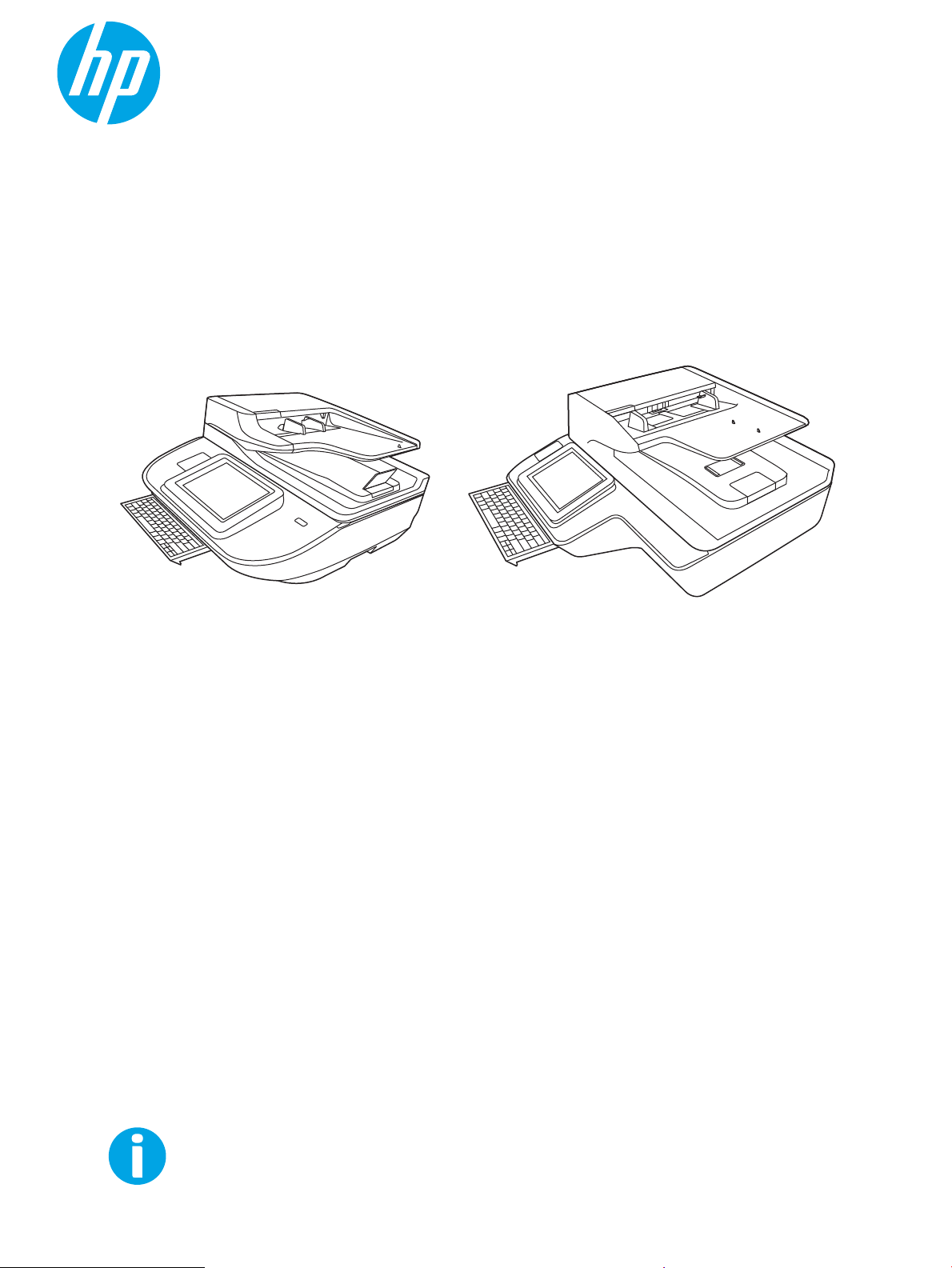
Estació de treball de captura de documents HP Digital Sender
Flow 8500 fn2, Escàner de documents HP ScanJet Enterprise
Flow N9120 fn2
www.hp.com/go/DSFlow8500fn2
www.hp.com/support/sjflowN9120fn2
N9120 fn2
Guia de l'usuari
8500 fn2
Page 2
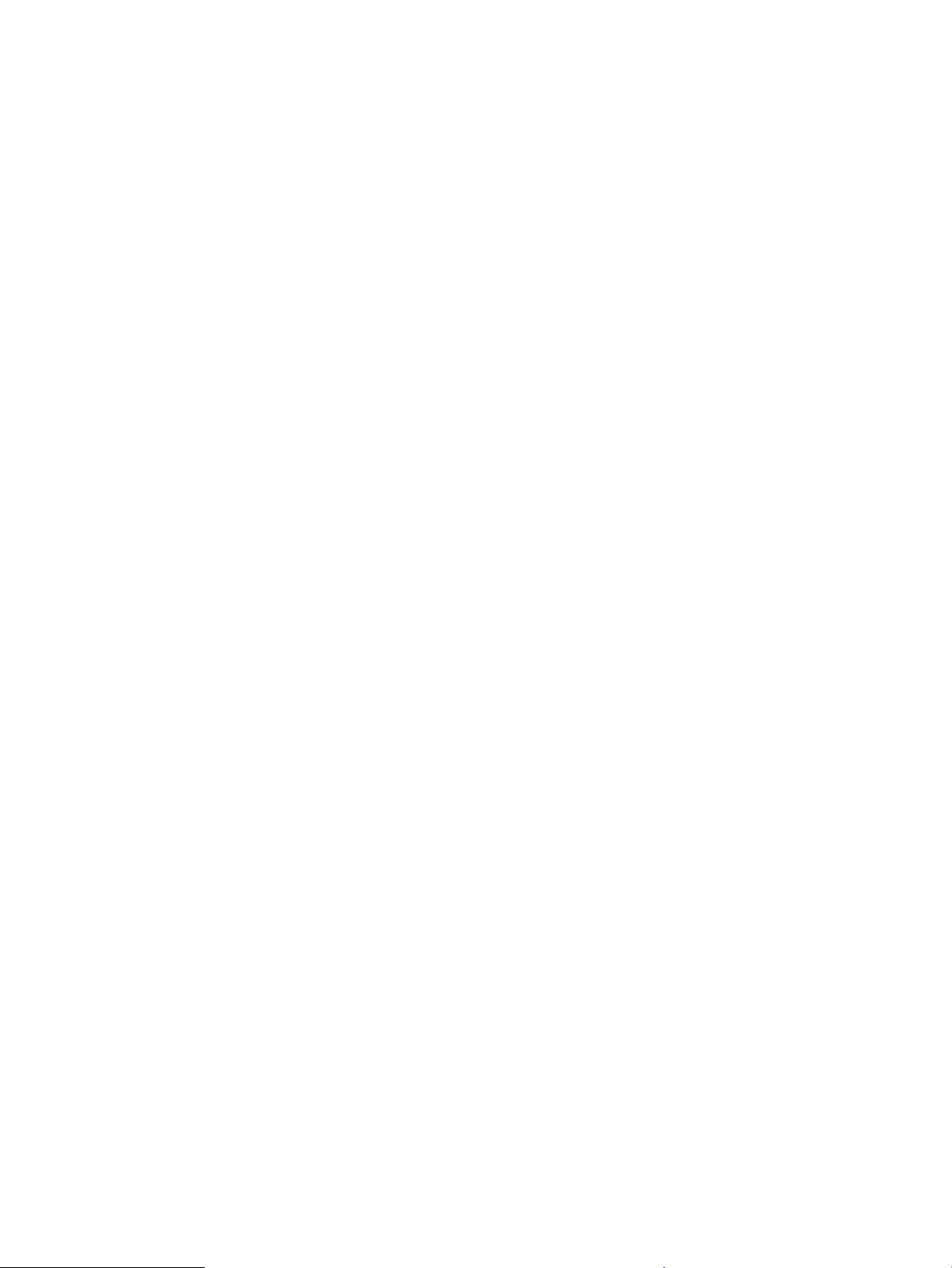
Page 3
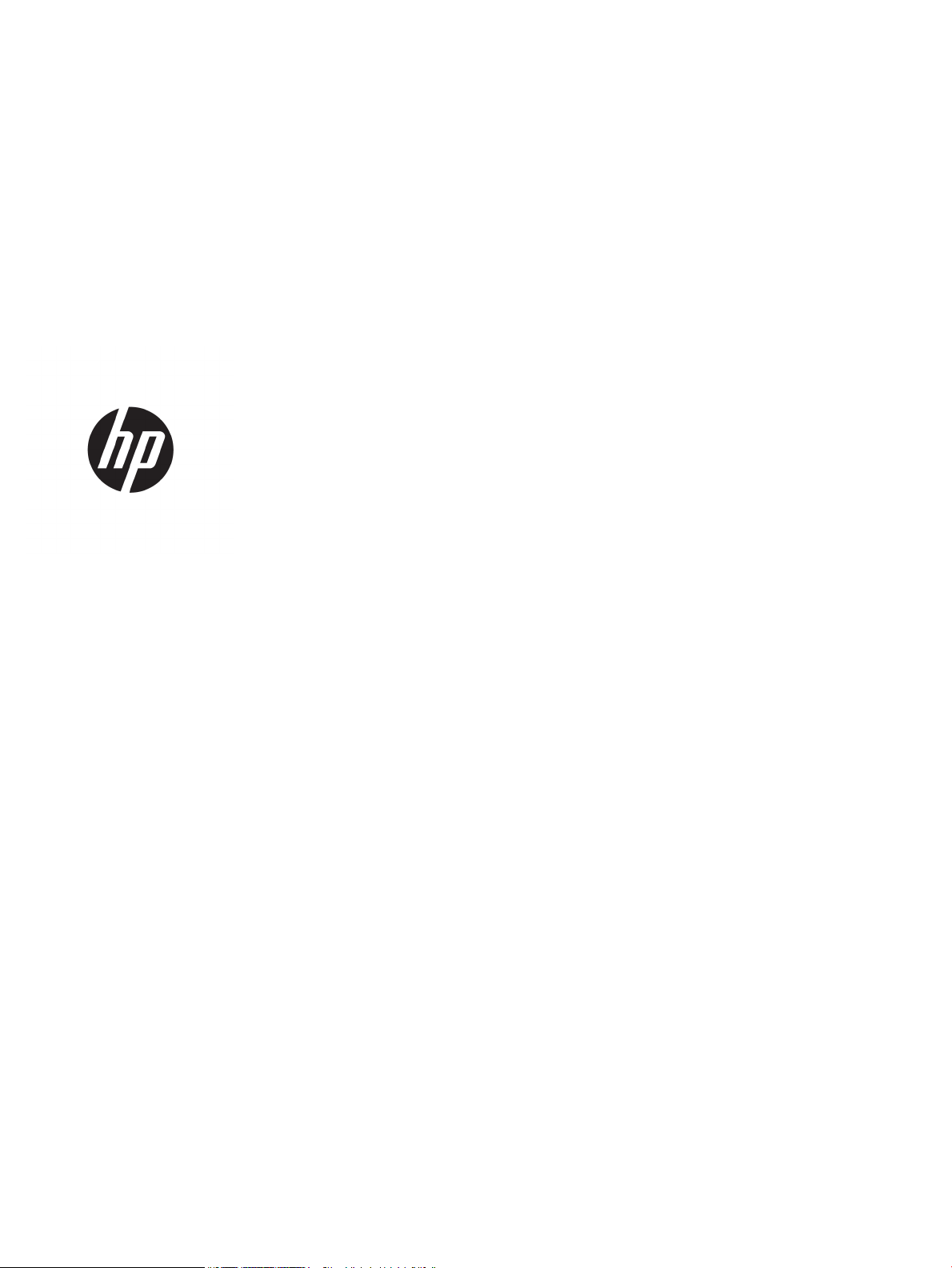
Estació de treball de captura de documents
HP Digital Sender Flow 8500 fn2, Escàner de
documents HP ScanJet Enterprise Flow
N9120 fn2
Guia de l'usuari
Page 4
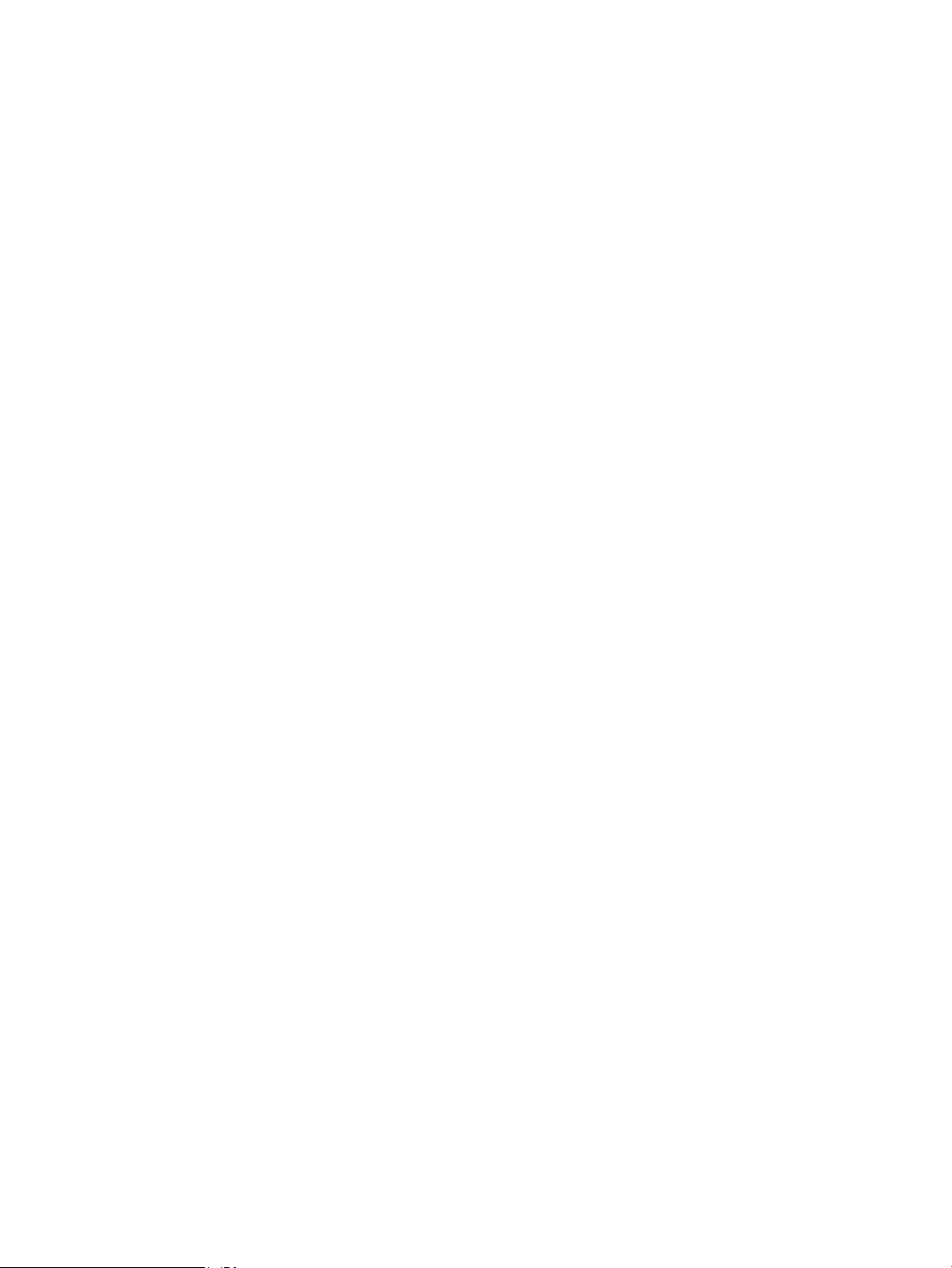
Copyright i llicència
Notes sobre marques comercials
© 2017 Copyright HP Development Company,
L.P.
Es prohibeix la reproducció, adaptació o
traducció sense un permís previ per escrit,
excepte en els casos permesos per les lleis de
copyright.
La informació continguda aquí està subjecta a
canvi sense avís previ.
Les úniques garanties dels productes i serveis
d'HP s'estipulen a les declaracions de garantia
explícites que acompanyen aquests productes i
serveis. Res del que s'inclou aquí s'ha
d'interpretar com a garantia addicional. HP no es
fa responsable dels errors tècnics o d'edició ni de
les omissions que es puguin trobar en aquest
document.
Adobe®, Adobe Photoshop®, Acrobat® i
PostScript
®
són marques registrades d'Adobe
Systems Incorporated.
Apple i el logotip d'Apple són marques
comercials d'Apple Inc., registrades als Estats
Units i a altres països/regions.
OS X és una marca comercial d'Apple Inc.,
registrada als Estats Units i a altres països/
regions.
AirPrint és una marca comercial d'Apple Inc.,
registrada als Estats Units i a altres països/
regions.
Google™ és una marca registrada de Google Inc.
Microsoft® i Windows® són marques comercials
registrades als Estats Units de Microsoft
Corporation.
UNIX® és una marca registrada de The Open
Group.
Edition 3, 9/2018
Page 5
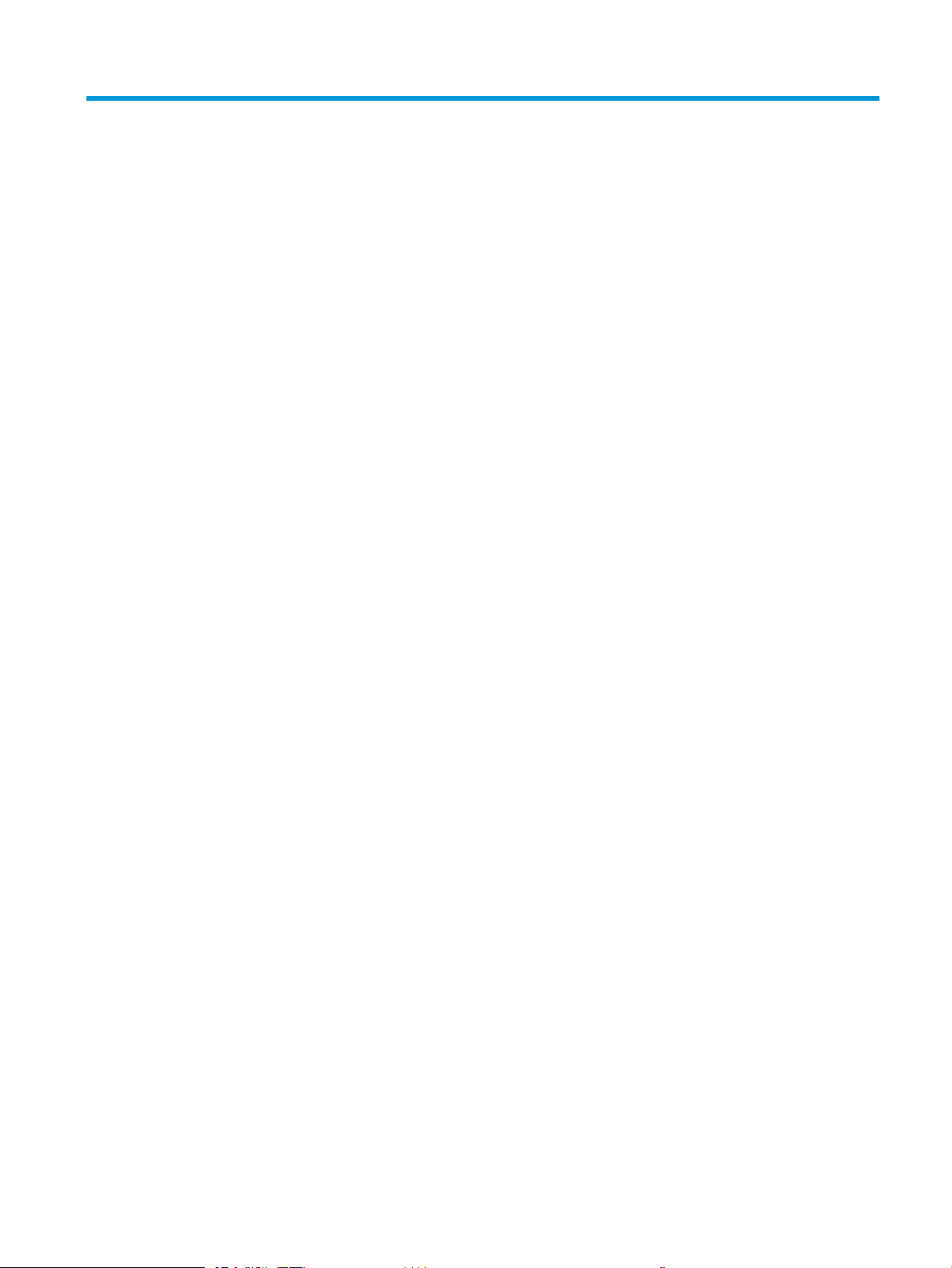
Índex de continguts
1 Descripció general del producte ............................................................................................................................................................. 1
Vistes del producte (Estació de treball de captura de documents HP Digital Sender Flow 8500 fn2) ....................... 2
Vista frontal .......................................................................................................................................................... 2
Vista posterior ...................................................................................................................................................... 2
Vista del tauler de control ................................................................................................................................... 3
Ús del tauler de control .................................................................................................................. 4
Vistes del producte (Escàner de documents HP ScanJet Enterprise Flow N9120 fn2) ................................................ 6
Vista frontal .......................................................................................................................................................... 6
Vista posterior ...................................................................................................................................................... 6
Vista del tauler de control ................................................................................................................................... 7
Ús del tauler de control .................................................................................................................. 8
Especicacions del producte ................................................................................................................................................ 10
Sistemes operatius compatibles (Estació de treball de captura de documents HP Digital Sender
Flow 8500 fn2) ................................................................................................................................................... 10
Sistemes operatius compatibles (Escàner de documents HP ScanJet Enterprise Flow N9120
fn2) ...................................................................................................................................................................... 10
Dimensions del producte (Estació de treball de captura de documents HP Digital Sender Flow
8500 fn2) ............................................................................................................................................................ 11
Dimensions del producte (Escàner de documents HP ScanJet Enterprise Flow N9120 fn2) ............... 11
Consum d'energia, especicacions elèctriques i emissions acústiques .................................................... 12
Interval de l'entorn operatiu (Estació de treball de captura de documents HP Digital Sender
Flow 8500 fn2) ................................................................................................................................................... 12
Interval de l'entorn operatiu (Escàner de documents HP ScanJet Enterprise Flow N9120 fn2) .......... 12
Conguració del maquinari del producte i instal·lació del programari .......................................................................... 14
Conguració del maquinari .............................................................................................................................. 14
Com obtenir actualitzacions de programari .................................................................................................. 14
Programari d'escaneig (Windows) ....................................................................................................................................... 15
Programari HP Scan .......................................................................................................................................... 15
HP TWAIN ............................................................................................................................................................ 15
ISIS ....................................................................................................................................................................... 15
WIA ....................................................................................................................................................................... 15
Sleep Mode (mode hibernació) i conguració d'apagada automàtica ........................................................................... 16
CAWW iii
Page 6
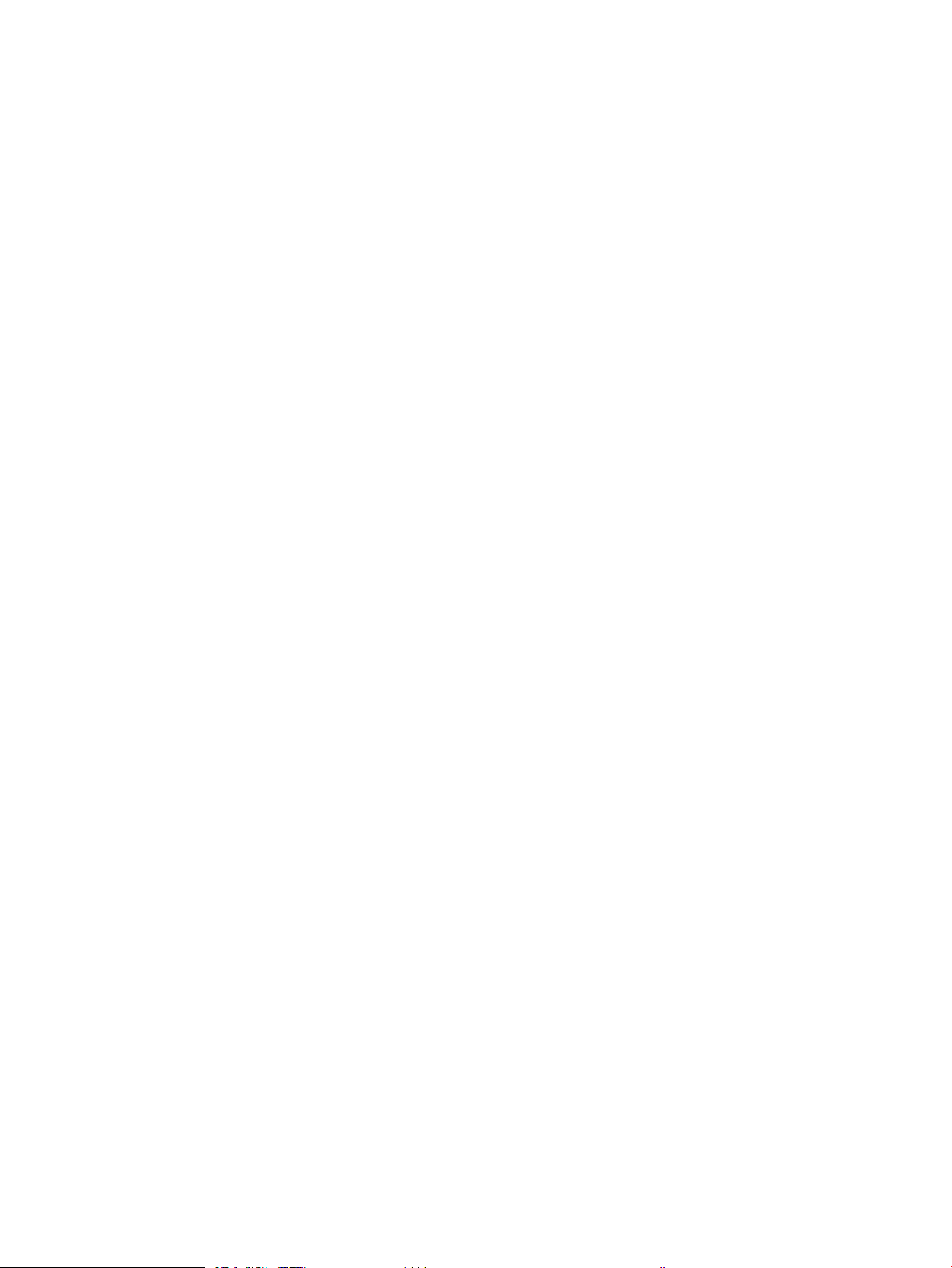
2 Ús de l'escàner ........................................................................................................................................................................................ 17
Conguració de l'escàner ...................................................................................................................................................... 18
Conguració de la funció Escaneja a correu .................................................................................................. 18
Introducció ..................................................................................................................................... 18
Abans de començar ...................................................................................................................... 18
Pas 1: Accés al servidor web incrustat d'HP (EWS) .................................................................. 19
Pas 2: Conguració dels paràmetres d'identicació de la xarxa ........................................... 19
Pas 3: Conguració de la funció Envia a correu ....................................................................... 20
Mètode 1: Conguració bàsica mitjançant l'assistent de conguració del
correu ......................................................................................................................... 20
Mètode 2: Conguració avançada amb la conguració del correu
electrònic ................................................................................................................... 24
Pas 4: Conguració de les conguracions ràpides (opcional) ................................................ 28
Pas 5: Conguració de l'enviament a correu electrònic per utilitzar Oice 365
Outlook (opcional) ......................................................................................................................... 29
Introducció ................................................................................................................. 29
Conguració del servidor de correu electrònic de sortida (SMTP) per
enviar un correu electrònic des d'un compte d'Oice 365 Outlook ................. 29
Conguració de la funció Escaneja a fax ........................................................................................................ 32
Pas 1: Accés al servidor web incrustat d'HP ............................................................................. 32
Pas 2: Conguració de la funció Escaneja a fax ....................................................................... 32
Conguració d'escaneig a carpeta de xarxa .................................................................................................. 33
Introducció ..................................................................................................................................... 33
Abans de començar ...................................................................................................................... 33
Pas 1: Accés al servidor web incrustat d'HP ............................................................................. 33
Pas 2: Conguració d'escaneig a carpeta de xarxa .................................................................. 34
Mètode 1: Mitjançant l'assistent Escaneja a carpeta de xarxa .......................... 34
Mètode 2: Mitjançant la conguració d'Escaneja a carpeta de xarxa ............... 35
Conguració d'Escaneja a unitat USB ............................................................................................................. 44
Introducció ..................................................................................................................................... 44
Pas 1: Accés al servidor web incrustat d'HP ............................................................................. 44
Pas 2: Habilitació d'Escaneja a unitat USB ................................................................................ 44
Pas 3: Conguració de les conguracions ràpides (opcional) ................................................ 45
Paràmetres d'escaneig per defecte de la conguració d'Escaneja a unitat USB ................ 46
Paràmetres de txer per defecte per a l'opció Conguració de Desa a USB ....................... 46
Conguració de la funció Escaneja a SharePoint® ....................................................................................... 47
Introducció ..................................................................................................................................... 47
Abans de començar ...................................................................................................................... 48
Pas 1: Accés al servidor web incrustat d'HP (EWS) .................................................................. 48
Pas 2: Habilitació d'Escaneja a SharePoint® i creació d' una conguració ràpida
d'Escaneja a SharePoint ............................................................................................................... 48
iv CAWW
Page 7
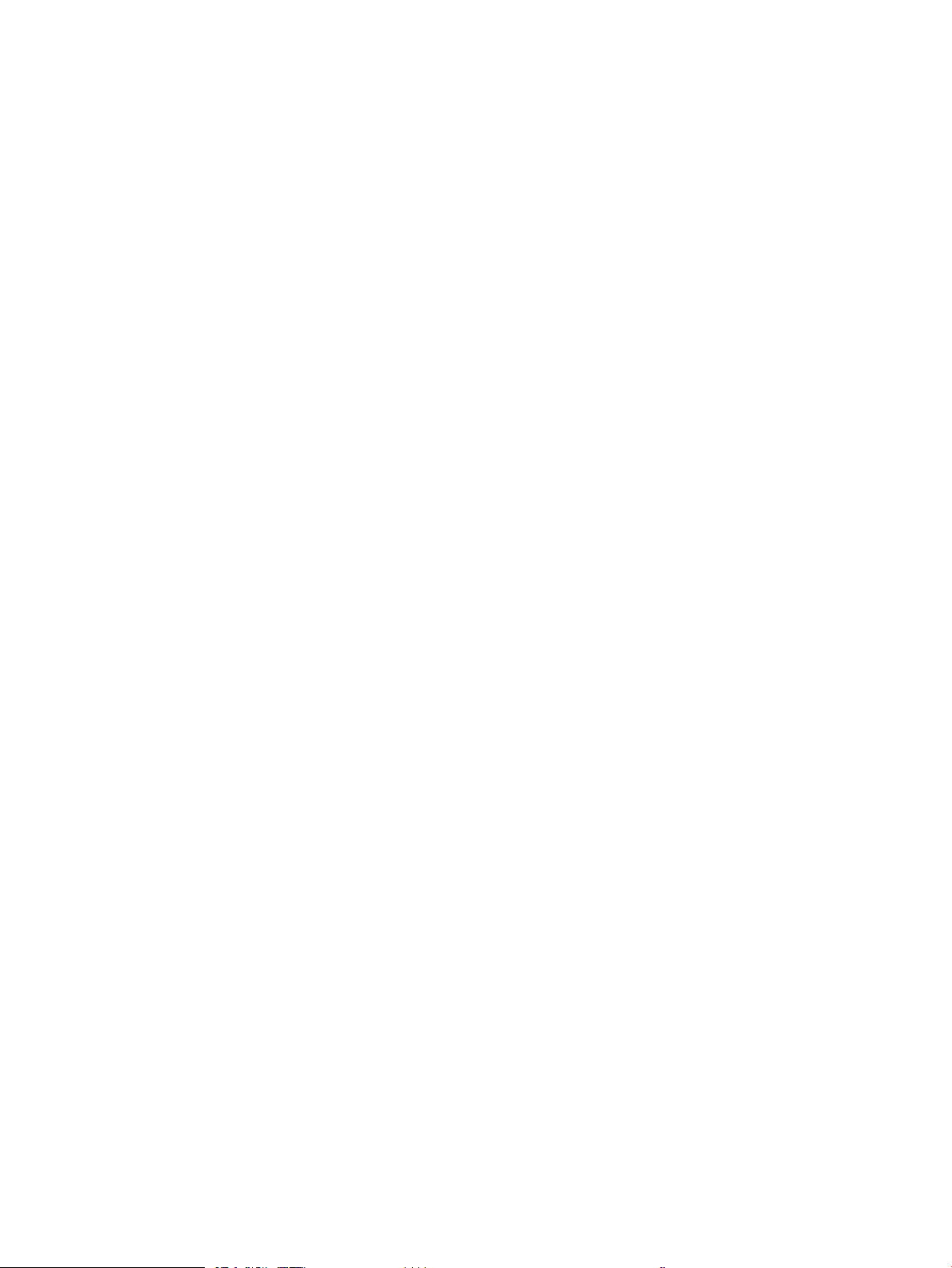
Escanejar i desar un txer directament a un lloc web de Microsoft® SharePoint ............... 50
Opcions i paràmetres d'escaneig de la conguració ràpida per a Desa a SharePoint® ..... 51
Creació d'una conguració ràpida ................................................................................................................... 53
Introducció ..................................................................................................................................... 53
Pas 1: Accés al servidor web incrustat d'HP (EWS) .................................................................. 53
Pas 2: Afegir i gestionar les conguracions ràpides ................................................................ 54
Afegir una conguració ràpida ............................................................................... 54
Editar una conguració ràpida ............................................................................... 55
Còpia d'una conguració ràpida ............................................................................. 55
Eliminació d'una conguració ràpida ..................................................................... 56
Paràmetres i opcions de la conguració ràpida .................................................. 56
Càrrega d'originals ................................................................................................................................................................. 60
Consells per a la càrrega .................................................................................................................................. 60
Tipus i mides de paper compatibles ............................................................................................................... 61
Càrrega del paper a la safata d'entrada de l'alimentador de documents automàtic (ADA) .................. 62
Introducció ..................................................................................................................................... 62
Directrius necessàries abans de carregar documents ............................................................ 63
Mètode per carregar documents ................................................................................................ 63
Càrrega de documents de la mateixa mida .............................................................................. 64
Càrrega dels documents al vidre de l'escàner .............................................................................................. 64
Execució d'una tasca d'escaneig .......................................................................................................................................... 66
Enviament d'un document escanejat a una o més adreces de correu electrònic ................................... 66
Introducció ..................................................................................................................................... 66
Escaneja i envia un document per correu electrònic ............................................................... 66
Escaneja a fax .................................................................................................................................................... 68
Introducció ..................................................................................................................................... 68
Escaneja a fax ................................................................................................................................ 68
Escaneja i envia a carpeta de xarxa ................................................................................................................ 69
Introducció ..................................................................................................................................... 69
Escaneja i desa el document a una carpeta de xarxa ............................................................. 69
Escaneig i enviament a una unitat de memòria USB ................................................................................... 71
Introducció ..................................................................................................................................... 71
Escaneig i desament de documents a una unitat de memòria USB ..................................... 71
Opcions addicionals d'escaneig ....................................................................................................................... 72
Solucions per a empreses HP JetAdvantage ................................................................................................. 74
Tasques d'escaneig addicionals ...................................................................................................................... 75
Ús del programari d'escaneig (Windows) ........................................................................................................................... 76
Escaneig a una imatge ...................................................................................................................................... 76
Escaneig a PDF ................................................................................................................................................... 76
Escaneig de text per editar (OCR) ................................................................................................................... 76
Escaneig a correu .............................................................................................................................................. 77
CAWW v
Page 8
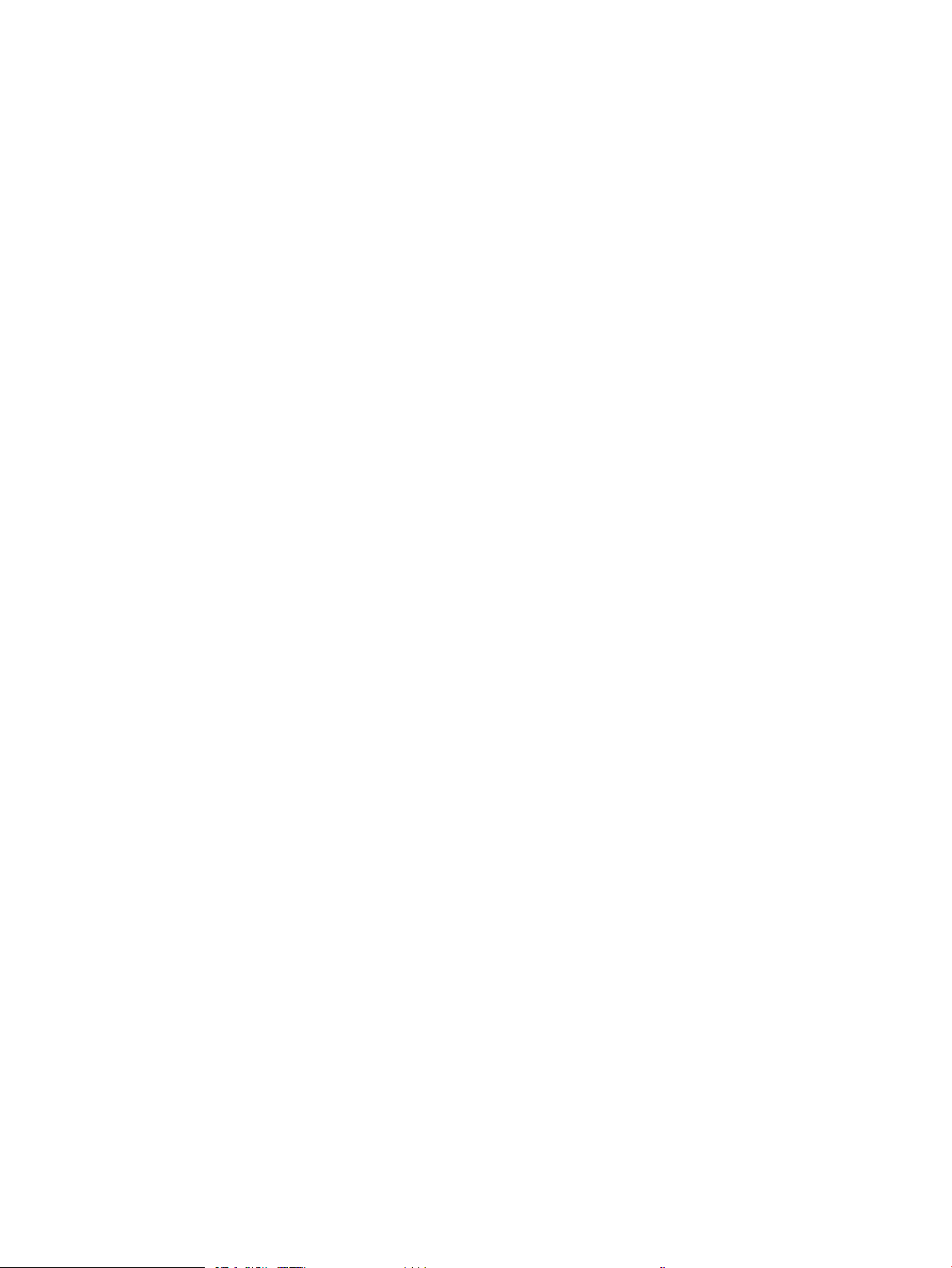
Envia al núvol ..................................................................................................................................................... 77
Escaneig de documents llargs o molt llargs ................................................................................................. 77
Detecció d'alimentació múltiple ...................................................................................................................... 77
Escaneig diari ..................................................................................................................................................... 78
Eliminació de colors d'un document (supressió de colors) ......................................................................... 78
Detecció automàtica del color ......................................................................................................................... 78
Redreçament automàtic de les imatges escanejades ................................................................................. 79
Escaneig amb altre programari d'escaneig ................................................................................................... 79
Ús del programari d'escaneig (OS X) ................................................................................................................................... 80
Escaneig mòbil ....................................................................................................................................................................... 81
Consells d'escaneig ................................................................................................................................................................ 82
Optimització de les velocitats d'escaneig i de les tasques .......................................................................... 82
3 Tractament i manteniment ................................................................................................................................................................... 83
Neteja del producte ................................................................................................................................................................ 84
Neteja de les tires de l'escàner ........................................................................................................................ 84
Neteja dels rodets ............................................................................................................................................. 84
Introducció ..................................................................................................................................... 84
Neteja dels rodets ......................................................................................................................... 85
Instal·lació d'un accessori al compartiment d'integració del maquinari ........................................................................ 87
Peces de recanvi ..................................................................................................................................................................... 89
Substituïu els rodets de separació i la coberta ............................................................................................. 89
Comandes de subministraments de manteniment i d'escaneig .................................................................................... 91
Comanda de peces i accessoris ....................................................................................................................... 91
Peces d'autoreparació per part del client ...................................................................................................... 92
4 Gestió de l'escàner .................................................................................................................................................................................. 95
Conguració avançada amb el servidor web incrustat d'HP (EWS) ............................................................................... 96
Introducció .......................................................................................................................................................... 96
Com accedir al servidor web incrustat d'HP (EWS) ....................................................................................... 96
Característiques del servidor web incrustat d' HP ........................................................................................ 97
Pestanya Informació ..................................................................................................................... 97
Pestanya General .......................................................................................................................... 98
Pestanya Escaneig/Enviament digital ....................................................................................... 99
Pestanya Fax ............................................................................................................................... 100
Pestanya Solució de problemes ............................................................................................... 100
Pestanya Seguretat .................................................................................................................... 100
Pestanya Serveis web d'HP ....................................................................................................... 101
Fitxa Xarxa ................................................................................................................................... 101
Conguració dels paràmetres IP de xarxa ....................................................................................................................... 104
Renuncia de l'ús compartit de l'escàner ...................................................................................................... 104
vi CAWW
Page 9
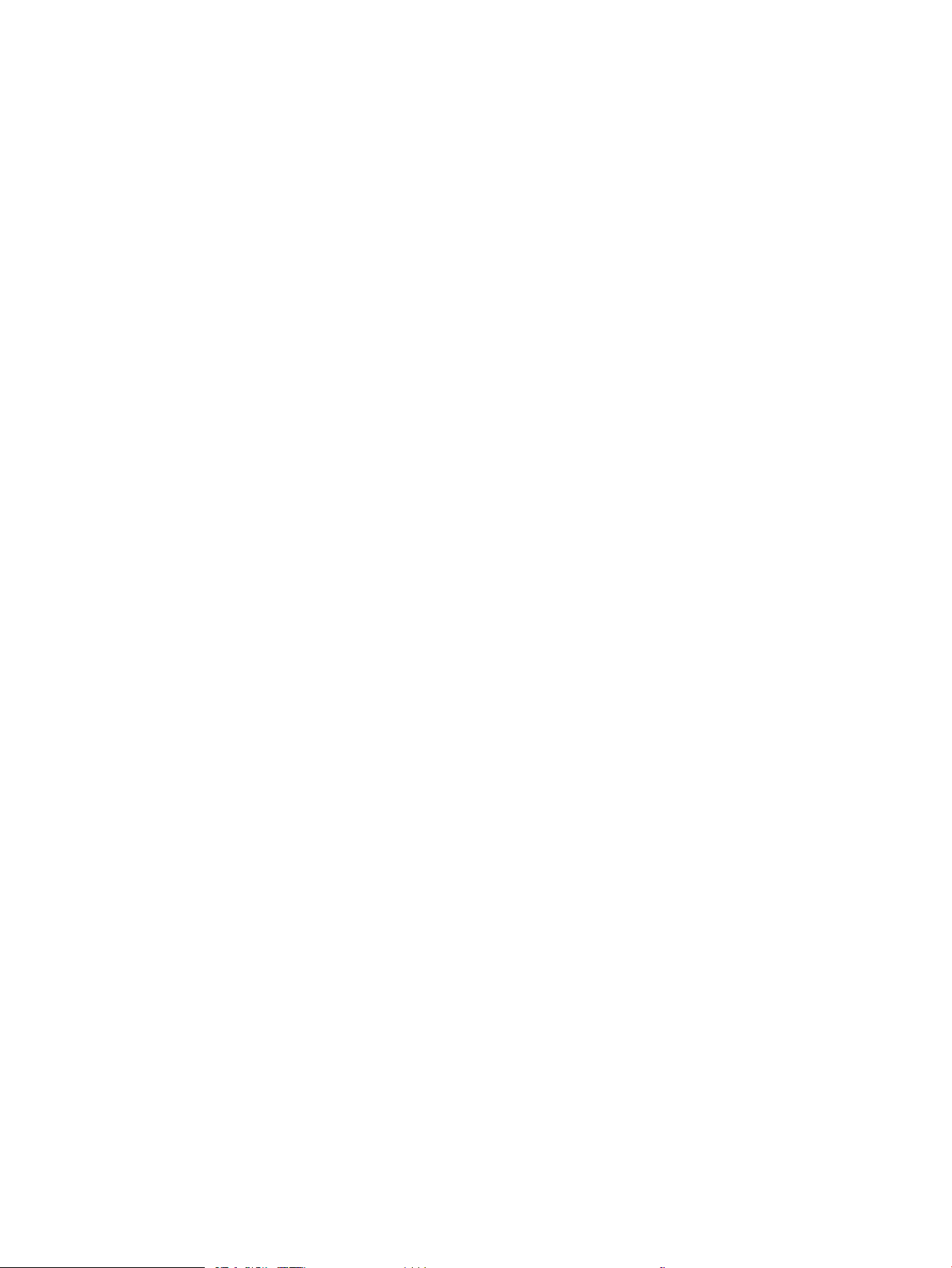
Visualització o canvi dels paràmetres de xarxa ......................................................................................... 104
Canvi de nom de l'escàner en una xarxa ..................................................................................................... 104
Conguració manual dels paràmetres IPv4 TCP/IP des del tauler de control ....................................... 105
Conguració manual dels paràmetres IPv6 TCP/IP des del tauler de control ....................................... 105
Paràmetres de velocitat d'enllaç i impressió a doble cara ........................................................................ 106
Característiques de seguretat de l'escàner ...................................................................................................................... 107
Introducció ........................................................................................................................................................ 107
Declaracions de seguretat ............................................................................................................................. 107
Seguretat IP ..................................................................................................................................................... 107
Assignació d'una contrasenya d'administrador .......................................................................................... 107
Assistència de codicació: Unitats d'HP High-Performance Secure Hard Disk ...................................... 108
Bloqueig de la formatadora ........................................................................................................................... 108
Conguració d'estalvi d'energia ......................................................................................................................................... 109
Introducció ........................................................................................................................................................ 109
Establiu el temporitzador d'hibernació i congureu l'escàner per utilitzar 2 watts o menys de
potència ............................................................................................................................................................ 109
Conguració del programa d'hibernació ..................................................................................................... 109
HP Web Jetadmin ................................................................................................................................................................. 111
HP Digital Sending Software (HP DSS) ............................................................................................................................. 111
Actualització del microprogramari .................................................................................................................................... 112
5 Resolució de problemes ...................................................................................................................................................................... 113
Resolució de problemes addicional .................................................................................................................................. 114
Restaura paràmetres fàbrica ............................................................................................................................................. 115
Introducció ........................................................................................................................................................ 115
Mètode 1: Restauració dels paràmetres de fàbrica des del tauler de control de l'escàner ................. 115
Mètode 2: Restauració de la conguració original des del servidor web incrustat d'HP (només
productes connectats a la xarxa) ................................................................................................................. 115
Problemes d’instal·lació de l’escàner ................................................................................................................................ 116
Comprovació dels cables ............................................................................................................................... 116
Desinstal·lació i reinstal·lació dels controladors d'eines HP ScanJet (Windows) .................................. 116
Problemes amb la font d'alimentació ............................................................................................................................... 118
L'escàner no s'encén ........................................................................................................................................ 118
L’escàner s'ha aturat o s'ha apagat .............................................................................................................. 118
L'escàner es va apagant ................................................................................................................................. 119
L'escàner no agafa paper o el paper entra malament ................................................................................................... 120
Introducció ........................................................................................................................................................ 120
L'escàner no agafa paper ............................................................................................................................... 120
L'escàner recull més d'un full de paper alhora ........................................................................................... 120
L'alimentador de documents s'embussa, fa que es torci el paper o agafa més d'un full de paper ... 121
Eliminació d'embussos de paper ....................................................................................................................................... 122
CAWW vii
Page 10
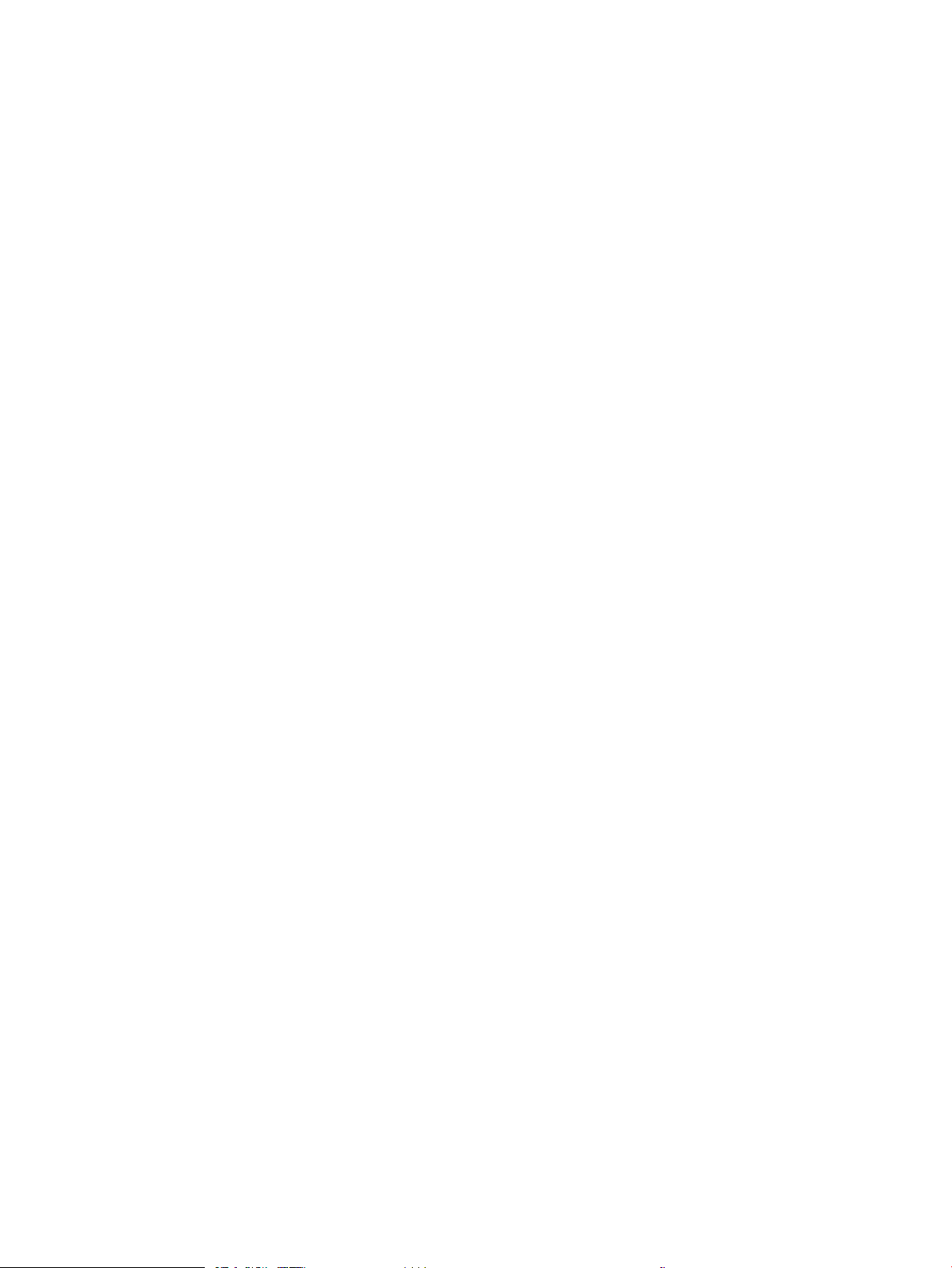
Introducció ........................................................................................................................................................ 122
Es produeixen embussos de paper freqüents o periòdics? ..................................................................... 122
Eliminació d'embussos de paper a l'alimentador de documents automàtic (ADA) .............................. 122
Millora de la qualitat d'imatge de l'escaneig .................................................................................................................... 125
Comproveu que el vidre de l'escàner no estigui brut ni tacat .................................................................. 125
Comprovació dels paràmetres de la resolució ........................................................................................... 126
Comprovació dels paràmetres de color ....................................................................................................... 126
Comprovació dels paràmetres d'ajustament de la imatge ....................................................................... 127
Optimització de la qualitat d'escaneig per a text o imatges ..................................................................... 128
Comprovació dels paràmetres de qualitat de sortida ............................................................................... 128
Neteja dels rodets de recollida i dels coixinets de separació de l'alimentador de documents
automàtic (ADA) .............................................................................................................................................. 128
Solució de problemes de la xarxa cablejada ................................................................................................................... 131
Introducció ........................................................................................................................................................ 131
Mala connexió física ........................................................................................................................................ 131
L'ordinador no pot establir comunicació amb el producte ........................................................................ 131
El producte utilitza paràmetres incorrectes de velocitat d'enllaç i d'impressió a doble cara
(dúplex) per a la xarxa .................................................................................................................................... 132
Els programaris nous podrien provocar problemes de compatibilitat ................................................... 132
El vostre ordinador o estació de treball podria no haver-se congurat correctament ........................ 132
El producte està desactivat o bé hi ha altres paràmetres de xarxa incorrectes ................................... 132
Índex ........................................................................................................................................................................................................... 133
viii CAWW
Page 11
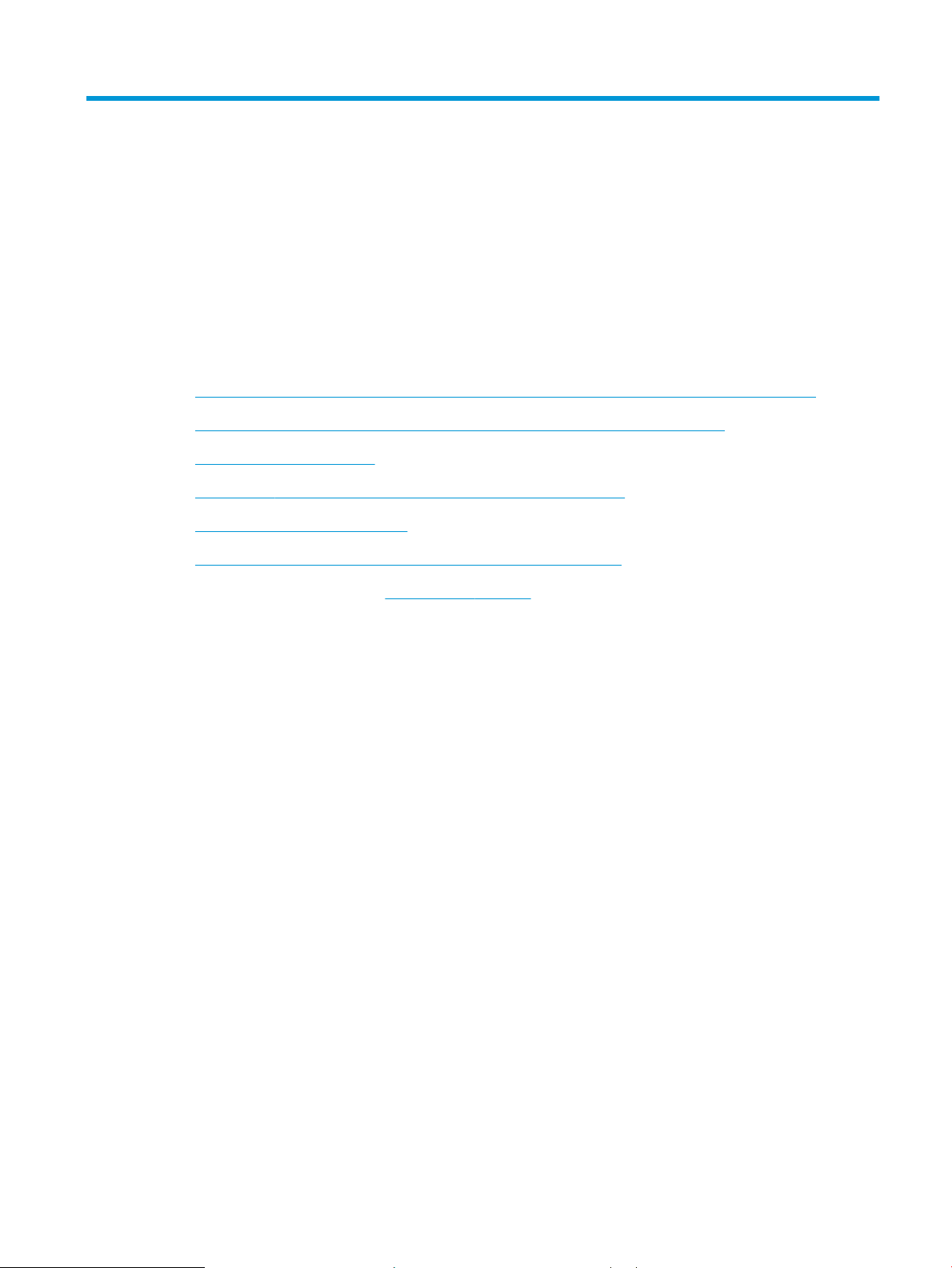
1 Descripció general del producte
Aquesta guia de l'usuari conté informació important sobre l'estació de captura de documents HP Digital Sender
Flow 8500 fn2 i l'escàner de documents HP ScanJet Flow N9120 fn2.
●
Vistes del producte (Estació de treball de captura de documents HP Digital Sender Flow 8500 fn2)
●
Vistes del producte (Escàner de documents HP ScanJet Enterprise Flow N9120 fn2)
●
Especicacions del producte
●
Conguració del maquinari del producte i instal·lació del programari
●
Programari d'escaneig (Windows)
●
Sleep Mode (mode hibernació) i conguració d'apagada automàtica
Per obtenir més informació, visiteu www.hp.com/support/. Feu clic a Troubleshooting (Resolució de problemes).
Introduïu el nom de l'escàner (Estació de treball de captura de documents HP Digital Sender Flow 8500 fn2 o
escàner de documents HP ScanJet Flow N9120 fn2) i, tot seguit, feu clic a Cerca.
L'ajuda exhaustiva d'HP per a aquest producte inclou la informació següent:
●
Instal·lació i conguració
●
Instruccions d'ús
●
Resolució de problemes
●
Descàrrega d'actualitzacions de programari
●
Informació per unir-se a fòrums de suport tècnic
●
Obtenció d'informació normativa i sobre la garantia
CAWW 1
Page 12
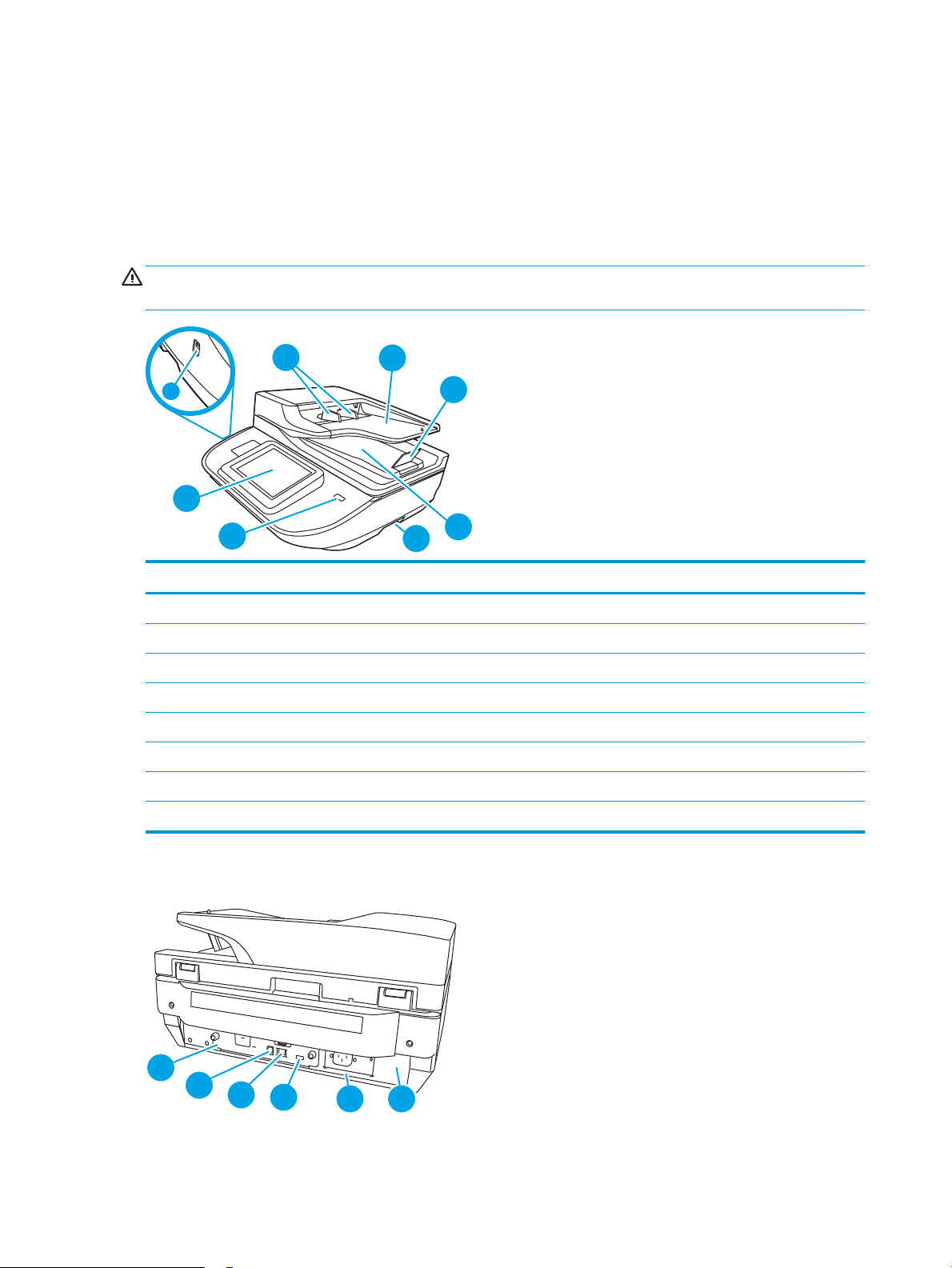
Vistes del producte (Estació de treball de captura de documents HP
1
2
3
6
4
5
8
7
2
1
3
4
5
6
Digital Sender Flow 8500 fn2)
Aquesta secció descriu els components físics de l'estació de treball de captura de documents HP Digital Sender
Flow 8500 fn2.
Vista frontal
ATENCIÓ: Aixequeu sempre el producte per les nanses. No aixequeu el producte des del teclat o l'alimentador
de documents automàtic (ADA).
Número Descripció
1 Guies de paper
2 Safata d'entrada de documents
3 Topall de sortida
4 Safata de sortida de documents
5 Nanses
6 Botó d'alimentació
7 Tauler de control
8 USB per a tasques habituals
Vista posterior
2 Capítol 1 Descripció general del producte CAWW
Page 13
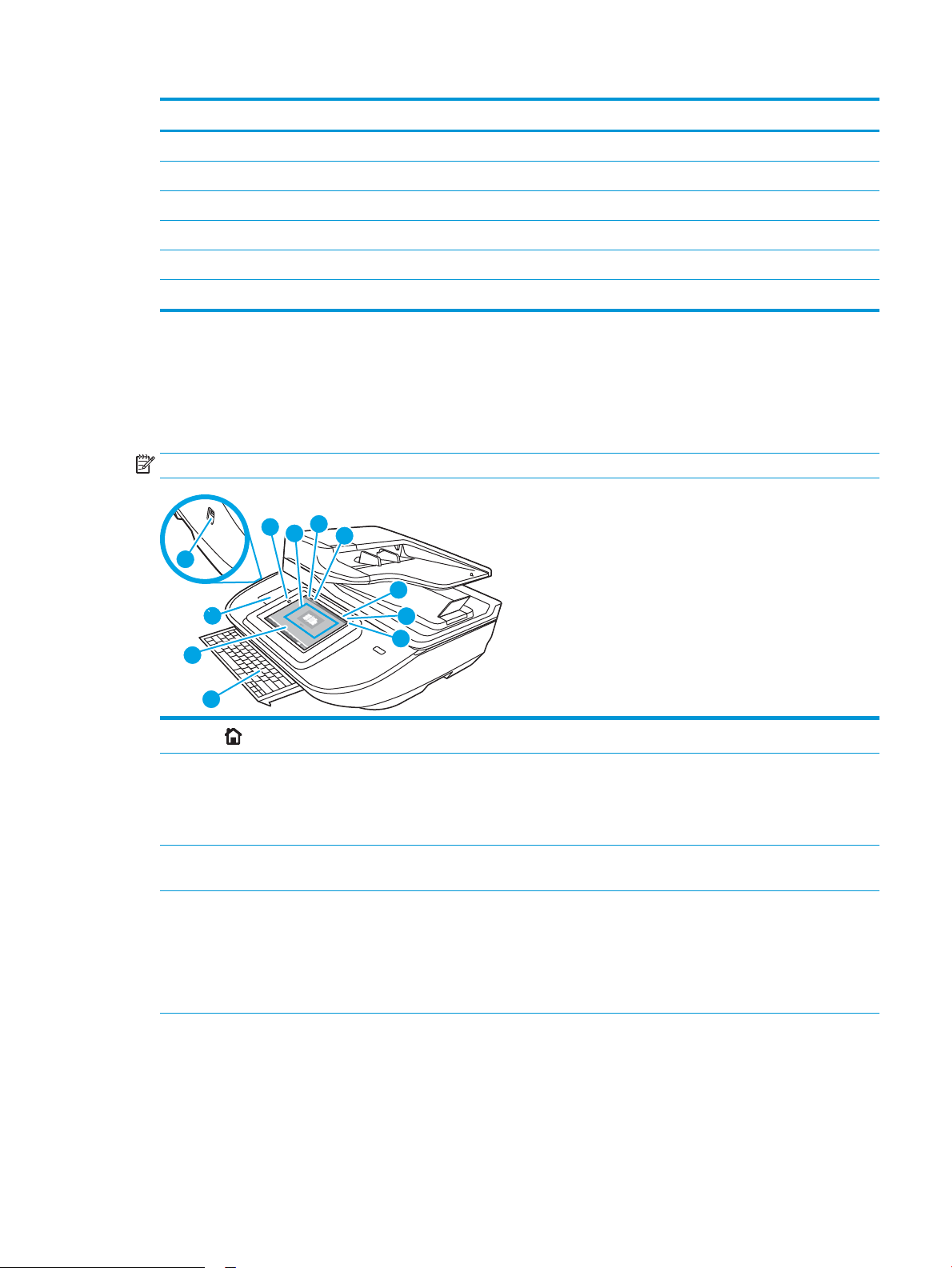
Número Descripció
11
10
8
7
6
5
1
2
3
4
9
1 LED del formatador
2 Port USB del dispositiu
3 Port LAN
4 Port USB amtrió
5 Connector d'alimentació
6 Ubicació del número de sèrie i del número de producte
Vista del tauler de control
La pantalla d'inici dona accés a les funcions del producte i indica l'estat actual.
Podeu tornar a la pantalla d'inici en qualsevol moment. Per fer-ho seleccioneu Inici.
NOTA: Les funcions que apareixen a la pantalla d'inici poden variar segons la conguració del producte.
1
Inici
2 Àrea d'aplicacions Seleccioneu la icona d'escaneig per obrir l'aplicació. Feu lliscar la pantalla cap als costats per accedir a
3 Restableix Seleccioneu l'opció Restaura per esborrar els canvis, treure el producte d'un estat de pausa, mostrar els
4 Inicia sessió o Tanca
sessió
Seleccioneu el botó d'inici per tornar a la pantalla d'inici.
més aplicacions.
NOTA: Les aplicacions disponibles varien segons el producte. L'administrador pot congurar quines
aplicacions es mostren i l'ordre en què ho fan.
errors amagats i restaurar la conguració per defecte (incloent-hi l'idioma i la distribució del teclat).
Seleccioneu Inicia sessió per a accedir a funcions de seguretat.
Seleccioneu Tanca sessió per tancar la sessió del producte. El producte restablirà totes les opcions a la
conguració per defecte.
NOTA: Aquesta opció només es mostra si l'administrador ha congurat el producte per requerir
permís per accedir a les funcions.
CAWW Vistes del producte (Estació de treball de captura de documents HP Digital Sender Flow 8500 fn2) 3
Page 14
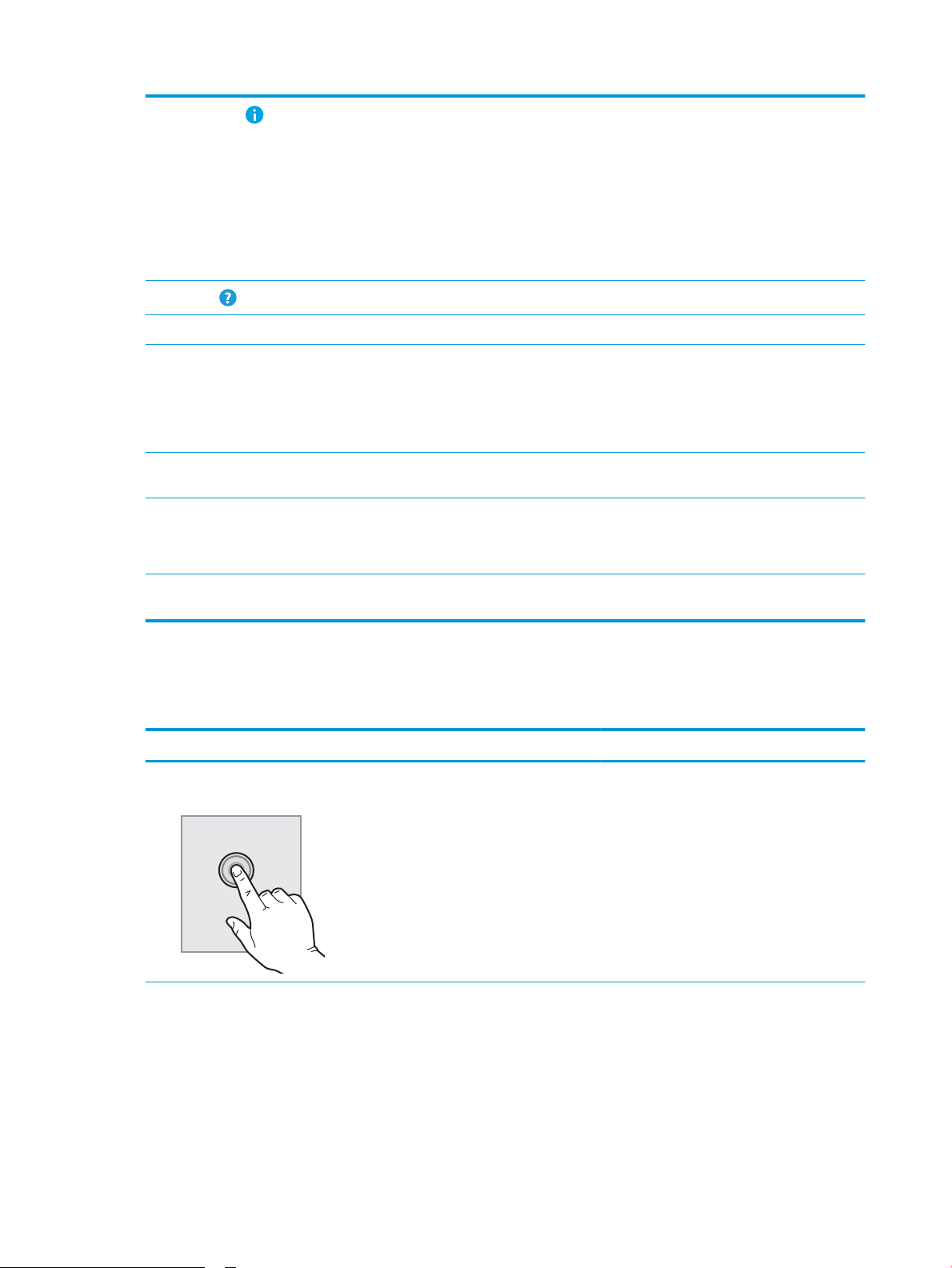
5
Informació
Seleccioneu l'opció d'informació per accedir a una pantalla que dóna accés a diversos tipus d'informació
del producte. Seleccioneu les opcions de la part inferior de la pantalla per obtenir la informació
següent:
●
Idioma de la pantalla: canvieu la conguració d'idioma de la sessió actual de l’usuari.
●
Mode Hibernació: col·loqueu el producte en el mode hibernació.
●
Ethernet: veieu o canvieu la conguració de connexió Ethernet.
●
Serveis web d'HP
6
Ajuda
7 Hora actual Mostra l'hora actual.
8 Teclat Aquest producte inclou un teclat retràctil. Les tecles s'assignen a un idioma de la mateixa manera que
9 Indicador de pàgines de
la pantalla d'inici
10 Compartiment
d'integració de maquinari
(HIP)
11 Port USB de fàcil accés Inseriu una unitat de memòria ash USB per escanejar sense utilitzar un ordinador o per actualitzar el
Ús del tauler de control
Feu servir les accions següents per utilitzar el tauler de control amb pantalla tàctil del producte.
Acció Descripció Exemple
Seleccioneu l'ajuda per obrir el sistema d'ajuda incrustat o els serveis Web d'HP.
al teclat virtual de la pantalla tàctil del producte. Quan es canvia la distribució del teclat virtual, les
tecles del teclat físic es reassignen per coincidir amb la nova conguració.
NOTA: En algunes ubicacions, el producte inclou caràtules adhesives per al teclat per personalitzar les
tecles per a diversos idiomes.
Indica el número de pàgines de la pantalla inicial o d'una aplicació. La pàgina actual està ressaltada. Feu
lliscar la pantalla cap als costats per desplaçar-vos entre les pàgines.
NOTA: Un administrador ha d'habilitar aquest port abans d'utilitzar-lo per a les funcions d'escaneig.
Una actualització de microprogramari no necessita que el port estigui habilitat.
Per connectar dispositius de tercers i accessoris.
microprogramari del producte.
Tocar Seleccioneu un element de la pantalla per
seleccionar-lo o per obrir-ne el menú. A més,
quan us desplaceu pels menús, toqueu
breument la pantalla per aturar el desplaçament.
Seleccioneu la icona de Conguració per obrir
l'aplicació Conguració.
4 Capítol 1 Descripció general del producte CAWW
Page 15
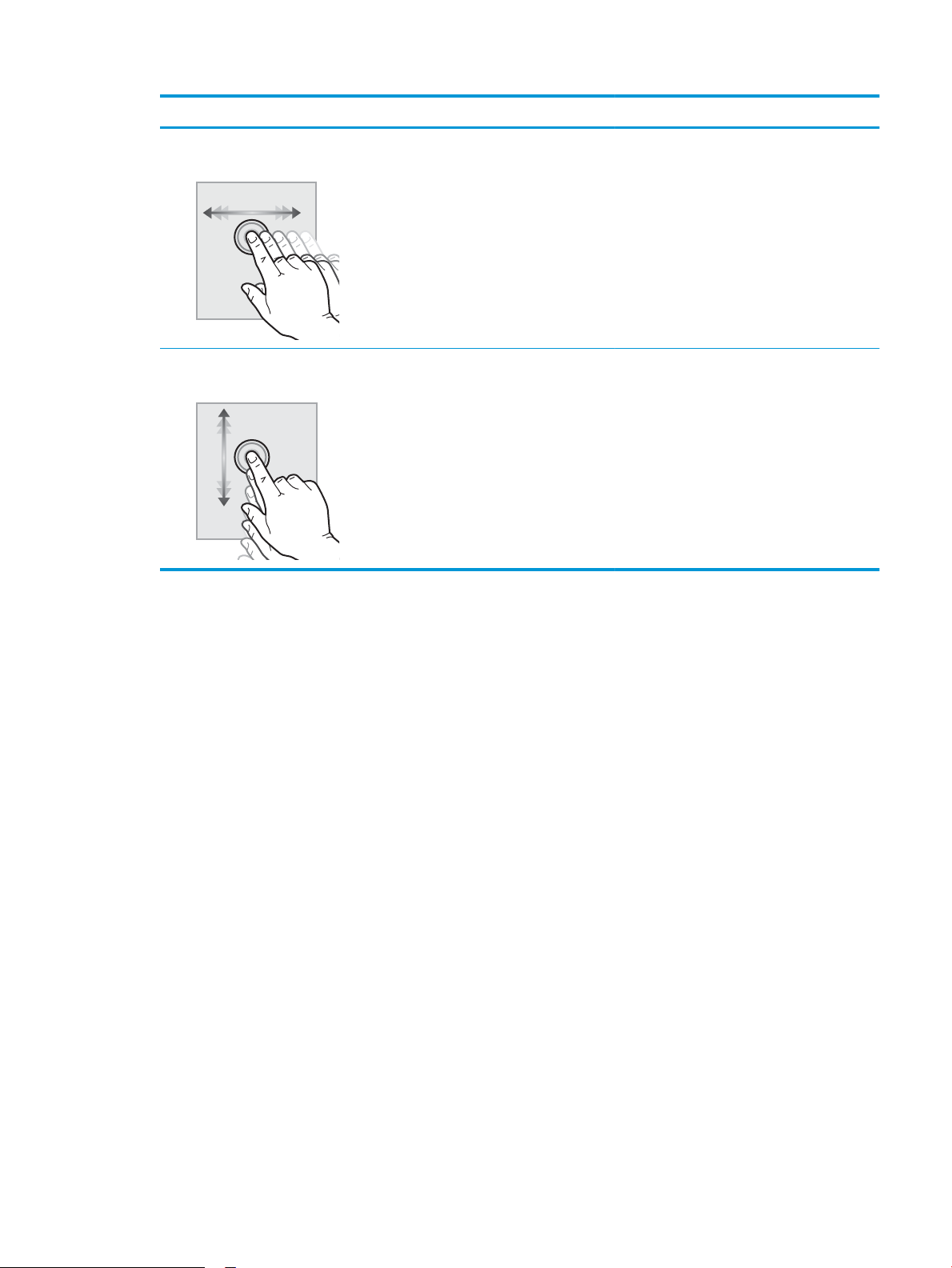
Acció Descripció Exemple
Fer lliscar el dit Toqueu la pantalla i desplaceu el dit
horitzontalment per desplaçar la pantalla cap als
costats.
Desplaçar Toqueu la pantalla i desplaceu el dit verticalment
per desplaçar la pantalla cap amunt i cap avall.
Quan us desplaceu pels menús, toqueu
breument la pantalla per aturar el desplaçament.
Feu lliscar el dit ns que es mostri l’aplicació
Conguració.
Desplaceu-vos per l’aplicació Conguració.
CAWW Vistes del producte (Estació de treball de captura de documents HP Digital Sender Flow 8500 fn2) 5
Page 16
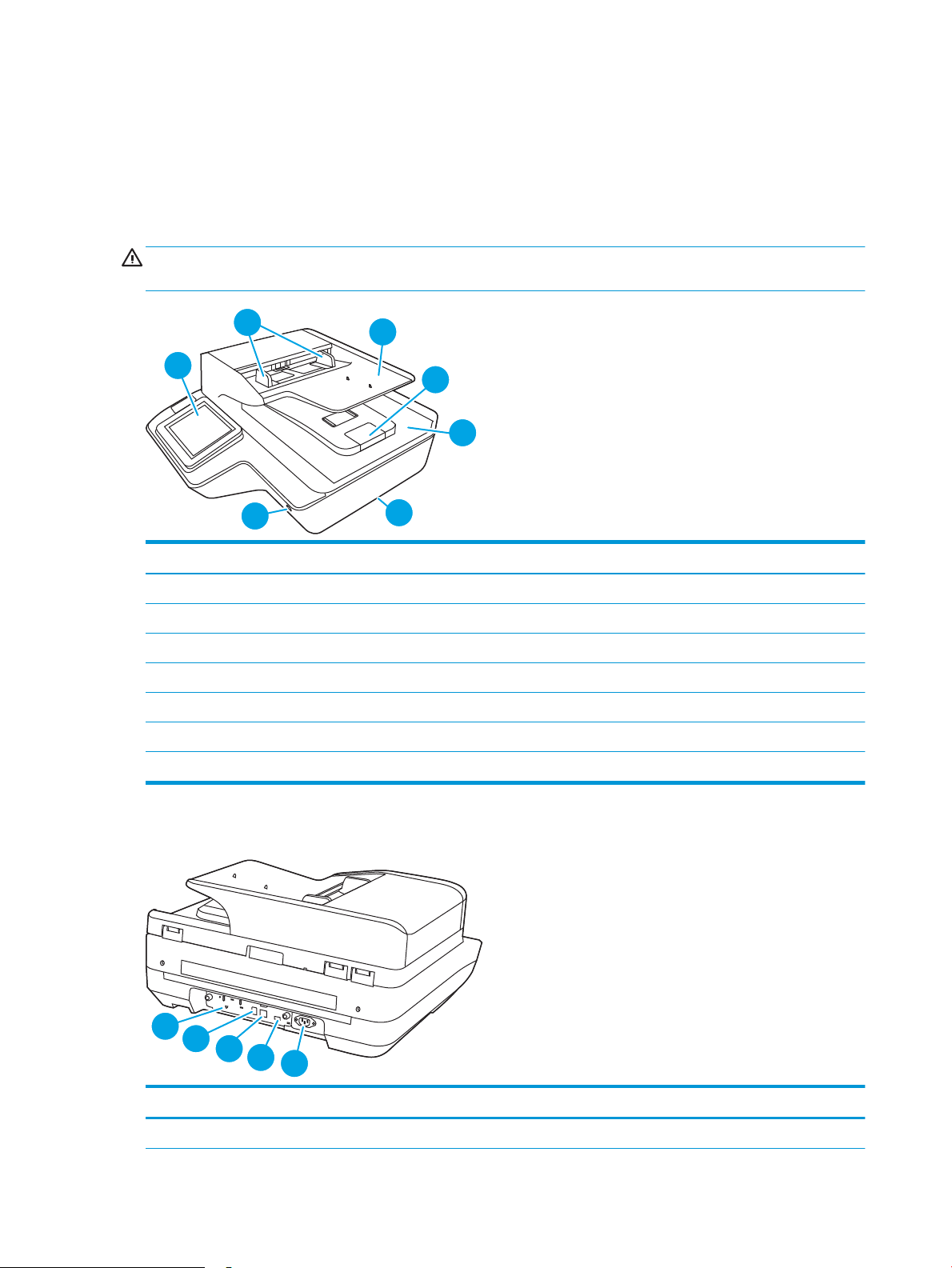
Vistes del producte (Escàner de documents HP ScanJet Enterprise
2
3
4
5
7
1
6
1
2
3
4
5
Flow N9120 fn2)
Aquesta secció descriu els components físics de l'escàner de documents HP ScanJet Enterprise Flow N9120 fn2.
Vista frontal
ATENCIÓ: Aixequeu sempre el producte des de la base. No aixequeu el producte des del teclat o l'alimentador
de documents automàtic (ADA).
Número Descripció
1 Tauler de control
2 Guies de paper
3 Safata d'entrada de documents
4 Topall de sortida
5 Safata de sortida de documents
6 Nanses
7 Botó d'alimentació
Vista posterior
Número Descripció
1 LED del formatador
6 Capítol 1 Descripció general del producte CAWW
Page 17
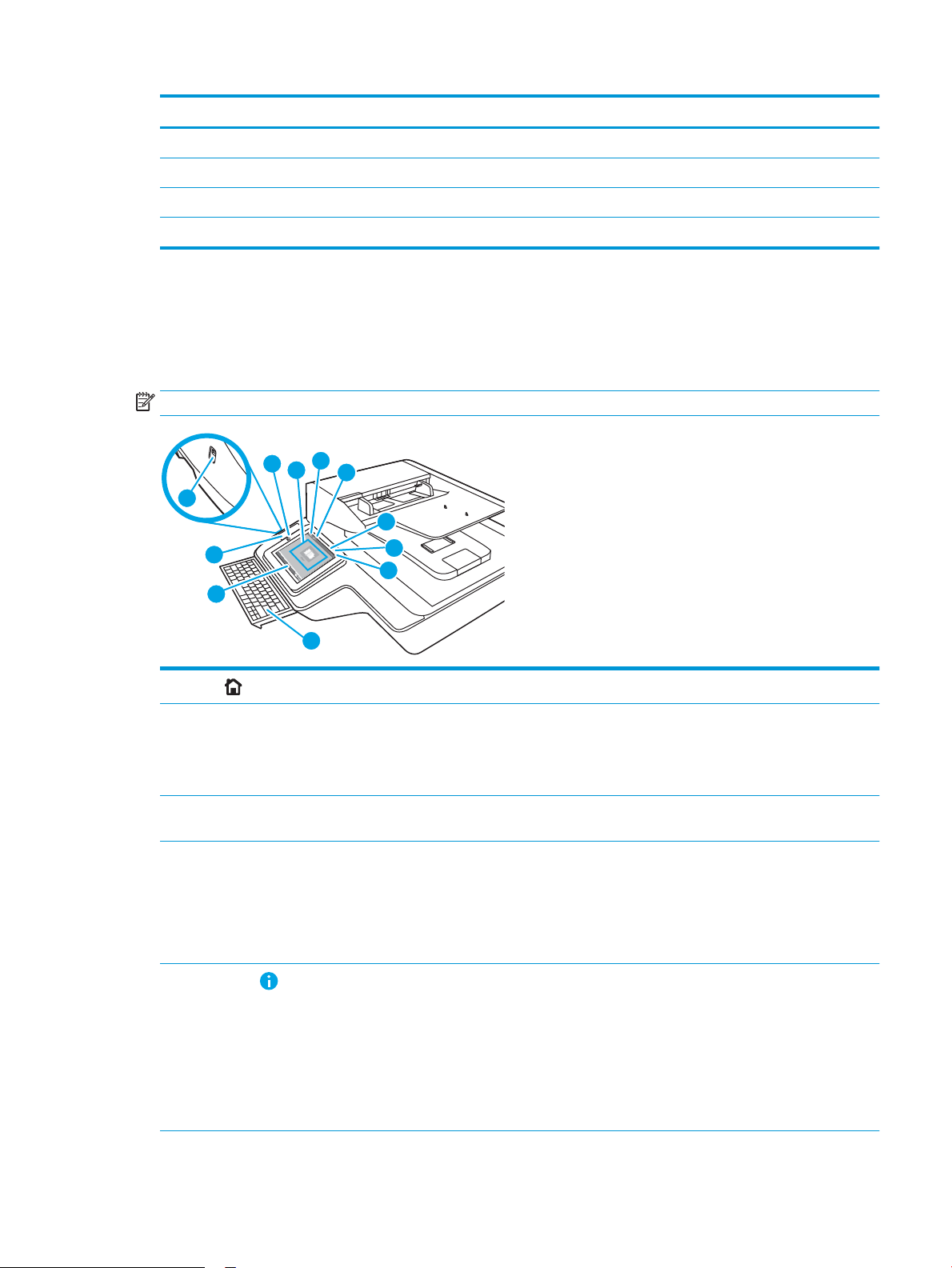
Número Descripció
11
9
6
7
5
1
2
3
4
10
8
2 Port USB del dispositiu
3 Port LAN
4 Port USB amtrió
5 Ubicació del número de producte i del connector/sèrie d'alimentació
Vista del tauler de control
La pantalla d'inici dona accés a les funcions del producte i indica l'estat actual.
Podeu tornar a la pantalla d'inici en qualsevol moment. Per fer-ho seleccioneu Inici.
NOTA: Les funcions que apareixen a la pantalla d'inici poden variar segons la conguració del producte.
1
Inici
2 Àrea d'aplicacions Seleccioneu la icona d'escaneig per obrir l'aplicació. Feu lliscar la pantalla cap als costats per accedir a
3 Restableix Seleccioneu Restableix per esborrar els canvis, treure la impressora d'un estat de pausa, mostrar els
4 Inicia sessió o Tanca
sessió
5
Informació
Seleccioneu el botó d'inici per tornar a la pantalla d'inici.
més aplicacions.
NOTA: Les aplicacions disponibles varien segons el producte. L'administrador pot congurar quines
aplicacions es mostren i l'ordre en què ho fan.
errors amagats i restaurar la conguració per defecte (incloent-hi l'idioma i la distribució del teclat).
Seleccioneu Inicia sessió per a accedir a funcions de seguretat.
Seleccioneu Tanca sessió per tancar la sessió del producte. El producte restablirà totes les opcions a la
conguració per defecte.
NOTA: Aquesta opció només es mostra si l'administrador ha congurat el producte per requerir
permís per accedir a les funcions.
Seleccioneu Informació per accedir a una pantalla que dona accés a diversos tipus d'informació de la
impressora. Seleccioneu les opcions de la part inferior de la pantalla per obtenir la informació següent:
●
Idioma de la pantalla: canvieu la conguració d'idioma de la sessió actual de l’usuari.
●
Mode Hibernació: col·loqueu el producte en el mode hibernació.
●
Ethernet: veieu o canvieu la conguració de connexió Ethernet.
●
Serveis web d'HP
CAWW Vistes del producte (Escàner de documents HP ScanJet Enterprise Flow N9120 fn2) 7
Page 18
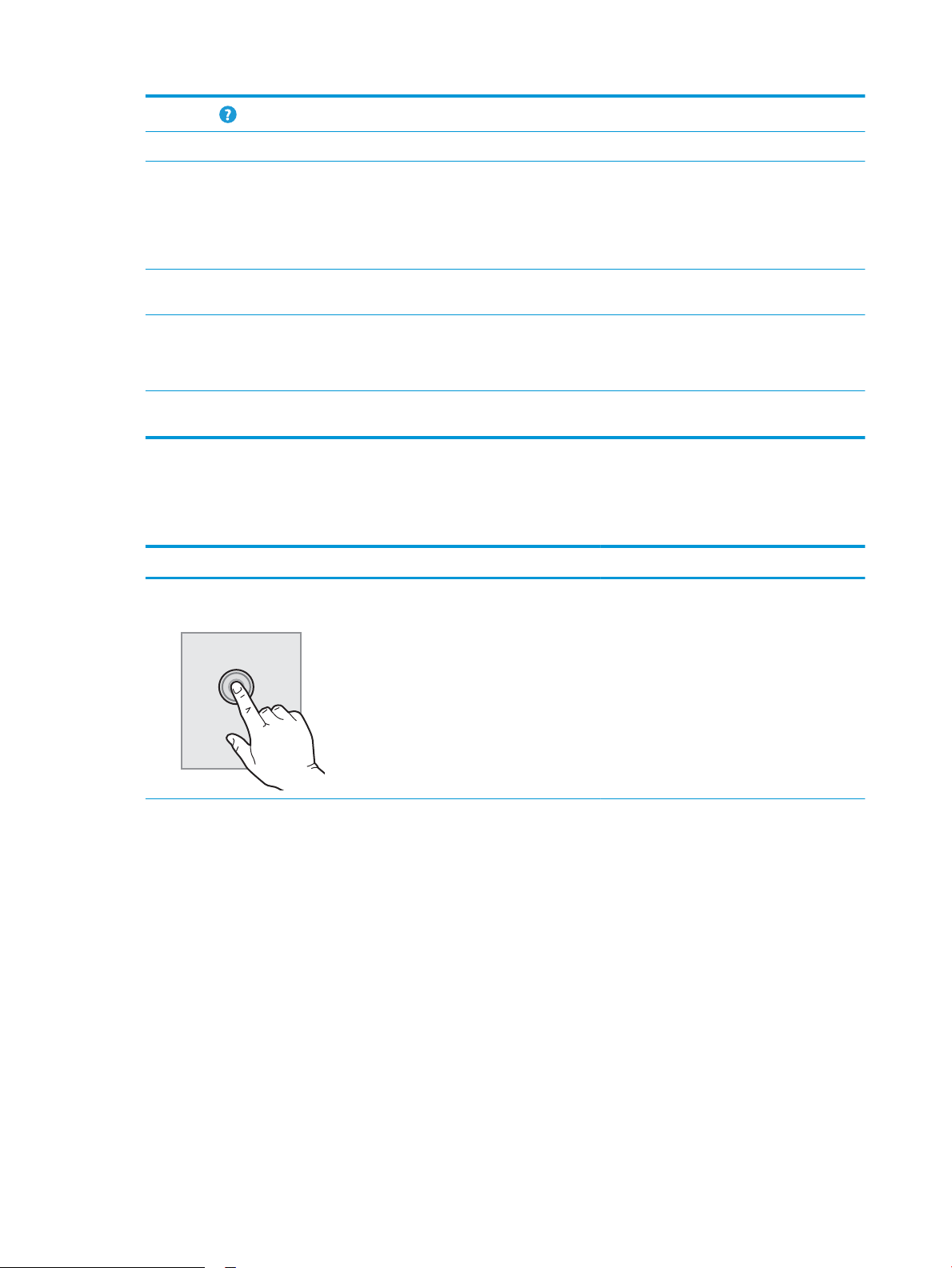
6
Ajuda
7 Hora actual Mostra l'hora actual.
8 Teclat Aquest producte inclou un teclat retràctil. Les tecles s'assignen a un idioma de la mateixa manera que
Seleccioneu l'ajuda per obrir el sistema d'ajuda incrustat o els serveis Web d'HP.
al teclat virtual de la pantalla tàctil del producte. Quan es canvia la distribució del teclat virtual, les
tecles del teclat físic es reassignen per coincidir amb la nova conguració.
NOTA: En algunes ubicacions, el producte inclou caràtules adhesives per al teclat per personalitzar les
tecles per a diversos idiomes.
9 Indicador de pàgines de
la pantalla d'inici
10 Compartiment
d'integració de maquinari
(HIP)
11 Port USB de fàcil accés Inseriu una unitat de memòria ash USB per escanejar sense utilitzar un ordinador o per actualitzar el
Ús del tauler de control
Feu servir les accions següents per utilitzar el tauler de control amb pantalla tàctil del producte.
Acció Descripció Exemple
Tocar Seleccioneu un element de la pantalla per
Indica el número de pàgines de la pantalla inicial o d'una aplicació. La pàgina actual està ressaltada. Feu
lliscar la pantalla cap als costats per desplaçar-vos entre les pàgines.
NOTA: Un administrador ha d'habilitar aquest port abans d'utilitzar-lo per a les funcions d'escaneig.
Una actualització de microprogramari no necessita que el port estigui habilitat.
Per connectar dispositius de tercers i accessoris.
microprogramari del producte.
Seleccioneu la icona de Conguració per obrir
seleccionar-lo o per obrir-ne el menú. A més,
quan us desplaceu pels menús, toqueu
breument la pantalla per aturar el desplaçament.
l'aplicació Conguració.
8 Capítol 1 Descripció general del producte CAWW
Page 19
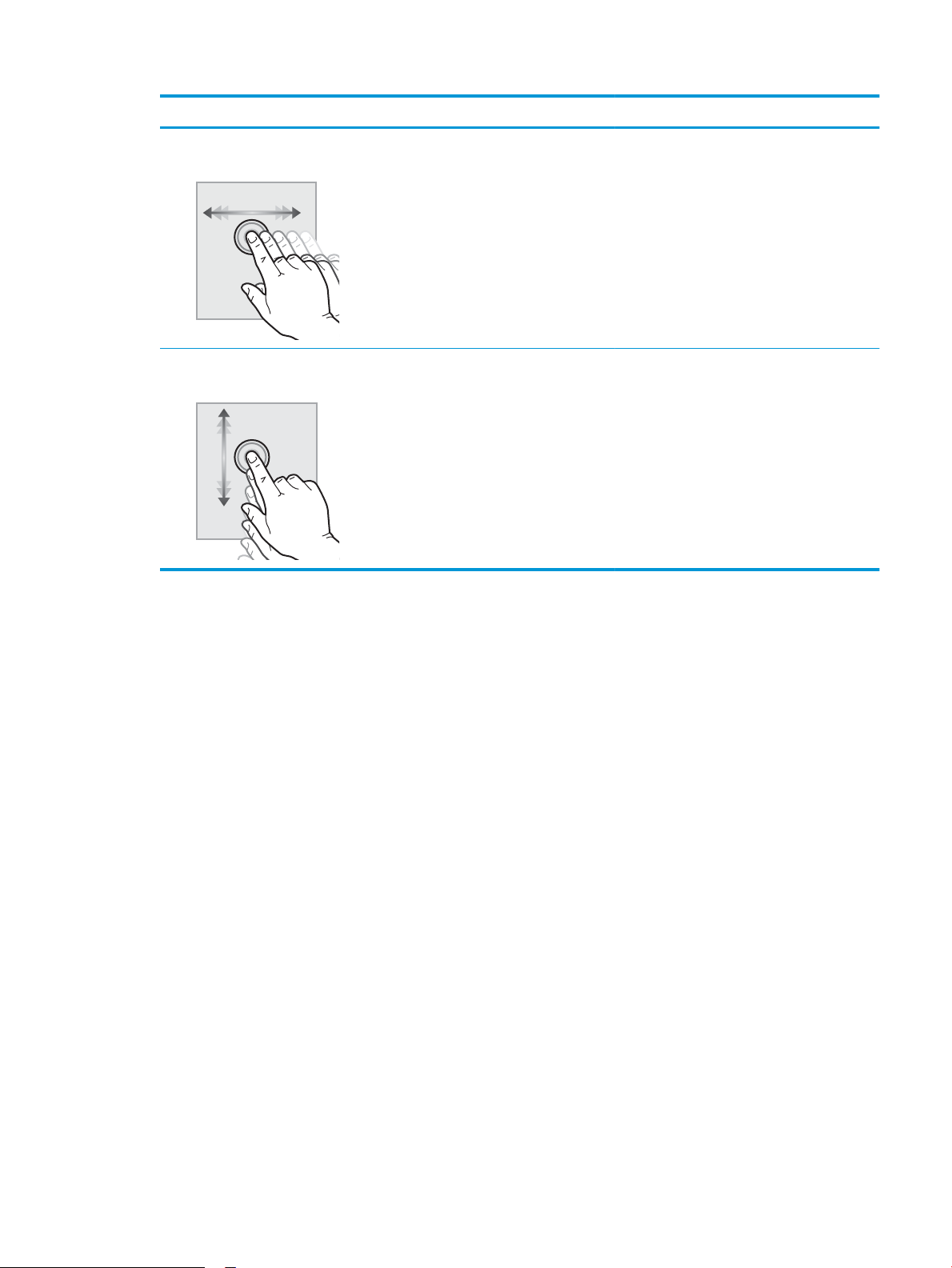
Acció Descripció Exemple
Fer lliscar el dit Toqueu la pantalla i desplaceu el dit
horitzontalment per desplaçar la pantalla cap als
costats.
Desplaçar Toqueu la pantalla i desplaceu el dit verticalment
per desplaçar la pantalla cap amunt i cap avall.
Quan us desplaceu pels menús, toqueu
breument la pantalla per aturar el desplaçament.
Feu lliscar el dit ns que es mostri l'aplicació
Conguració.
Desplaceu-vos per l'aplicació Conguració.
CAWW Vistes del producte (Escàner de documents HP ScanJet Enterprise Flow N9120 fn2) 9
Page 20
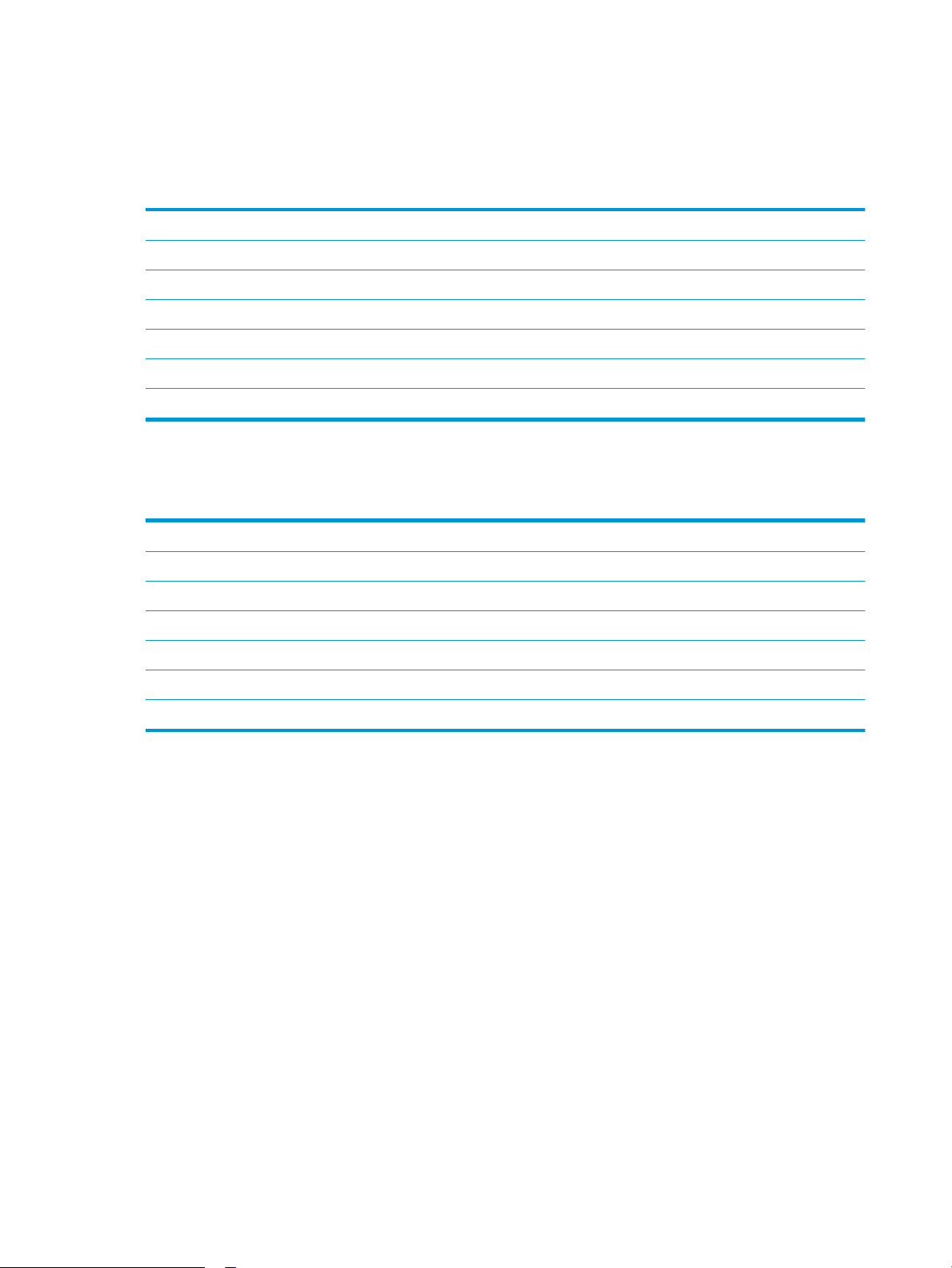
Especicacions del producte
Sistemes operatius compatibles (Estació de treball de captura de documents HP Digital
Sender Flow 8500 fn2)
Sistemes operatius compatibles Windows 7
Windows 8
Windows 8.1
Windows 10
OS X 10.10 Yosemite
OS X 10.11 El Capitan
OS X 10.12 Sierra
Sistemes operatius compatibles (Escàner de documents HP ScanJet Enterprise Flow N9120 fn2)
Sistemes operatius compatibles Windows 7
Windows 8
Windows 8.1
Windows 10
OS X 10.10 Yosemite
OS X 10.11 El Capitan
OS X 10.12 Sierra
10 Capítol 1 Descripció general del producte CAWW
Page 21
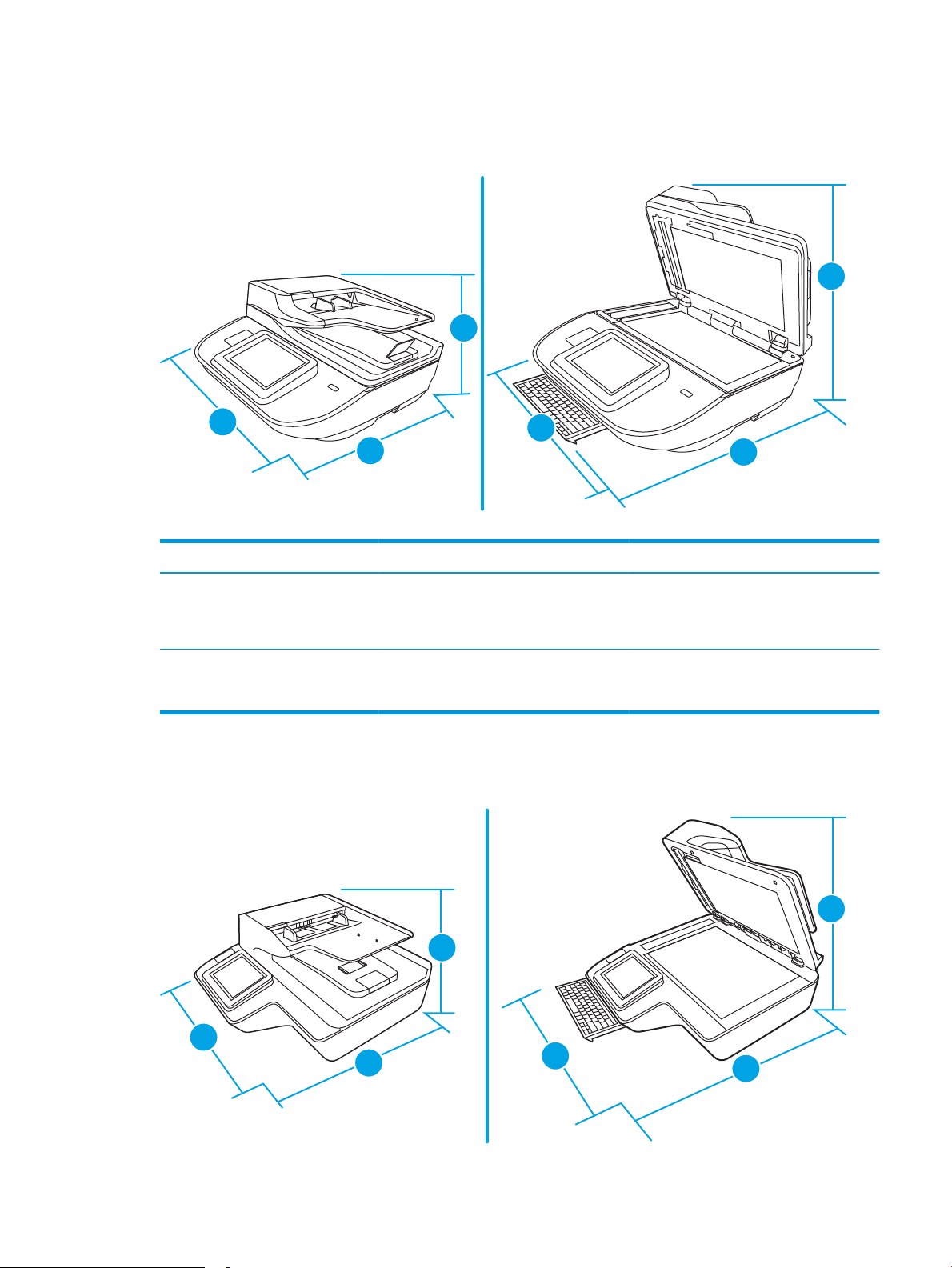
Dimensions del producte (Estació de treball de captura de documents HP Digital Sender
3
2
1
3
1
2
2
3
1
3
2
1
Flow 8500 fn2)
Figura 1-1 Dimensions del producte
Taula 1-1 Dimensions del producte
Producte Amplada Profunditat Alçada Pes
Estació de treball de captura de
documents HP Digital Sender Flow
8500 fn2 (tancada)
Estació de treball de captura de
documents HP Digital Sender Flow
8500 fn2 (oberta)
512 mm 585,3 mm 263,4 mm 17,46 kg
512 mm 717 mm 515 mm 17,46 kg
Dimensions del producte (Escàner de documents HP ScanJet Enterprise Flow N9120 fn2)
Figura 1-2 Dimensions del producte
CAWW Especicacions del producte 11
Page 22
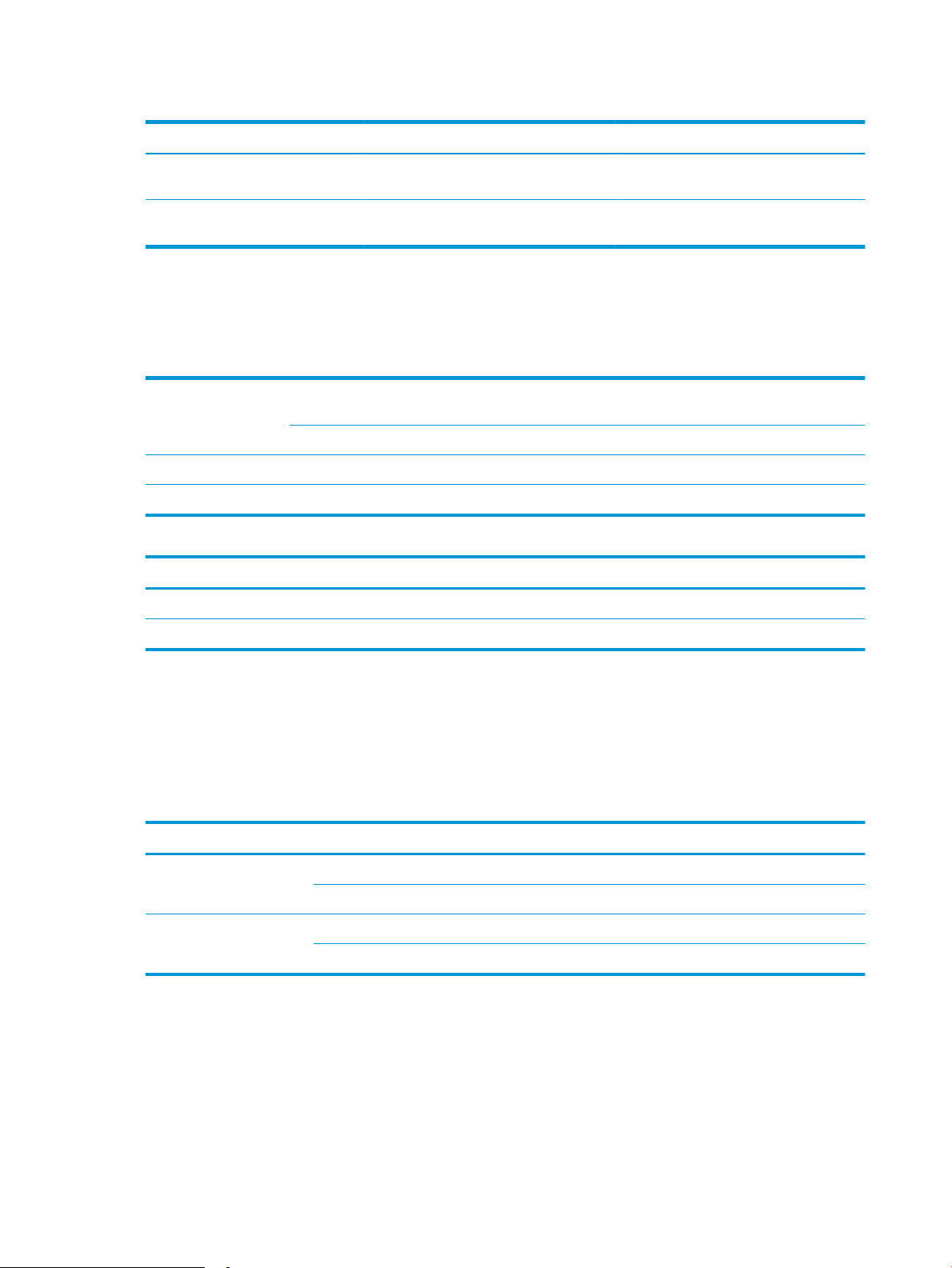
Taula 1-2 Dimensions del producte
Producte Amplada Profunditat Alçada Pes
Escàner de documents HP ScanJet
Enterprise Flow N9120 fn2 (tancat)
Escàner de documents HP ScanJet
Enterprise Flow N9120 fn2 (obert)
601,98 mm 635 mm 287,02 mm 21.4 kg
601,98 mm 754,38 mm 622,3 mm 21.4 kg
Consum d'energia, especicacions elèctriques i emissions acústiques
El consum d'energia es redueix de forma signicativa amb els modes a punt o d'hibernació, amb la qual cosa
s'estalvien recursos naturals i diners sense que es vegi afectat l'alt rendiment del producte.
Alimentació de CA Escaneig FB Escaneig de l'alimentador de documents automàtic
dúplex
300 ppp 600 ppp 300 ppp 600 ppp
110 V de CA Menys de 30 W Menys de 30 W Menys de 60 W Menys de 50 W
230 V de CA Menys de 30 W Menys de 30 W Menys de 60 W Menys de 50 W
Alimentació Mode d'hibernació Desactivat
110 V de CA Menys de 2 W Menys de 0,2 W
230 V de CA Menys de 2 W Menys de 0,2 W
Interval de l'entorn operatiu (Estació de treball de captura de documents HP Digital
Sender Flow 8500 fn2)
Aquest producte està pensat per ser subministrat per una unitat d'alimentació llistada, marcada amb LPS o font
d'alimentació limitada. La font d'alimentació està classicada com a 100 – 240 V ~, i té una sortida de corrent
contínua de 32 Vdc, 1,56 A, 50 W.
Nom Descripció
Temperatura Funcionament de l'escàner: de 10° a 35° C
Emmagatzematge: de -40° a 60° C
Humitat relativa Funcionament de l'escàner: Del 15 % al 80 % sense condensació, de 10° a 35° C
Emmagatzematge: ns al 90% de 30° a 60° C
Interval de l'entorn operatiu (Escàner de documents HP ScanJet Enterprise Flow N9120 fn2)
Aquest producte està pensat per ser subministrat per una unitat d'alimentació llistada, marcada amb LPS o font
d'alimentació limitada. La font d'alimentació està classicada com a 100 – 240 V ~, i té una sortida de corrent
contínua de 32 Vdc, 1,56 A, 50 W.
12 Capítol 1 Descripció general del producte CAWW
Page 23
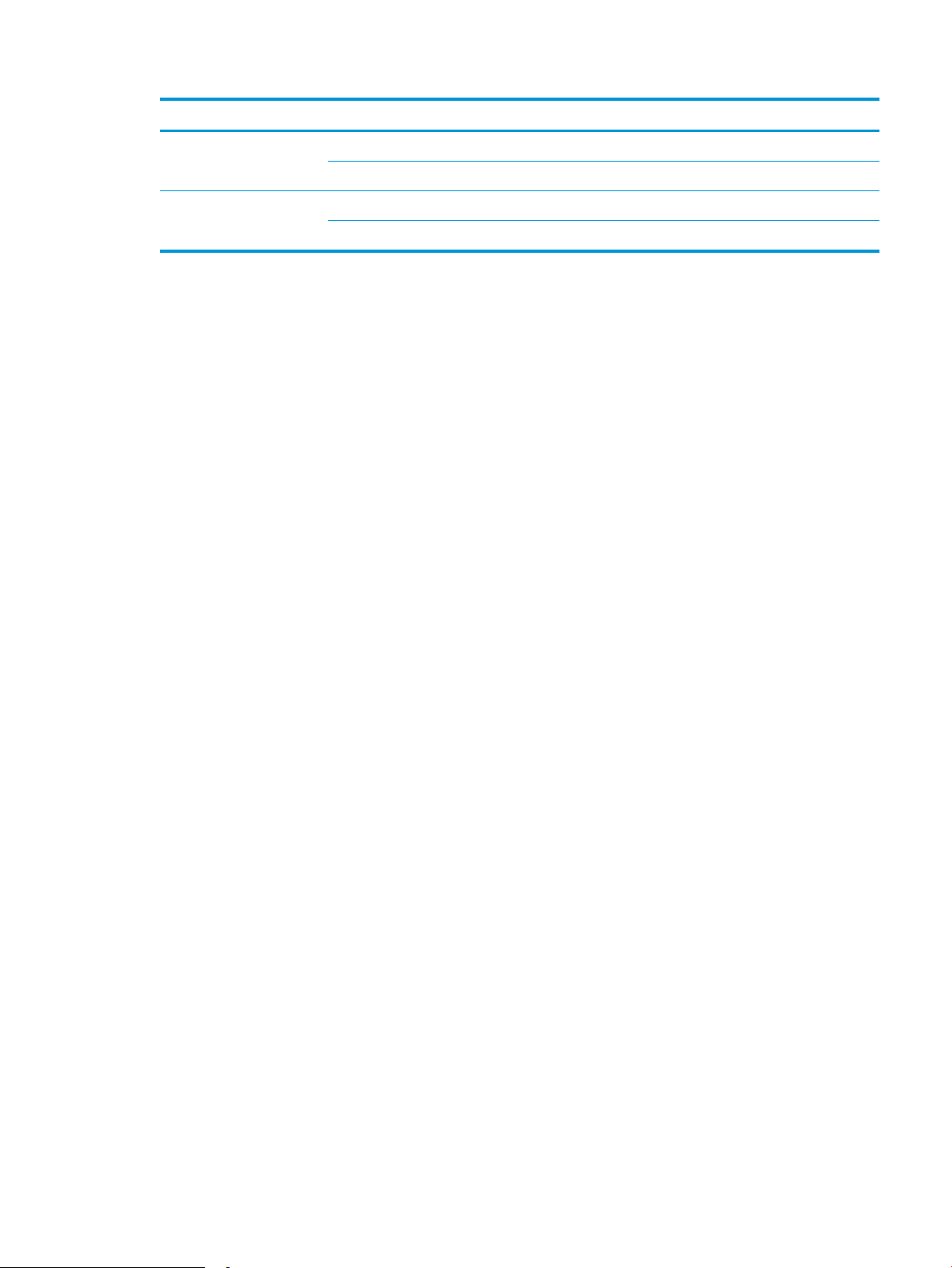
Nom Descripció
Temperatura Funcionament de l'escàner: de 10° a 35° C
Emmagatzematge: de -40° a 60° C
Humitat relativa Funcionament de l'escàner: Del 15 % al 80 % sense condensació, de 10° a 35° C
Emmagatzematge: ns al 90% de 30° a 60° C
CAWW Especicacions del producte 13
Page 24
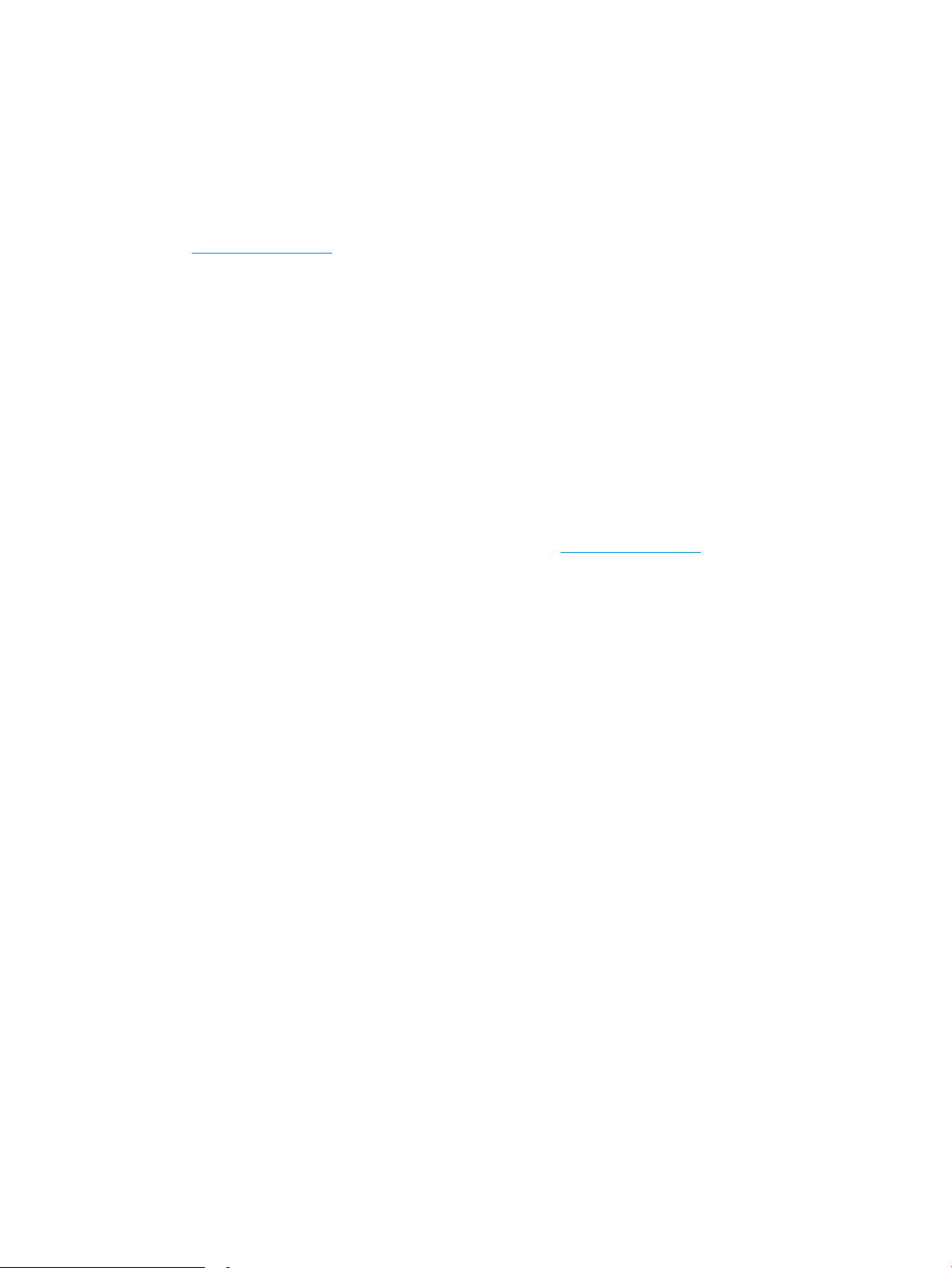
Conguració del maquinari del producte i instal·lació del programari
Conguració del maquinari
Per obtenir informació bàsica sobre la conguració, vegeu la Guia d'instal·lació que s'inclou amb l'escàner. Per
obtenir informació addicional, aneu a la secció d'assistència tècnica d'HP al web.
Visiteu www.hp.com/support per obtenir ajuda integral d'HP per al vostre escàner. Trobareu ajuda en relació
amb les qüestions següents:
●
Instal·lació i conguració
●
Instruccions d'ús
●
Resolució de problemes
●
Descàrrega d'actualitzacions de programari
●
Informació per unir-se a fòrums de suport tècnic
●
Obtenció d'informació normativa i sobre la garantia
Com obtenir actualitzacions de programari
Per obtenir les darreres actualitzacions de programari, consulteu www.hp.com/support, seleccioneu la ubicació,
feu clic a Programari i controladors i, tot seguit, cerqueu el nom o el número de producte.
14 Capítol 1 Descripció general del producte CAWW
Page 25
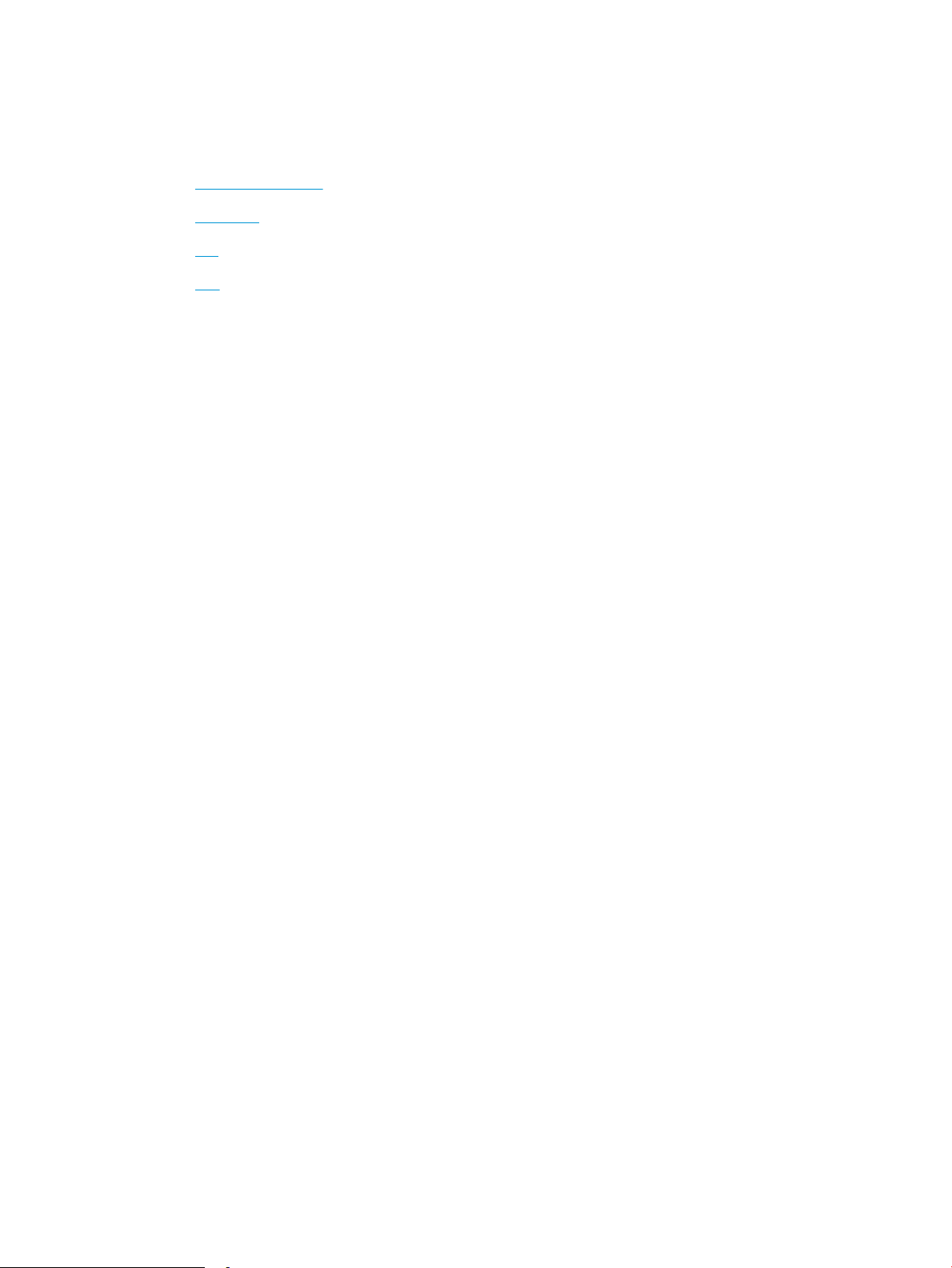
Programari d'escaneig (Windows)
L'escàner inclou una gran varietat de programari i controladors d'escaneig de Windows, inclòs HP Scan.
●
Programari HP Scan
●
HP TWAIN
●
ISIS
●
WIA
Programari HP Scan
Utilitzeu el programari HP Scan per realitzar les tasques següents:
●
Escaneig a PDF
●
Escaneig a JPEG
●
Envia per correu electrònic com a PDF
●
Envia per correu electrònic com a JPEG
●
Escaneig de text per editar (OCR)
●
Escaneig al núvol
●
HP TWAIN
HP TWAIN proporciona una interfície de programari entre el maquinari d'escaneig/creació d'imatges i les
aplicacions de programari compatibles amb TWAIN. No tot el programari compatible amb TWAIN funciona igual,
de manera que consulteu la documentació del programari per obtenir informació sobre com adquirir escanejos.
ISIS
ISIS (Image and Scanner Interface Specication) proporciona una interfície de programari entre el maquinari
d'escaneig/creació d'imatges i les aplicacions de programari. Els controladors d'ISIS proporcionen una interacció
coherent amb tots els escàners compatibles amb ISIS.
WIA
WIA proporciona una interfície de programari entre el maquinari d'escaneig/creació d'imatges i les aplicacions de
programari compatibles amb WIA. No tot el programari compatible amb WIA funciona igual, de manera que
consulteu la documentació del programari per obtenir informació sobre com adquirir escanejos.
Escaneig diari
CAWW Programari d'escaneig (Windows) 15
Page 26
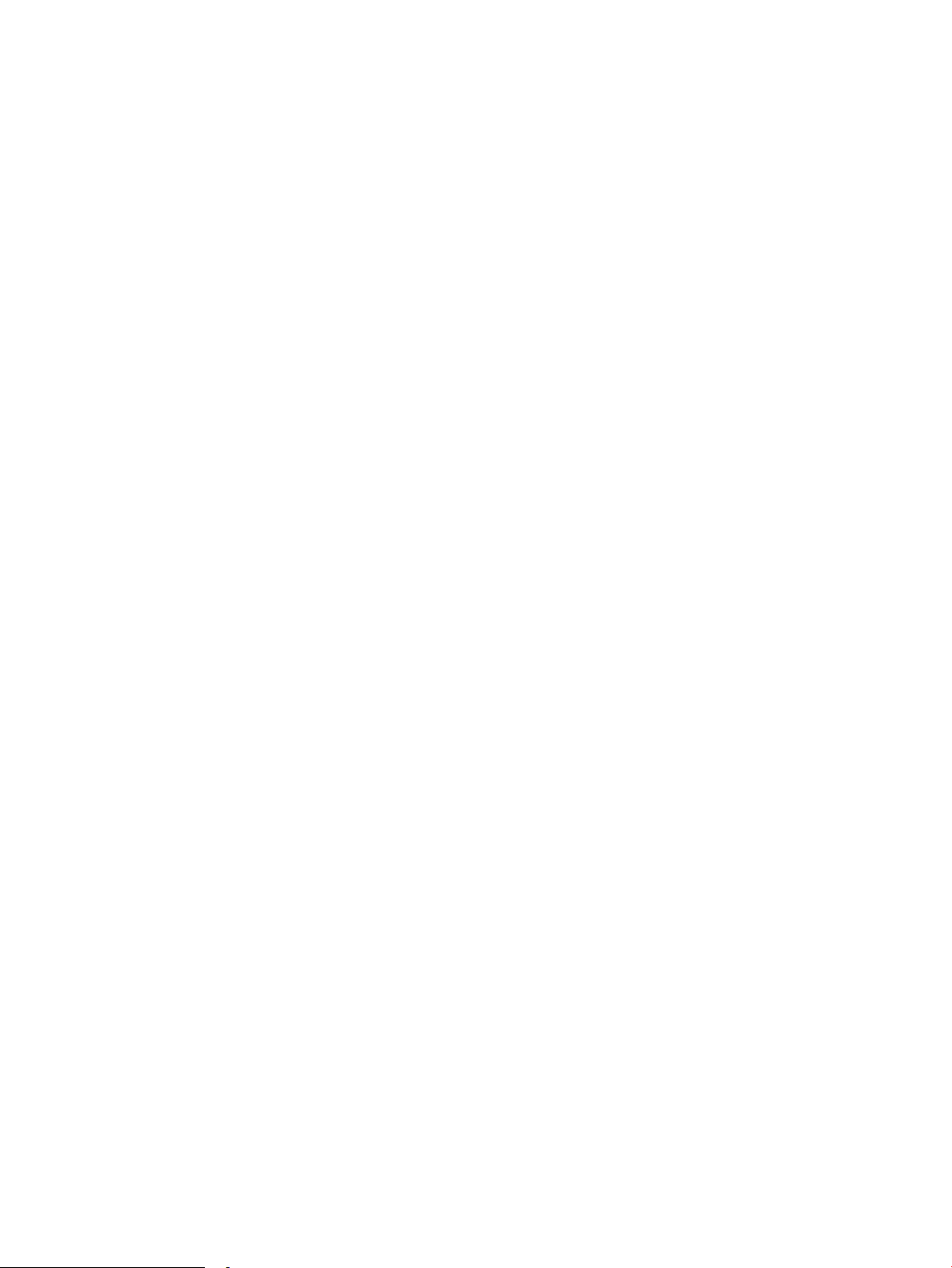
Sleep Mode (mode hibernació) i conguració d'apagada automàtica
Per defecte, l'escàner entrarà al mode hibernació després de 10 minuts d'inactivitat.
Windows: Per canviar els paràmetres per defecte de desconnexió automàtica, utilitzeu el tauler de control o el
servidor web incrustat.
16 Capítol 1 Descripció general del producte CAWW
Page 27
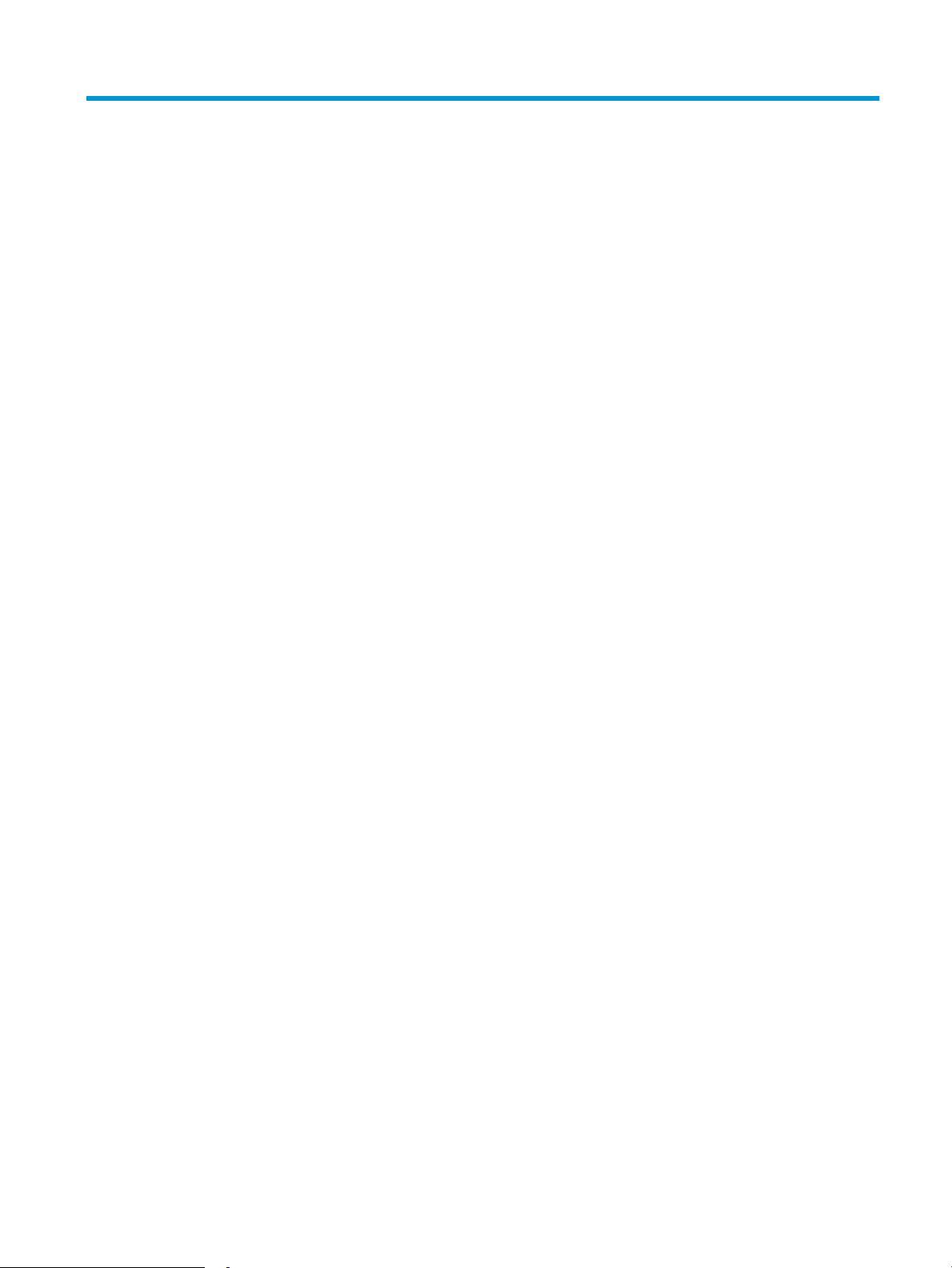
2 Ús de l'escàner
Els temes següents descriuen com carregar i escanejar originals.
CAWW 17
Page 28
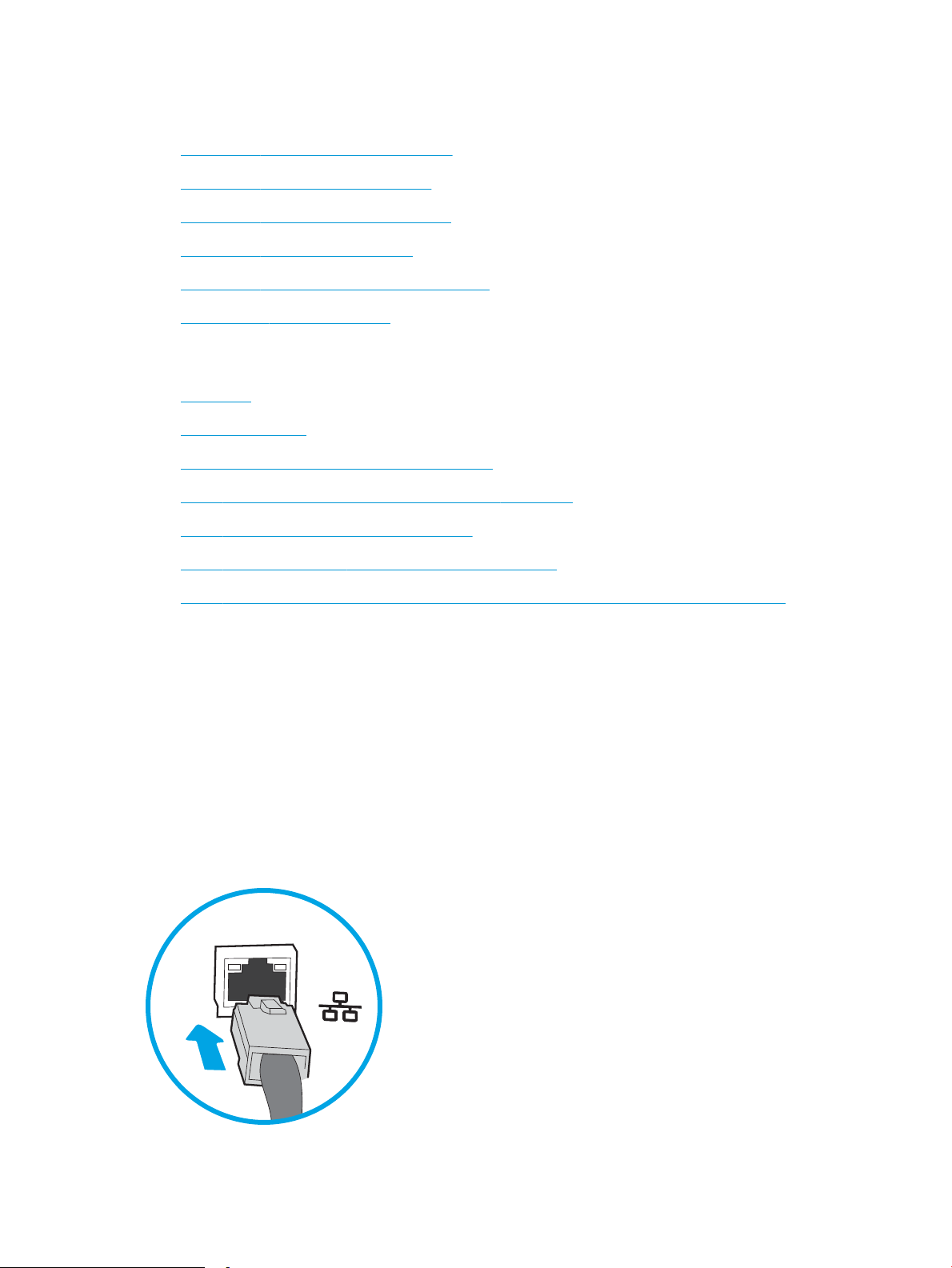
Conguració de l'escàner
●
Conguració de la funció Escaneja a correu
●
Conguració de la funció Escaneja a fax
●
Conguració d'escaneig a carpeta de xarxa
●
Conguració d'Escaneja a unitat USB
●
Conguració de la funció Escaneja a SharePoint®
●
Creació d'una conguració ràpida
Conguració de la funció Escaneja a correu
●
Introducció
●
Abans de començar
●
Pas 1: Accés al servidor web incrustat d'HP (EWS)
●
Pas 2: Conguració dels paràmetres d'identicació de la xarxa
●
Pas 3: Conguració de la funció Envia a correu
●
Pas 4: Conguració de les conguracions ràpides (opcional)
●
Pas 5: Conguració de l'enviament a correu electrònic per utilitzar Oice 365 Outlook (opcional)
Introducció
El producte té una funció que permet utilitzar-lo per escanejar un document i enviar-lo a una o diverses adreces
electròniques. Per fer servir aquesta funció d'escaneig, el producte ha d'estar connectat a una xarxa. No obstant
això, la funció no està disponible ns que s'hagi congurat. Hi ha dos mètodes per congurar la funció Escaneja a
correu, l'assistent de conguració d'escaneig a correu per a la conguració bàsica i la Conguració del correu
electrònic per a la conguració avançada. Consulteu la següent informació per congurar la funció Escaneja i
envia per correu electrònic.
Abans de començar
Per congurar la funció Escaneja i envia per correu electrònic, cal que el producte tingui una connexió de xarxa
activa.
Els administradors necessiten la següent informació abans de començar el procés de conguració.
18 Capítol 2 Ús de l'escàner CAWW
Page 29
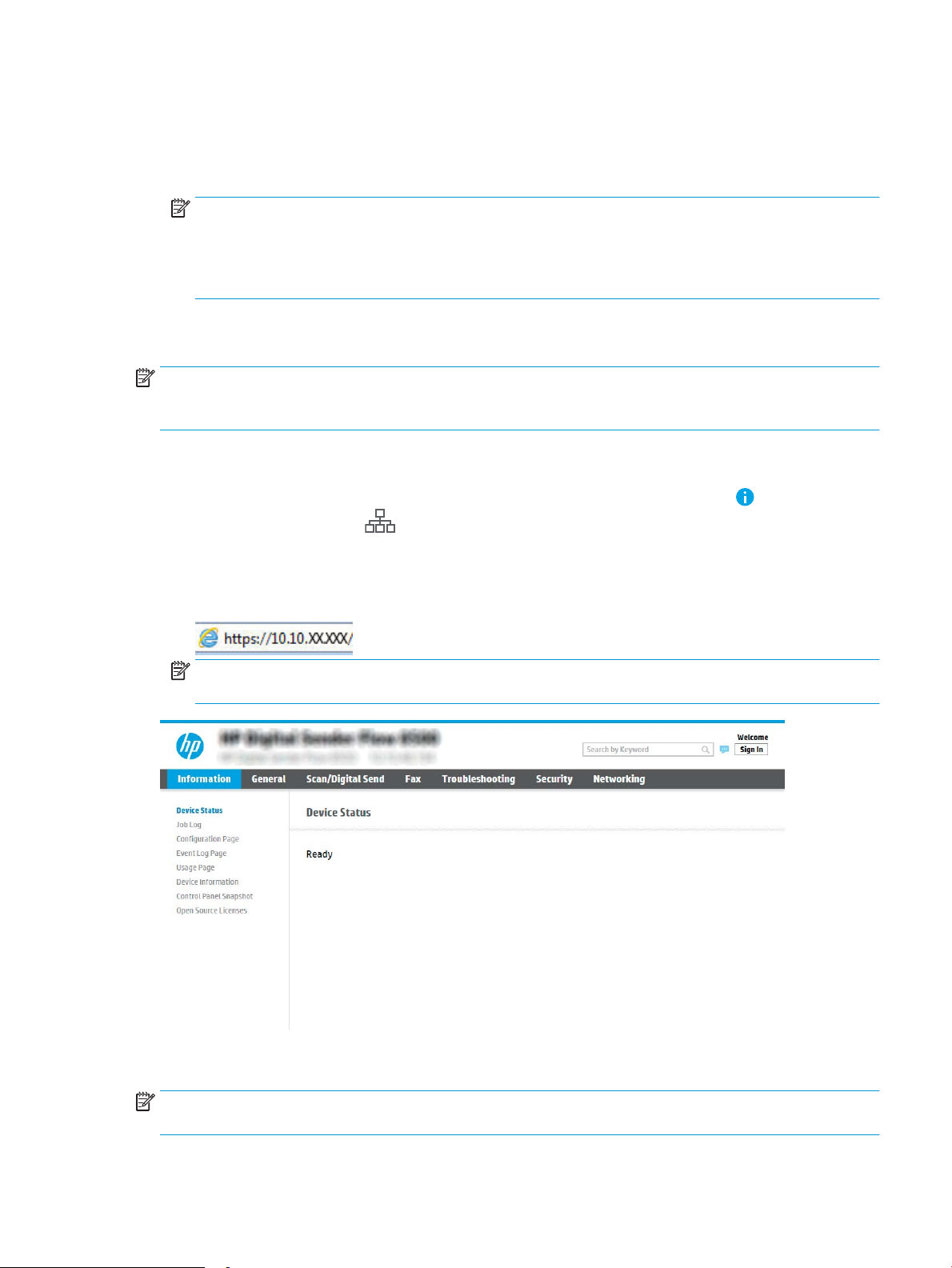
●
Accés administratiu al producte.
●
Suxos DNS (p. ex., nomempresa.com)
●
Servidor SMTP (p. ex., smtp.lamevaempresa.com)
NOTA: Si no coneixeu el nom del servidor SMTP, el número de port SMTP o la informació d'autenticació,
poseu-vos en contacte amb el proveïdor del servei de correu/Internet o l'administrador del sistema per
demanar-los aquesta informació. Els noms de servidor SMTP i els noms de port normalment es poden
trobar mitjançant una cerca a Internet. Per exemple, feu servir termes com "nom de servidor smtp de
Gmail" o "nom de servidor smtp de Yahoo" per a la cerca.
●
Requisits d'autenticació del servidor SMTP per als missatges de correu electrònic de sortida, incloent-hi el
nom de l'usuari i la contrasenya que s'utilitza per a l'autenticació, si escau.
NOTA: Consulteu la documentació del vostre proveïdor de serveis de correu electrònic per obtenir informació
sobre els límits d'enviament digital per al vostre compte de correu electrònic. Alguns proveïdors poden bloquejar
temporalment el vostre compte si supera el límit d'enviament.
Pas 1: Accés al servidor web incrustat d'HP (EWS)
1.
A la pantalla d'inici del tauler de control del producte, seleccioneu la icona Informació i, a continuació,
seleccioneu la icona Xarxa per mostrar l'adreça IP o el nom de l'amtrió.
2. Obriu un navegador web i, a la línia de l'adreça, escriviu l'adreça IP o el nom de l'amtrió exactament igual
que apareix al tauler de control del producte. Premeu la tecla Retorn al teclat de l'ordinador. S'obrirà el
servidor web incrustat.
NOTA: Si el navegador web mostra un missatge que indica que l'accés al lloc web potser no és segur,
seleccioneu l'opció per accedir al lloc web. L'accés a aquest lloc web no farà malbé l'ordinador.
Pas 2: Conguració dels paràmetres d'identicació de la xarxa
NOTA: La conguració dels paràmetres del correu electrònic a la pestanya Treball xarxa és un procés avançat i
pot ser necessària l'ajuda d'un administrador del sistema.
CAWW Conguració de l'escàner 19
Page 30
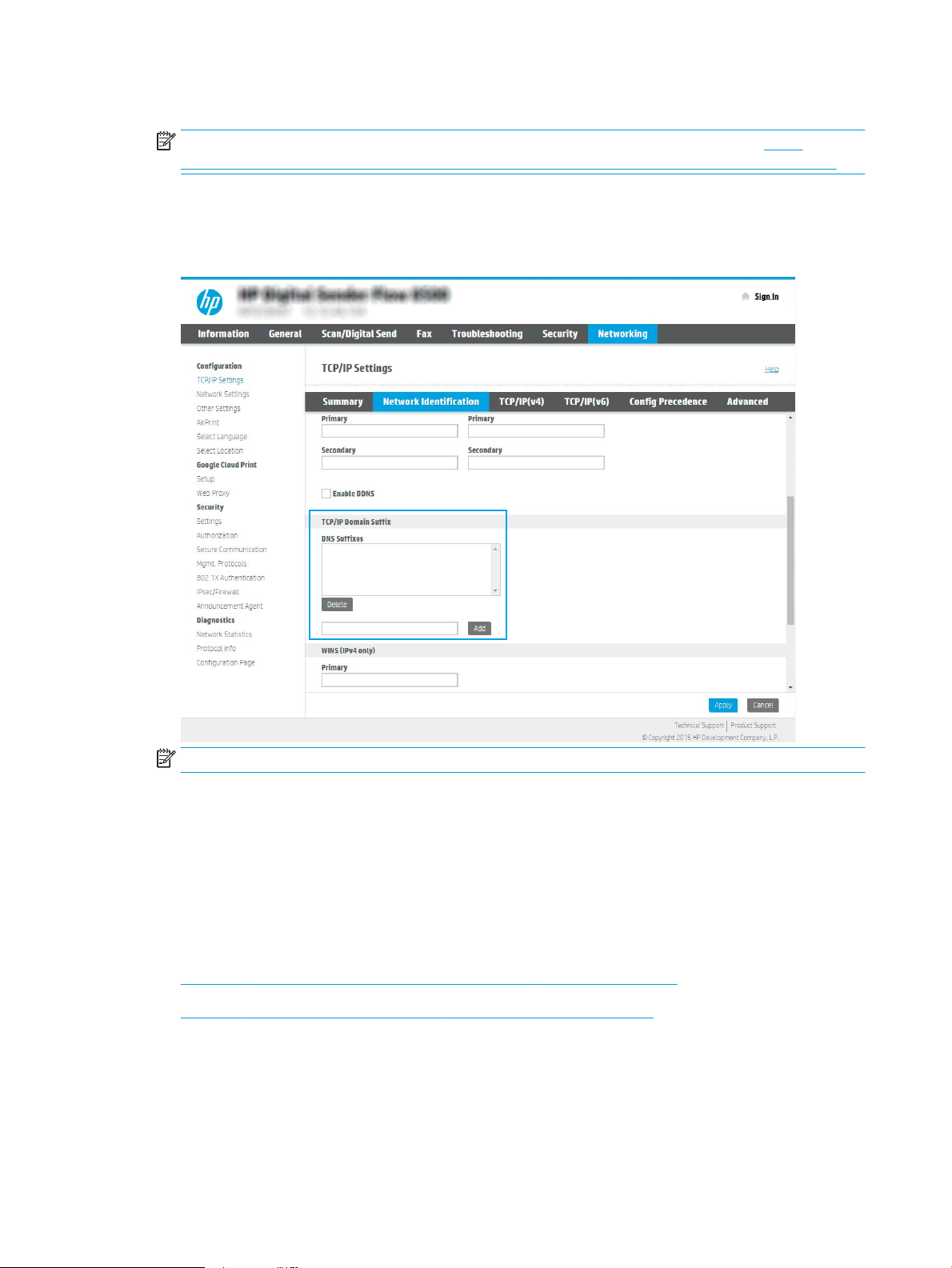
1. Mitjançant les pestanyes de navegació superior d'EWS, feu clic a Treball xarxa.
NOTA: Per congurar els paràmetres de xarxa per utilitzar-los amb l'Oice 365, consulteu Pas 5:
Conguració de l'enviament a correu electrònic per utilitzar Oice 365 Outlook (opcional) a la pàgina 29
2. Al quadre de diàleg Conguració TCP/IP, feu clic a la pestanya Identicació de xarxa.
3. Si es necessita DNS a la xarxa, a l'àrea Sux del domini TCP/IP, veriqueu que hi ha el sux DNS del client de
correu electrònic que utilitzeu. Els suxos DNS tenen el següent format: nomempresa.com, gmail.com, etc.
NOTA: Si el sux del nom de domini no s'ha congurat, utilitzeu l'adreça IP.
4. Feu clic a Aplica.
5. Feu clic a D'acord.
Pas 3: Conguració de la funció Envia a correu
Les dues opcions de conguració de la funció Envia a correu són l'assistent de conguració del correu per a la
conguració bàsica i la Conguració del correu electrònic per a la conguració avançada. Utilitzeu les opcions
següents per congurar la funció Envia a correu:
●
Mètode 1: Conguració bàsica mitjançant l'assistent de conguració del correu
●
Mètode 2: Conguració avançada amb la conguració del correu electrònic
Mètode 1: Conguració bàsica mitjançant l'assistent de conguració del correu
Aquesta opció obre l'assistent de conguració del correu del servidor web incrustat d'HP (EWS) per a la
conguració bàsica.
20 Capítol 2 Ús de l'escàner CAWW
Page 31

1. Mitjançant les pestanyes de navegació superior d'EWS, feu clic a Escaneig/Enviament digital.
2. A la subnestra de navegació esquerra, feu clic a Assistents de conguració ràpida de Correu electrònic i
Escaneja a carpeta de xarxa.
3. Al quadre de diàleg Assistents de conguració ràpida de correu electrònic i Escaneja a carpeta de xarxa, feu
clic a l'enllaç Conguració del correu electrònic.
NOTA: Si es mostra un missatge que indica que la funció Escaneja a correu està inhabilitada, feu clic a
Continua per seguir amb la conguració i habilitar la funció Escaneja a correu un cop hàgiu acabat.
4. Al quadre de diàleg Congureu el servidor de correu electrònic (SMTP), seleccioneu una de les opcions
següents i completeu-ne els passos:
Cerca a la xarxa el servidor de correu de sortida
NOTA: Aquesta opció només troba els servidors SMTP situats a dintre del vostre tallafoc.
a. Seleccioneu Cerca a la xarxa el servidor de correu de sortida i, a continuació, feu clic a Següent.
b. Seleccioneu el servidor corresponent a la llista Congureu el servidor de correu electrònic (SMTP) i, a
continuació, feu clic a Següent.
c. Seleccioneu l'opció que descriu els requisits d'autenticació del servidor:
–
El servidor no necessita autenticació: Seleccioneu El servidor no necessita autenticació i, a
continuació, feu clic a Següent.
-O BÉ-
–
El servidor necessita autenticació: A la llista desplegable , seleccioneu una opció d'autenticació:
CAWW Conguració de l'escàner 21
Page 32

○
Utilitza credencials d'usuari per a la connexió després de l'inici de sessió al tauler de
control: Seleccioneu Utilitza credencials d'usuari per a la connexió després de l'inici de
sessió al tauler de control i, a continuació, feu clic a Següent.
-O BÉ-
○
Utilitza sempre aquestes credencials: Seleccioneu Utilitza sempre aquestes credencials,
introduïu el Nom d'usuari i la Contrasenya i, a continuació, feu clic a Següent.
Tercera opció: Afegir servidor SMTP
a. Seleccioneu Afegir servidor SMTP
b. Introduïu el nom del servidor i número de port, a continuació, feu clic a Següent.
NOTA: En la majoria de casos, no cal canviar el número de port per defecte.
NOTA: Si utilitzeu un servei SMTP allotjat, com ara Gmail, veriqueu l'adreça SMTP, el número de port
i la conguració SSL del lloc web del proveïdor de serveis o altres recursos. Normalment, per a Gmail,
l'adreça SMTP és smtp.gmail.com, número de port 465, i SSL ha d'estar habilitat.
Consulteu els recursos en línia per conrmar que aquesta conguració del servidor és actual i vàlida
en el moment de la conguració.
c. Seleccioneu l'opció autenticació del servidor adequada:
–
El servidor no necessita autenticació: Seleccioneu El servidor no necessita autenticació i, a
continuació, feu clic a Següent.
-O BÉ-
–
El servidor necessita autenticació: Seleccioneu una opció de la llista desplegable El servidor
necessita autenticació:
○
Utilitza credencials d'usuari per a la connexió després de l'inici de sessió al tauler de
control: Seleccioneu Utilitza credencials d'usuari per a la connexió després de l'inici de
sessió al tauler de control i, a continuació, feu clic a Següent.
-O BÉ-
○
Utilitza sempre aquestes credencials: Seleccioneu Utilitza sempre aquestes credencials,
introduïu el Nom d'usuari i la Contrasenya i, a continuació, feu clic a Següent.
NOTA: Quan es congurin els camps De, Assumpte i Missatge, si la casella de selecció Modicable per
l'usuari no està marcada, els usuaris no podran modicar aquests camps al tauler de control del producte
en enviar un correu electrònic.
22 Capítol 2 Ús de l'escàner CAWW
Page 33

Opció Descripció
De
(Necessària)
Assumpte
(Opcional)
Missatge
(Opcional)
Seleccioneu una de les opcions següents a la llista desplegable De:
●
Adreça de l'usuari (cal iniciar sessió).
●
Adreça d'origen per defecte: Introduïu una adreça electrònica i un nom de visualització
per defecte als camps Adreça d'origen per defecte i Nom de visualització per defecte
NOTA: Creeu un compte de correu electrònic per al producte i utilitzeu aquesta adreça
com a adreça electrònica per defecte.
NOTA: Congureu la funció de correu electrònic de manera que els usuaris hagin
d'iniciar la sessió abans d'utilitzar-la. Així evitareu que els usuaris enviïn missatges de
correu electrònic des d'una adreça electrònica que no sigui la seva.
Especiqueu una línia de tema per defecte per als missatges de correu electrònic.
Creeu un missatge per defecte.
Per utilitzar aquest missatge per a tots els correus electrònics enviats des del producte,
desmarqueu la casella de selecció Modicable per l'usuari per a Missatge.
5. A l'àrea Congureu els paràmetres de l'escàner d'arxius, congureu les preferències d'escaneig per defecte
i, a continuació, feu clic a Següent.
Opció Descripció
Tipus de txer Seleccioneu el tipus de txer per defecte que cal utilitzar per al document escanejat:
●
PDF
●
JPEG
●
TIFF
●
MTIFF
●
XPS
●
PDF/A
Color/Negre Seleccioneu la conguració de color per defecte que cal utilitzar per al document escanejat:
●
Color
●
Gris
●
Mig to
●
Blanc i negre
●
Detecció automàtica del color
CAWW Conguració de l'escàner 23
Page 34

Opció Descripció
Qualitat i mida del txer Seleccioneu la qualitat de sortida per defecte que cal utilitzar per al document escanejat:
●
Baixa (txer petit)
●
Mitjana
●
Alta (txer gran)
Resolució Seleccioneu la resolució d'escaneig per defecte que cal utilitzar per al document escanejat:
●
75 ppp
●
150 ppp
●
200 ppp
●
300 ppp
●
400 ppp
●
600 ppp
6. Reviseu l'àrea Resum i, a continuació, feu clic a Finalitza per nalitzar la conguració.
Mètode 2: Conguració avançada amb la conguració del correu electrònic
1. Amb les pestanyes de navegació superior de l'EWS, feu clic a Escaneig/Enviament digital i, a continuació,
feu clic a Conguració del correu electrònic a la subnestra de navegació esquerra.
NOTA: Per defecte, la pàgina Conguració del correu electrònic mostra els paràmetres bàsics de la
conguració Escaneja a correu. Per accedir a la conguració addicional, feu clic a Conguració avançada a la
part interior de la pàgina.
24 Capítol 2 Ús de l'escàner CAWW
Page 35
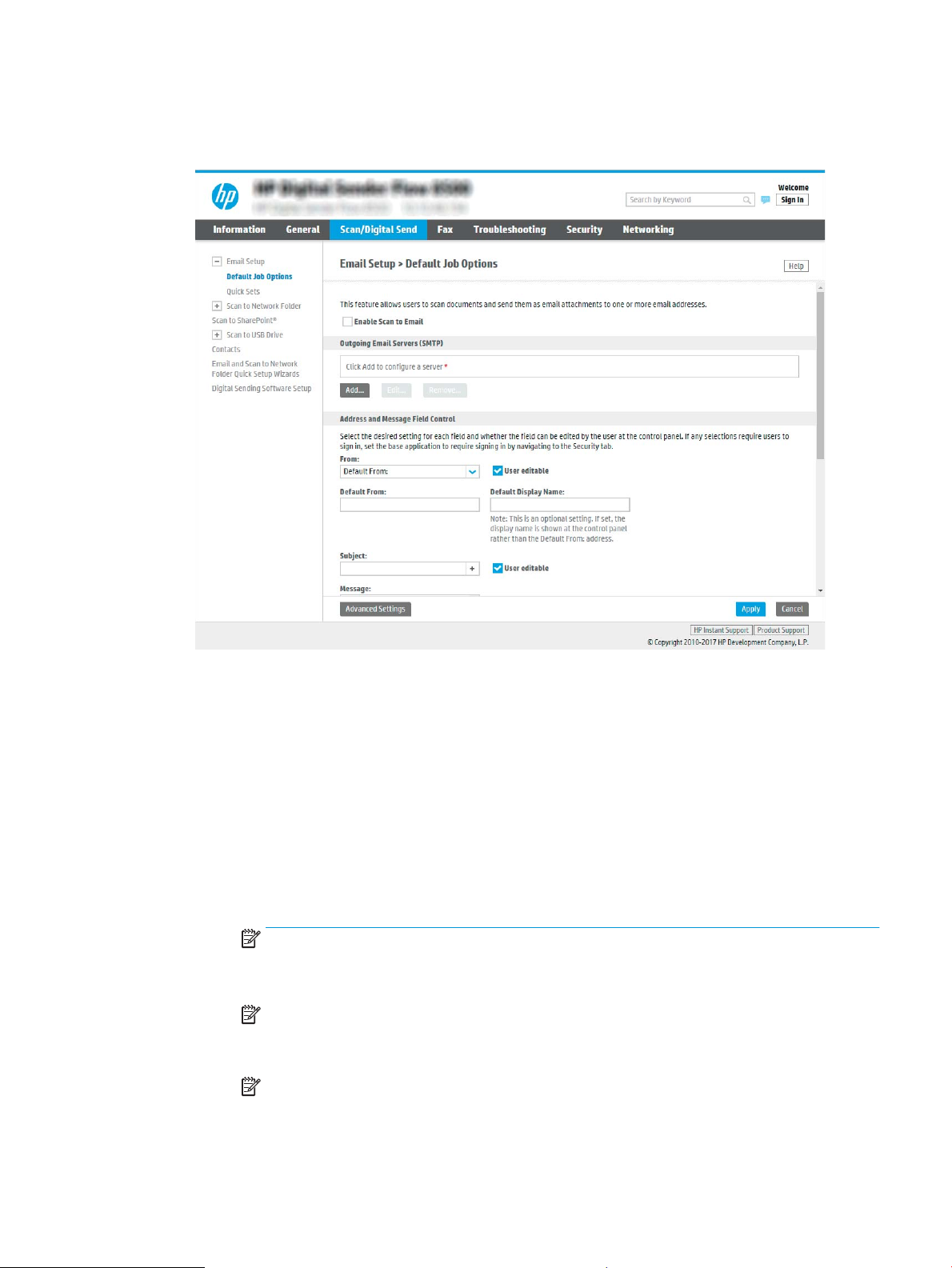
2. Al quadre de diàleg Conguració del correu electrònic, marqueu la casella de selecció Habilita Envia a correu
electrònic. Si aquesta casella de selecció no es marca, la funció no estarà disponible al tauler de control del
producte.
3. A la secció Servidors de correu de sortida (SMTP), completeu els passos d'una de les opcions següents:
●
Seleccioneu un dels servidors que es mostren
●
Feu clic a Afegeix per iniciar l'auxiliar d'SMTP.
▲ A l'auxiliar d'SMTP, seleccioneu una de les opcions següents:
○
Primera opció: Conec l'adreça del servidor SMTP o el nom del sistema principal: Introduïu
l'adreça d'un servidor SMTP i, a continuació, feu clic a Següent
○
Segona opció: Si no coneixeu l'adreça del servidor SMTP, seleccioneu Cerca a la xarxa el
servidor de correu de sortida i, a continuació, feu clic a Següent. Seleccioneu el servidor i, a
continuació, feu clic a Següent.
NOTA: Si ja s'ha creat un servidor SMTP per a una altra funció del producte, es mostrarà l'opció
Utilitza un servidor que ja utilitzi una altra funció. Seleccioneu aquesta opció i congureu-la
perquè s'utilitzi per a la funció de correu electrònic.
NOTA: Alguns dels servidors tenen problemes per enviar o rebre correus electrònics de més de
5 megabytes (MB). Aquests problemes es poden evitar introduint un número a Divideix els
correus electrònics si la seva mida és superior a (MB).
NOTA: En la majoria de casos, no cal canviar el número de port per defecte. No obstant això,
quan es fa servir l'opció Habilita protocol SMTP SSL, s'ha d'utilitzar el port 587.
CAWW Conguració de l'escàner 25
Page 36

NOTA: Si utilitzeu el servei de correu electrònic Gmail de Google™, marqueu la casella de
selecció Habilita protocol SMTP SSL. Normalment, per a gmail, l'adreça SMTP és
smtp.gmail.com, número de port 465, i SSL ha d'estar habilitat.
Consulteu els recursos en línia per conrmar que aquesta conguració del servidor és actual i
vàlida en el moment de la conguració.
4. A la secció Control dels camps d'adreça i missatge, introduïu un valor a Adreça d'origen: i qualsevol altre
paràmetre opcional.
Paràmetres Control de camp d'adreça i missatge:
Funció Descripció
Restriccions del camp
1
d'adreça
Permet formats no vàlids
d'adreces electròniques
Modicable per l'usuari Si voleu utilitzar els valors d'Adreça d'origen per defecte i Nom de visualització per defecte per a
Adreça d'origen per defecte: i
Nom de visualització per
defecte:
1
Indiqueu si cal que els usuaris seleccionin una adreça electrònica d'una llibreta d'adreces o bé si
poden introduir una adreça electrònica de forma manual.
ATENCIÓ: Si se selecciona l'opció Els usuaris han de seleccionar de la llibreta d'adreces i
qualsevol dels camps d'adreça també estan denits com a Modicable per l'usuari, els canvis que
es facin en aquests camps modicables també canviaran els valors corresponents a la llibreta
d'adreces.
Per evitar que els usuaris modiquin els contactes de la llibreta d'adreces del tauler de control del
producte, aneu a la pàgina Control d'accés de la pestanya Seguretat i denegueu l'accés dels
Convidat del dispositiu a les modicacions de la llibreta d'adreces.
Seleccioneu aquesta opció per permetre un format no vàlid d'adreça electrònica.
tots els missatges de correu electrònic que s'enviïn des d'aquest producte (tret que un usuari hagi
iniciat la sessió), no marqueu la casella de selecció Modicable per l'usuari.
Quan es congurin els camps d'adreça, si la casella de selecció Modicable per l'usuari no està
marcada, els usuaris no podran modicar aquests camps al tauler de control del producte quan
s'enviï un correu electrònic. Per a la funcionalitat d'autoenviament, desmarqueu les caselles de
selecció Modicable per l'usuari de tots els camps d'adreça, incloent els camps De: Per a: a/c: i a/
co:; a continuació, congureu aquest usuari perquè enviï el correu electrònic De: la seva pròpia
adreça electrònica i Per a: la seva pròpia adreça electrònica.
Especiqueu l'adreça electrònica i el nom que cal utilitzar a l'adreça De: del missatge de correu
electrònic.
NOTA: Creeu un compte de correu electrònic per al producte i utilitzeu aquesta adreça com a
adreça electrònica per defecte.
NOTA: Congureu la funció de correu electrònic de manera que els usuaris hagin d'iniciar la
sessió abans d'utilitzar-la. Així evitareu que els usuaris enviïn missatges de correu electrònic des
d'una adreça electrònica que no sigui la seva.
1
Per a:
1
a/c:
1
a/co:
Assumpte: Especiqueu una línia de tema per defecte per als missatges de correu electrònic.
Missatge: Creeu un missatge per defecte. Per utilitzar aquest missatge per a tots els correus electrònics
1
Aquest paràmetre només esta disponible a la pàgina Conguració avançada.
Indiqueu una adreça electrònica de destinatari per als correus electrònics.
Indiqueu una adreça electrònica d'a/c per als correus electrònics.
Indiqueu una adreça electrònica d'a/co per als correus electrònics.
enviats des del producte, desmarqueu o no marqueu la casella de selecció Modicable per l'usuari
per a Missatge:.
5. A l'àrea Signatura i codicació, congureu les preferències d'inici de sessió i codicació.
26 Capítol 2 Ús de l'escàner CAWW
Page 37

NOTA: Aquests paràmetres només estan disponibles a la pàgina Conguració avançada.
Paràmetres de Signatura i codicació:
Funció Descripció
Signatura Seleccioneu si voleu signar el certicat de seguretat.
Marqueu la casella de selecció Modicable per l'usuari per fer aquest paràmetre modicable al
tauler de control del producte.
Algoritme de hashing Seleccioneu l'algoritme que es farà servir per a la signatura del certicat.
Codicació Seleccioneu si voleu codicar el correu electrònic.
Marqueu la casella de selecció Modicable per l'usuari per fer aquest paràmetre modicable al
tauler de control del producte.
Algoritme de codicació Seleccioneu l'algoritme que es farà servir per codicar el correu electrònic.
Atribut per a la clau pública del
destinatari
Feu servir el certicat de clau
pública del destinatari per
vericar el destinatari
Introduïu quin atribut s'ha d'utilitzar per recuperar el certicat de clau pública del destinatari des
d'LDAP.
Seleccioneu aquesta opció per utilitzar el certicat de clau pública del destinatari per vericar el
destinatari.
6. A l'àrea Paràmetres de noticació, seleccioneu quan rebran els usuaris noticacions sobre l'enviament de
correus electrònics. Per defecte s'utilitzarà l'adreça electrònica de l'usuari registrat. Si el camp d'adreça
electrònica de destinatari és buit, no s'enviarà cap noticació.
7. A l'àrea Paràmetres d'escaneig, deniu les preferències d'escaneig per defecte.
NOTA: Aquests paràmetres només estan disponibles a la pàgina Conguració avançada.
Paràmetres d'escaneig:
Funció Descripció
Mida original Seleccioneu la mida de pàgina del document original.
Cares original Seleccioneu si el document original és a una cara o a dues cares.
Optimitza text/imatge Seleccioneu aquesta opció per optimitzar per a la sortida d'un tipus concret de contingut.
Orientació del contingut Seleccioneu la posició del contingut del document original dins la pàgina: Vertical o Horitzontal.
Neteja fons Seleccioneu un valor per eliminar les imatges desdibuixades del fons o per eliminar un color de
fons clar.
Foscor Seleccioneu un valor per ajustar la foscor del txer.
Contrast Seleccioneu un valor per ajustar el contrast del txer.
Nitidesa Seleccioneu un valor per ajustar la nitidesa del txer.
Visualització prèvia de la
imatge
Opcions de retall Seleccioneu si voleu permetre que una tasca es retalli o no, i el tipus d'opció de retall.
Elimina marges Seleccioneu aquest paràmetre per especicar l'amplada dels marges que s'eliminaran, en
Seleccioneu si una visualització prèvia de la tasca és obligatòria o opcional, o si cal inhabilitar la
visualització prèvia.
polzades o mil·límetres, per a la cara frontal i la cara posterior d'una tasca.
CAWW Conguració de l'escàner 27
Page 38

8. A l'àrea Paràmetres del txer, congureu les preferències del txer per defecte.
Paràmetres del txer:
Funció Descripció
Prex del nom del txer
1
Nom del txer Nom per defecte per al txer que es desarà.
Sux del nom del txer
1
Deniu el prex del nom del txer per defecte que s'utilitza per als txers desats a una carpeta de
xarxa.
Marqueu la casella de selecció Modicable per l'usuari per fer aquest paràmetre modicable al
tauler de control del producte.
Deniu el sux del nom del txer per defecte que s'utilitza per als txers desats a una carpeta de
xarxa.
Sux per defecte del nom de txer duplicat [nomDeFitxer]_AAAAMMDDH
Visualització prèvia del nom
1
del txer
Format de numeració de
1
txer
Afegeix numeració quan la
tasca té només un txer (ex.
1
_1–1)
Introduïu un nom de txer i, a continuació, feu clic a Actualitza la visualització prèvia.
Seleccioneu un format de nom de txer quan la tasca es divideix en més d'un txer.
Seleccioneu aquest paràmetre per afegir la numeració a un nom de txer quan la tasca és només
d'un txer en comptes de diversos txers.
Tipus de txer Seleccioneu el format de txer del txer desat.
Marqueu la casella de selecció Modicable per l'usuari per fer aquest paràmetre modicable al
tauler de control del producte.
Compressió elevada (txer
més petit)
1
Seleccioneu aquest paràmetre per comprimir el txer escanejat, la qual cosa redueix la mida del
txer. No obstant això, és possible que el procés d'escaneig d'un txer d'alta compressió sigui més
llarg que el d'un txer de compressió normal.
Codicació de PDF
1
Si el tipus de txer és PDF, amb aquesta opció es codica el txer PDF de sortida. Com a part del
procés de codicació, s'ha d'especicar una contrasenya. La mateixa contrasenya s'haurà
d'utilitzar per obrir el txer. Es sol·licitarà a l'usuari que introdueixi una contrasenya abans
d'escanejar la tasca si no se n'ha denit cap abans de prémer el botó d'inici.
Resolució Deniu la resolució del txer. Les imatges d'alta resolució tenen més punts per polzada (ppp), per
la qual cosa mostren més detalls. Les imatges de baixa resolució tenen menys punts per polzada i
mostren menys detalls, però la mida del txer és menor.
Qualitat i mida del txer Seleccioneu la qualitat del txer. La mida de les imatges de qualitat superior és més gran que la
de les imatges de qualitat inferior, i es triga més a enviar-les.
Color/Negre Especiqueu si les còpies s'escanejaran en color, negre i gris o només negre.
1
Suprimeix pàgines en blanc
Creació de diversos txers
Si s'habilita l'opció Suprimeix pàgines en blanc, s'ignoraran les pàgines en blanc.
1
Seleccioneu aquest paràmetre per escanejar les pàgines en txers independents en funció d'un
nombre màxim de pàgines especíc per txer.
1
Aquest paràmetre només esta disponible a la pàgina Conguració avançada.
9. Reviseu les opcions seleccionades per comprovar que són especíques i, a continuació, feu clic a Aplica per
completar la conguració.
Pas 4: Conguració de les conguracions ràpides (opcional)
Les conguracions ràpides són dreceres de tasques opcionals a les quals es pot accedir des de la pantalla
principal o des de l'aplicació Conguracions ràpides del producte.
28 Capítol 2 Ús de l'escàner CAWW
Page 39
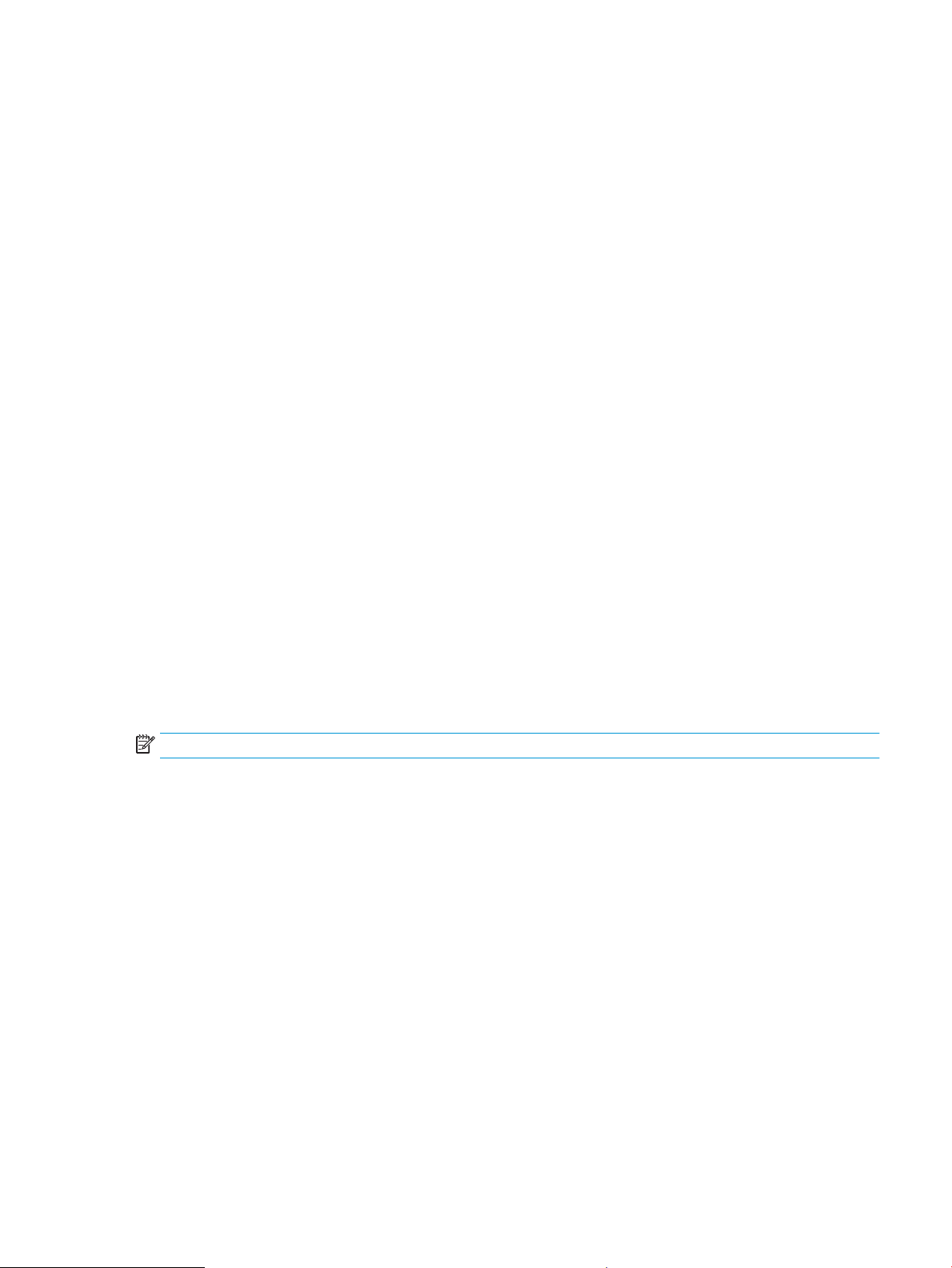
1. A la secció Conguració del correu electrònic de la subnestra de navegació esquerra, feu clic a
Conguracions ràpides.
2. Seleccioneu una d'aquestes opcions:
●
Seleccioneu una conguració ràpida sota Aplicació de conguracions ràpides a la taula.
-O BÉ-
●
Feu clic a Afegeix per iniciar l'Assistent de conguracions ràpides.
3. Si heu seleccionat Afegeix, s'obrirà la pàgina Conguració de les conguracions ràpides. Proporcioneu la
informació següent:
●
Nom de conguració ràpida: introduïu un títol per a la nova conguració ràpida.
●
Descripció de la conguració ràpida: introduïu una descripció per a la conguració ràpida.
●
Opció d'inici de la conguració ràpida: Per congurar l'inici de la conguració ràpida, feu clic a S'obre
l'aplicació i, tot seguit, l'usuari prem el botó Inicia o Inicia immediatament en seleccionar-se des de la
pantalla d'inici.
4. Deniu els paràmetres següents per a la conguració ràpida: Control dels camps d'adreça i missatge,
Signatura i codicació, Paràmetres de noticació, Paràmetres d'escaneig, Paràmetres de txer.
5. Feu clic a Finalitza per desar la conguració ràpida.
Pas 5: Conguració de l'enviament a correu electrònic per utilitzar Oice 365 Outlook (opcional)
Introducció
Microsoft Oice 365 Outlook és un sistema de correu electrònic basat en el núvol que proporciona Microsoft i
que utilitza el servidor de protocol simple de transferència de correu (SMTP) de Microsoft per enviar o rebre
correus electrònics. Completeu el següent per habilitar el producte per enviar un correu electrònic amb un
compte d'Oice 365 Outlook des del tauler de control.
NOTA: Per congurar els paràmetres d'EWS, cal tenir un compte d'adreça electrònica amb Oice 365 Outlook.
Conguració del servidor de correu electrònic de sortida (SMTP) per enviar un correu electrònic des d'un compte d'Oice 365
Outlook
1. Mitjançant les pestanyes de navegació superior d'EWS, feu clic a Treball xarxa.
2. A la subnestra de navegació esquerra, feu clic a Conguració TCP/IP.
3. A l'àrea Conguració TCP/IP, feu clic a la pestanya Identicació de xarxa.
CAWW Conguració de l'escàner 29
Page 40
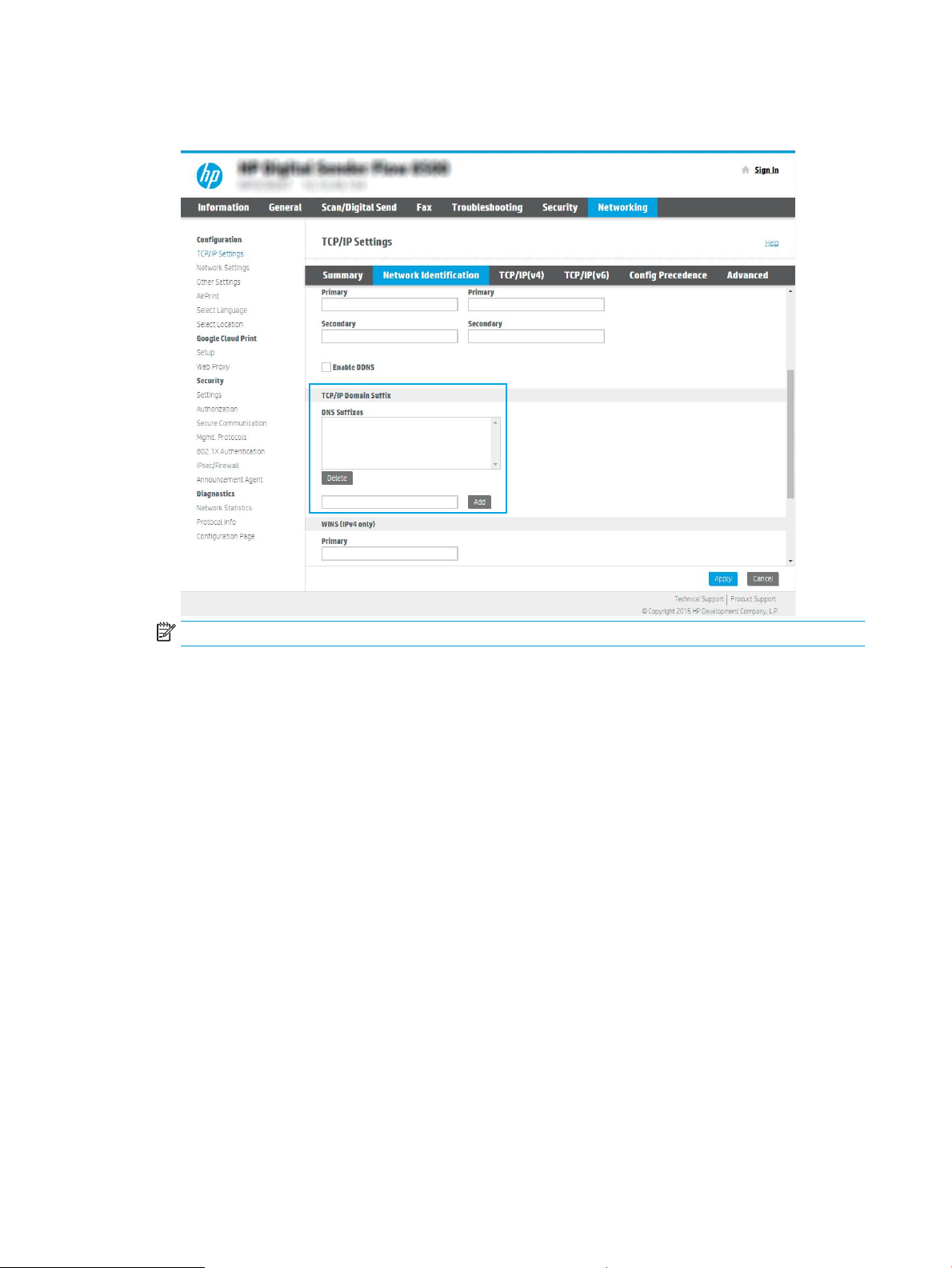
4. Si es necessita DNS a la xarxa, a l'àrea Sux del domini TCP/IP, veriqueu que hi ha el sux DNS del client de
correu electrònic que utilitzeu. Els suxos DNS tenen el següent format: nomempresa.com, Gmail.com, etc.
NOTA: Si el sux del nom de domini no s'ha congurat, utilitzeu l'adreça IP.
5. Feu clic a Aplica.
6. Feu clic a la pestanya Escaneig/Enviament digital.
7. A la subnestra de navegació esquerra, feu clic a Conguració del correu electrònic.
30 Capítol 2 Ús de l'escàner CAWW
Page 41

8. A la pàgina Conguració del correu electrònic, marqueu la casella de selecció Habilita Envia a correu
electrònic. Si aquesta casella no està disponible, la funció no estarà disponible al tauler de control de la
impressora.
9. Feu clic al botó Afegeix de la secció Servidors de correu de sortida (SMTP) per iniciar l'auxiliar d'SMTP.
10. Al camp Conec l'adreça del servidor SMTP o el nom del sistema principal, escriviu smtp.onoice.com i, a
continuació, feu clic a Següent.
11. Al quadre de diàleg Deniu la informació bàsica necessària per connectar-se al servidor, al camp Número
de port, escriviu 587.
NOTA: Alguns dels servidors tenen problemes per enviar o rebre correus electrònics de més de 5
megabytes (MB). Aquests problemes es poden evitar introduint un número a Divideix els correus
electrònics si la seva mida és superior a (MB).
12. Marqueu la casella de selecció Habilita protocol SMTP SSL i, a continuació, feu clic a Següent.
13. Al quadre de diàleg Requisits d'autenticació del servidor, completeu la informació següent:
a. Seleccioneu El servidor requereix autenticació.
b. A la llista desplegable, seleccioneu Utilitza sempre aquestes credencials
c. Al camp Nom de l'usuari, escriviu l'adreça electrònica d'Oice 365 Outlook.
d. Al camp Contrasenya, escriviu la contrasenya del compte d'Oice 365 Outlook i, a continuació, feu clic
a Següent.
14. En el quadre de diàleg Ús del servidor, seleccioneu les funcions del producte que enviaran el correu
electrònic mitjançant aquest servidor SMTP i, a continuació, feu clic a Següent.
CAWW Conguració de l'escàner 31
Page 42

15. Al quadre de diàleg Resum i prova, introduïu una adreça electrònica vàlida al camp Envia un correu de prova
a: i, tot seguit, feu clic a Prova.
16. Comproveu que tots els paràmetres són correctes i, a continuació, feu clic a Finalitza per completar la
conguració del servidor de correu electrònic de sortida.
Conguració de la funció Escaneja a fax
Pas 1: Accés al servidor web incrustat d'HP
1.
A la pantalla d'inici del tauler de control del producte, seleccioneu la icona Informació i, a continuació,
seleccioneu la icona Xarxa
2. Obriu un navegador web i, a la línia de l'adreça, escriviu l'adreça IP o el nom de l'amtrió exactament igual
que apareix al tauler de control del producte. Premeu la tecla Retorn al teclat de l'ordinador. S'obrirà el
servidor web incrustat.
NOTA: Si el navegador web mostra un missatge que indica que l'accés al lloc web potser no és segur,
seleccioneu l'opció per accedir al lloc web. L'accés a aquest lloc web no farà malbé l'ordinador.
per mostrar l'adreça IP o el nom de l'amtrió.
Pas 2: Conguració de la funció Escaneja a fax
Mètode 1: Conguració de fax per LAN
1. Mitjançant les pestanyes de navegació superiors de l'EWS, feu clic a la pestanya Fax.
2. Desplaceu-vos a la conguració de fax per LAN.
3. Marqueu la casella de selecció Habilita enviament de fax.
4. Empleneu la informació adequada dels Paràmetres de carpeta.
NOTA: Pot ser que calgui congurar la carpeta de xarxa compartida abans de congurar el fax per LAN.
32 Capítol 2 Ús de l'escàner CAWW
Page 43

Mètode 2: Conguració de fax per Internet
1. Mitjançant les pestanyes de navegació superiors de l'EWS, feu clic a la pestanya Fax.
2. Desplaceu-vos a la conguració de Fax per Internet.
3. Marqueu la casella de selecció Habilita enviament de fax.
4. A la secció de Servidors de correu electrònic de sortida (SMTP), feu clic a Afegeix per afegir un servidor de
correu electrònic de sortida.
5. A la secció de Paràmetres de servei de Fax per Internet, feu clic a Afegeix per afegir un domini de proveïdor
de Fax per Internet.
6. Introduïu la informació adequada per a tots els camps següents i, tot seguit, feu clic a Aplica.
Conguració d'escaneig a carpeta de xarxa
●
Introducció
●
Abans de començar
●
Pas 1: Accés al servidor web incrustat d'HP
●
Pas 2: Conguració d'escaneig a carpeta de xarxa
Introducció
Aquest document explica com habilitar i congurar la funció Escaneja a carpeta de xarxa. El producte té una
funció que permet utilitzar-lo per escanejar un document i desar-lo en una carpeta de xarxa. Per fer servir
aquesta funció d'escaneig, el producte ha d'estar connectat a una xarxa. No obstant això, la funció no està
disponible ns que s'hagi congurat. Hi ha dos mètodes per congurar Escaneja a carpeta de xarxa, l'assistent de
conguració de Desa a carpeta de xarxa per a la conguració bàsica i la Conguració de Desa a carpeta de xarxa
per a la conguració avançada.
Abans de començar
NOTA: Per congurar la funció Escaneja a carpeta de xarxa, cal que el producte tingui una connexió de xarxa
activa.
Els administradors necessiten els següents elements abans de començar el procés de conguració.
●
Accés administratiu al producte.
●
El nom de domini totalment qualicat (FQDN) (per exemple, \\nomservidor.us.nomempresa.net\scans) de
la carpeta de destinació o l'adreça IP del servidor (per exemple, \\16.88.20.20\scans).
NOTA: L'ús del terme "servidor" en aquest context fa referència a l'ordinador en el qual es troba la carpeta
compartida.
Pas 1: Accés al servidor web incrustat d'HP
1.
A la pantalla d'inici del tauler de control del producte, seleccioneu la icona Informació i, a continuació,
seleccioneu la icona Xarxa per mostrar l'adreça IP o el nom de l'amtrió.
CAWW Conguració de l'escàner 33
Page 44

2. Obriu un navegador web i, a la línia de l'adreça, escriviu l'adreça IP o el nom de l'amtrió exactament igual
que apareix al tauler de control del producte. Premeu la tecla Retorn al teclat de l'ordinador. S'obrirà el
servidor web incrustat.
NOTA: Si el navegador web mostra un missatge que indica que l'accés al lloc web potser no és segur,
seleccioneu l'opció per accedir al lloc web. L'accés a aquest lloc web no farà malbé l'ordinador.
Pas 2: Conguració d'escaneig a carpeta de xarxa
Mètode 1: Mitjançant l'assistent Escaneja a carpeta de xarxa
Aquesta opció obre l'assistent de conguració del servidor web incrustat d'HP (EWS) per al producte. Aquest
assistent de conguració inclou les opcions per a la conguració bàsica.
NOTA: Abans de començar: Per visualitzar l'adreça IP del producte o el nom de l'amtrió, seleccioneu la icona
Informació i després la icona Xarxa al tauler de control del producte.
1. Mitjançant les pestanyes de navegació superior de l'EWS, feu clic a la pestanya Escaneig/Enviament digital.
2. A la subnestra de navegació esquerra, feu clic a Assistents de conguració ràpida de Correu electrònic i
Escaneja a carpeta de xarxa.
3. Feu clic a l'enllaç Assistent de conguració ràpida de desament a carpeta de xarxa.
4. Al quadre de diàleg Afegeix o suprimeix la conguració ràpida de Desa a carpeta de xarxa, feu clic a Afegeix.
NOTA: Les conguracions ràpides són dreceres de tasques a les quals es pot accedir des de la pantalla
principal del producte o des de l'aplicació Conguracions ràpides.
NOTA: La funció Desa a carpeta de xarxa es pot congurar mínimament sense crear una conguració
ràpida. No obstant això, sense la conguració ràpida, els usuaris han d'introduir la informació de la carpeta
de destinació al tauler de control de cada tasca d'escaneig. Perquè s'incloguin les metadades de Desa a
carpeta de xarxa cal una conguració ràpida.
5. Al quadre de diàleg Afegeix conguració ràpida de carpeta, completeu la informació següent:
34 Capítol 2 Ús de l'escàner CAWW
Page 45

a. Al camp Títol de la conguració ràpida, escriviu un títol.
NOTA: Assigneu un nom a la conguració ràpida que els usuaris puguin entendre ràpidament (p. ex.,
"Escaneja i desa a una carpeta").
b. Al camp Descripció de la conguració ràpida, afegiu una descripció que expliqui quins elements es
desaran amb la conguració ràpida.
c. Feu clic a Següent.
6. Al quadre de diàleg Congura la carpeta de destinació, completeu la informació següent:
a. Al camp Camí de carpeta UNC, escriviu un camí de carpeta on anirà l'escaneig.
El camí de carpeta pot ser el nom de domini totalment qualicat (FQDN) (p. ex., \
\nomservidor.us.nomempresa.net\scans) o l'adreça IP del servidor (p. ex., \\16.88.20.20\scans).
Assegureu-vos que el camí de carpeta (p. ex., \scans) segueix l'FQDN o l'adreça IP.
NOTA: L'FQDN pot ser més able que l'adreça IP. Si el servidor obté l'adreça IP mitjançant DHCP,
l'adreça IP podria canviar. No obstant això, la connexió amb una adreça IP podria ser més ràpida
perquè el producte no necessita utilitzar el DNS per cercar el servidor de destinació.
b. A la llista desplegable Conguració d'autenticació, seleccioneu una de les opcions següents:
●
Utilitza credencials d'usuari per a la connexió després de l'inici de sessió al tauler de control
●
Utilitza sempre aquestes credencials
NOTA: Si s'ha seleccionat Utilitza sempre aquestes credencials, cal introduir un nom d'usuari i
una contrasenya als camps corresponents i vericar l'accés del producte a la carpeta fent clic a
Verica accés.
c. Al camp Domini de Windows, escriviu el domini de Windows.
SUGGERIMENT: Per trobar el domini de Windows a Windows 7, feu clic a Inici, a Tauler de control i, a
continuació, a Sistema.
Per trobar el domini de Windows a Windows 8, feu clic a Cerca, introduïu Sistema al quadre de cerca i,
a continuació, feu clic a Sistema.
El domini es mostra a Conguració de nom, domini i grup de treball de l'ordinador.
d. Feu clic a Següent.
7. Al quadre de diàleg Congureu els paràmetres de l'escàner d'arxius, congureu les preferències d'escaneig
per defecte per a la conguració ràpida i, a continuació, feu clic a Següent.
8. Repasseu el quadre de diàleg Resum i, a continuació, feu clic a Finalitza.
Mètode 2: Mitjançant la conguració d'Escaneja a carpeta de xarxa
Aquesta opció habilita la conguració avançada de la funció Desa a carpeta de xarxa mitjançant el servidor web
incrustat d'HP (EWS) per al producte.
NOTA: Abans de començar: Per visualitzar l'adreça IP del producte o el nom de l'amtrió, seleccioneu la icona
Informació i després la icona Xarxa al tauler de control del producte.
CAWW Conguració de l'escàner 35
Page 46

Pas 1: Inici de la conguració
1. Feu clic a la pestanya Escaneig/Enviament digital.
2. Al menú de navegació esquerre, feu clic a l'enllaç Conguració d'Escaneja a carpeta de xarxa.
Pas 2: Conguració dels paràmetres d'Escaneja a carpeta de xarxa
1. A la pàgina Conguració d'Escaneja a carpeta de xarxa, marqueu la casella de selecció Habilita Escaneja a
carpeta de xarxa. Si aquesta casella no es marca, la funció no estarà disponible al tauler de control del
producte.
2. A la secció Escaneja a carpeta de xarxa de la subnestra de navegació esquerra, feu clic a Conguracions
ràpides. Feu clic a Afegeix per obrir el quadre de diàleg Conguració de les conguracions ràpides.
NOTA: Les conguracions ràpides són dreceres de tasques a les quals es pot accedir des de la pantalla
principal del producte o des de l'aplicació Conguracions ràpides.
NOTA: La funció Escaneja a carpeta de xarxa es pot congurar mínimament sense crear una conguració
ràpida. No obstant això, sense la conguració ràpida, els usuaris han d'introduir la informació de la carpeta
de destinació al tauler de control de cada tasca d'escaneig. Perquè s'incloguin les metadades d'Escaneja a
carpeta de xarxa cal una conguració ràpida.
Completeu tots els paràmetres de la conguració de les conguracions ràpides per congurar totalment la funció
Escaneja a carpeta de xarxa.
Primer quadre de diàleg: Establiu el nom de la conguració ràpida, la descripció i les opcions d'interacció de l'usuari al tauler
de control
Utilitzeu el quadre de diàleg Seleccioneu la ubicació de la conguració ràpida i les opcions d'interacció dels
usuaris al tauler de control per congurar el lloc on es mostrarà Conguració ràpida al tauler de control del
producte i per congurar-hi també el nivell d'interacció de l'usuari.
1. Al camp Nom de conguració ràpida, escriviu un títol.
NOTA: Assigneu un nom a la conguració ràpida que els usuaris puguin entendre ràpidament (p. ex.,
"Escaneja i desa a una carpeta").
2. Al camp Descripció de la conguració ràpida, afegiu una descripció que expliqui quins elements es desaran
amb la conguració ràpida.
3. A la llista desplegable Opció d'inici de la conguració ràpida, seleccioneu una de les opcions següents:
●
Primera opció: S'obre l'aplicació i, tot seguit, l'usuari prem el botó Inicia
●
Segona opció: S'inicia de forma instantània després de la selecció
Seleccioneu una d'aquestes opcions de sol·licitud:
○
Sol·licita les cares de l'original
○
Sol·licita pàgines addicionals
○
Visualització prèvia necessària
NOTA: Si s'ha seleccionat S'inicia de forma instantània després de la selecció, cal introduir la carpeta
de destinació al pas següent.
4. Feu clic a Següent.
36 Capítol 2 Ús de l'escàner CAWW
Page 47

Segon quadre de diàleg: Paràmetres de carpeta
Utilitzeu el quadre de diàleg Paràmetres de carpeta per congurar els tipus de carpetes on s'envíen els
documents escanejats.
Hi ha dos tipus de carpetes de destinació per seleccionar:
●
Carpetes compartides o carpetes FTP
●
Carpetes compartides personals
Hi ha dos tipus de permisos de carpeta per seleccionar:
●
Accés de lectura i escriptura
●
Només accés d'escriptura
A continuació s'explica com congurar els paràmetres de carpeta.
Conguració de la carpeta de destinació per a documents escanejats
Opció 1: Carpetes compartides o carpetes FTP
Per desar documents escanejats a una carpeta compartida estàndard o a una carpeta FTP, seguiu els passos
següents:
1. Si no està seleccionat, seleccioneu Deseu en carpetes compartides o carpetes FTP.
2. Feu clic a Afegeix... S'obrirà el quadre de diàleg Afegeix el camí de la carpeta de xarxa.
3. Al quadre de diàleg Afegeix el camí de la carpeta de xarxa, seleccioneu una de les opcions següents:
CAWW Conguració de l'escàner 37
Page 48

●
Primera opció: Desa en una carpeta de xarxa estàndard compartida
NOTA: Per obtenir més informació sobre com crear carpetes de xarxa compartides, consulteu
l'apartat sobre la conguració d'una carpeta compartida (c04431534).
1. Si no ho heu seleccionat, seleccioneu Desa en una carpeta de xarxa estàndard compartida.
2. Al camp Camí de carpeta UNC, escriviu un camí de carpeta.
El camí de carpeta pot ser el nom de domini totalment qualicat (FQDN) (p. ex., \
\nomservidor.us.nomempresa.net\scans) o l'adreça IP del servidor (p. ex., \\16.88.20.20\scans).
Assegureu-vos que el camí de carpeta (p. ex., \scans) segueix l'FQDN o l'adreça IP.
NOTA: L'FQDN pot ser més able que l'adreça IP. Si el servidor obté l'adreça IP mitjançant DHCP,
l'adreça IP podria canviar. No obstant això, la connexió amb una adreça IP podria ser més ràpida
perquè el producte no necessita utilitzar el DNS per cercar el servidor de destinació.
3. Per crear automàticament una subcarpeta per als documents escanejats a la carpeta de
destinació, seleccioneu un format per al nom de la subcarpeta a la llista Subcarpeta
personalitzada.
Per limitar l'accés a la subcarpeta a l'usuari que crea la tasca d'escaneig, seleccioneu Restringeix
l'accés a la subcarpeta a l'usuari.
4. Per visualitzar el camí complet de la carpeta per als documents escanejats, feu clic a Actualitza
la visualització prèvia.
5. A la llista Conguració d'autenticació, seleccioneu una de les opcions següents:
○
Utilitza credencials d'usuari per a la connexió després de l'inici de sessió al tauler de control
○
Utilitza sempre aquestes credencials
38 Capítol 2 Ús de l'escàner CAWW
Page 49

NOTA: Si s'ha seleccionat Utilitza sempre aquestes credencials, cal introduir un nom d'usuari i
una contrasenya als camps corresponents.
6. Al camp Domini de Windows, escriviu el domini de Windows.
NOTA: Per trobar el domini de Windows a Windows 7, feu clic a Inici, a Tauler de control i, a
continuació, a Sistema.
Per trobar el domini de Windows a Windows 8, feu clic a Cerca, introduïu Sistema al quadre de
cerca i, a continuació, feu clic a Sistema.
El domini es mostra a Conguració de nom, domini i grup de treball de l'ordinador.
NOTA: Si es deneix una carpeta compartida perquè hi pugui accedir tothom, és obligatori
introduir als camps corresponents els valors del nom del grup de treball (per defecte és
"Workgroup"), el nom d'usuari i la contrasenya. No obstant això, si la carpeta es troba a dintre de
les carpetes d'un usuari especíc i no en un lloc públic, s'ha d'utilitzar el nom i la contrasenya
d'aquest usuari.
NOTA: És possible que calgui una adreça IP en comptes del nom de l'ordinador. Molts
encaminadors domèstics no gestionen bé els noms d'ordinador i no tenen servidor de nom de
domini (DNS). En aquest cas, la millor opció és congurar una adreça IP estàtica al PC compartit
per pal·liar el problema que la DHCP hagi d'assignar una adreça IP nova. En un encaminador
domèstic típic, això pot fer-se congurant una adreça IP estàtica que es trobi a la mateixa
subxarxa, però fora de l'interval d'adreces DHCP.
7. Feu clic a D'acord.
●
Segona opció: Desa en un servidor FTP
NOTA: Si un lloc FTP es troba a fora del tallafoc, cal especicar un servidor intermediari a la
conguració de la xarxa. Aquesta conguració es troba a la pestanya Treball xarxa d'EWS, a les
opcions Avançades.
CAWW Conguració de l'escàner 39
Page 50

1. Seleccioneu Desa en un servidor FTP.
2. Al camp Servidor FTP, escriviu una adreça IP o el nom del servidor FTP.
3. Al camp Port, escriviu el número de port.
NOTA: En la majoria de casos, no cal canviar el número de port per defecte.
4. Per crear automàticament una subcarpeta per als documents escanejats a la carpeta de
destinació, seleccioneu un format per al nom de la subcarpeta a la llista Subcarpeta
personalitzada.
5. Per visualitzar el camí complet de la carpeta per als documents escanejats, feu clic a Actualitza
la visualització prèvia.
6. A la llista Mode de transferència FTP, seleccioneu una de les opcions següents:
○
Passiu
○
Actiu
7. Al camp Nom de l'usuari, escriviu el nom de l'usuari.
8. Al camp Contrasenya, escriviu la contrasenya.
9. Feu clic a Verica accés per conrmar si es pot accedir a la destinació.
10. Feu clic a D'acord.
Opció 2: Carpetes compartides personals
Per desar documents escanejats a una carpeta compartida personal, seguiu els passos següents:
NOTA: Aquesta opció s'utilitza als entorns de dominis en els quals l'administrador congura una carpeta
compartida per a cada usuari. Si s'ha congurat la funció Desa en una carpeta personal compartida, els usuaris
hauran d'iniciar la sessió al tauler de control del producte amb les credencials del Windows o l'autenticació LDAP.
1. Seleccioneu Desa en una carpeta personal compartida.
2. Al camp Recupera la carpeta d'inici de l'usuari del dispositiu amb aquest atribut, escriviu la carpeta d'inici de
l'usuari al Microsoft Active Directory.
NOTA: Veriqueu que l'usuari sàpiga a quin lloc de la xarxa es troba aquesta carpeta d'inici.
3. Per afegir una subcarpeta de nom d'usuari al nal del camí de carpeta, seleccioneu Es crea una subcarpeta
basada en el nom d'usuari.
Per limitar l'accés a la subcarpeta a l'usuari que crea la tasca d'escaneig, seleccioneu Restringeix l'accés a la
subcarpeta a l'usuari.
Selecció dels permisos de la carpeta de destinació
Opció 1: Accés de lectura i escriptura
Per enviar documents escanejats a una carpeta congurada per a l'accés de lectura i escriptura, seguiu els
passos següents:
NOTA: Envia només a carpetes amb accés de lectura i escriptura admet la vericació de carpetes i la noticació
de tasques
40 Capítol 2 Ús de l'escàner CAWW
Page 51

1. Si no està seleccionat, seleccioneu Envia només a carpetes amb accés de lectura i escriptura.
2. Per sol·licitar que el producte comprovi l'accés a la carpeta abans d'iniciar una tasca d'escaneig, seleccioneu
Comprova l'accés a la carpeta abans d'iniciar la tasca.
NOTA: Les tasques d'escaneig es poden completar més ràpidament si Comprova l'accés a la carpeta
abans d'iniciar la tasca no està seleccionat; no obstant, si la carpeta no està disponible, la tasca d'escaneig
fallarà.
3. Feu clic a Següent.
Opció 2: Només accés d'escriptura
Per enviar documents escanejats a una carpeta congurada només per a l'accés d'escriptura, seguiu els passos
següents:
NOTA: Permet l'enviament a carpetes només amb accés d'escriptura no admet la vericació de carpetes ni la
noticació de tasques
NOTA: Quan aquesta opció està seleccionada, el producte no pot ampliar el nom del txer d'escaneig. Envia el
mateix nom de txer per a tots els escanejos.
Seleccioneu una prex o un sux relacionat amb la hora per al nom del txer d'escaneig. D'aquesta manera, cada
escaneig es desarà en un txer únic i no se sobreescriurà el txer anterior. El nom del txer està determinat per
la informació del quadre de diàleg Paràmetres del txer de l'Assistent de conguracions ràpides.
1. Seleccioneu Permet l'enviament a carpetes només amb accés d'escriptura.
2. Feu clic a Següent.
Tercer quadre de diàleg: Paràmetres de noticació
▲
Al quadre de diàleg Paràmetres de noticació, completeu una de les tasques següents:
NOTA: Per enviar correus electrònics de noticació, heu de congurar el producte per tal d'utilitzar un
servidor SMTP per a l'enviament de tasques de correu electrònic. Per obtenir més informació sobre la
conguració del servidor SMTP per enviar correus electrònics, consulteu Conguració d'Escaneig a correu
electrònic (c05173714).
●
Primera opció: No enviïs cap noticació
1. Seleccioneu No enviïs cap noticació.
2. Per demanar a l'usuari que comprovi els paràmetres de noticació, seleccioneu visa l'usuari
abans de començar la tasca i, a continuació, feu clic a Següent.
●
Segona opció: Not. quan nalitzi tasca
1. Seleccioneu Not. quan nalitzi tasca.
2. Seleccioneu el mètode d'entrega de la noticació a la llista Mètode utilitzat per lliurar la
noticació.
Si el mètode de noticació seleccionat és Correu electrònic, escriviu l'adreça electrònica al camp
Adreça electrònica de noticació.
CAWW Conguració de l'escàner 41
Page 52

3. Per incloure una miniatura de la primera pàgina escanejada a la noticació, seleccioneu Inclou
miniatura.
4. Per demanar a l'usuari que comprovi els paràmetres de noticació, seleccioneu visa l'usuari
abans de començar la tasca i, a continuació, feu clic a Següent.
●
Tercera opció: Not. només si tasca falla
1. Seleccioneu Not. només si tasca falla.
2. Seleccioneu el mètode d'entrega de la noticació a la llista Mètode utilitzat per lliurar la
noticació.
Si el mètode de noticació seleccionat és Correu electrònic, escriviu l'adreça electrònica al camp
Adreça electrònica de noticació.
3. Per incloure una miniatura de la primera pàgina escanejada a la noticació, seleccioneu Inclou
miniatura.
4. Per demanar a l'usuari que comprovi els paràmetres de noticació, seleccioneu visa l'usuari
abans de començar la tasca i, a continuació, feu clic a Següent.
Quart quadre de diàleg: Paràmetres d'escaneig
Al quadre de diàleg Paràmetres d'escaneig, congureu les preferències d'escaneig per defecte per a la
conguració ràpida i, a continuació, feu clic a Següent.
Paràmetres d'escaneig:
Funció Descripció
Mida original Seleccioneu la mida de pàgina del document original.
Cares original Seleccioneu si el document original és a una cara o a dues cares.
Optimitza text/imatge Seleccioneu aquesta opció per optimitzar per a la sortida d'un tipus concret de contingut.
Orientació del contingut Seleccioneu la posició del contingut del document original dins la pàgina: Vertical o Horitzontal.
Neteja fons Seleccioneu un valor per eliminar les imatges desdibuixades del fons o per eliminar un color de fons
clar.
Foscor Seleccioneu un valor per ajustar la foscor del txer.
Contrast Seleccioneu un valor per ajustar el contrast del txer.
Nitidesa Seleccioneu un valor per ajustar la nitidesa del txer.
Visualització prèvia de la imatge Seleccioneu si una visualització prèvia de la tasca és obligatòria o opcional, o si cal inhabilitar la
visualització prèvia.
Opcions de retall Seleccioneu si voleu permetre que una tasca es retalli o no, i el tipus d'opció de retall.
Elimina marges Seleccioneu aquest paràmetre per especicar l'amplada dels marges que s'eliminaran, en polzades o
mil·límetres, per a la cara frontal i la cara posterior d'una tasca.
Cinquè quadre de diàleg: Paràmetres del txer
Al quadre de diàleg Paràmetres del txer, deniu els paràmetres del txer per defecte per a la conguració
ràpida i, a continuació, feu clic a Següent.
42 Capítol 2 Ús de l'escàner CAWW
Page 53

Paràmetres del txer:
Funció Descripció
Prex del nom del txer Deniu el prex del nom del txer per defecte que s'utilitza per als txers desats a una carpeta de
xarxa.
Nom del txer Nom per defecte per al txer que es desarà.
Marqueu la casella de selecció Modicable per l'usuari per fer aquest paràmetre modicable al tauler de
control del producte.
Sux del nom del txer Deniu el sux del nom del txer per defecte que s'utilitza per als txers desats a una carpeta de xarxa.
Visualització prèvia del nom del
txer
Format de numeració de txer Seleccioneu un format de nom de txer quan la tasca es divideix en més d'un txer.
Afegeix numeració quan la tasca
té només un txer (ex. _1–1)
Tipus de txer Seleccioneu el format de txer del txer desat.
Compressió elevada (txer més
petit)
Codicació de PDF Si el tipus de txer és PDF, amb aquesta opció es codica el txer PDF de sortida. Com a part del procés
Resolució Deniu la resolució del txer. Les imatges d'alta resolució tenen més punts per polzada (ppp), per la
Qualitat i mida del txer Seleccioneu la qualitat del txer. La mida de les imatges de qualitat superior és més gran que la de les
Color/Negre Especiqueu si les còpies s'escanejaran en color, negre i gris o només negre.
Introduïu un nom de txer i, a continuació, feu clic a Actualitza la visualització prèvia.
Seleccioneu aquest paràmetre per afegir la numeració a un nom de txer quan la tasca és només d'un
txer en comptes de diversos txers.
Marqueu la casella de selecció Modicable per l'usuari per fer aquest paràmetre modicable al tauler de
control del producte.
Seleccioneu aquest paràmetre per comprimir el txer escanejat, la qual cosa redueix la mida del txer.
No obstant això, és possible que el procés d'escaneig d'un txer d'alta compressió sigui més llarg que el
d'un txer de compressió normal.
de codicació, s'ha d'especicar una contrasenya. La mateixa contrasenya s'haurà d'utilitzar per obrir el
txer. Es sol·licitarà a l'usuari que introdueixi una contrasenya abans d'escanejar la tasca si no se n'ha
denit cap abans de prémer el botó d'inici.
qual cosa mostren més detalls. Les imatges de baixa resolució tenen menys punts per polzada i
mostren menys detalls, però la mida del txer és menor.
imatges de qualitat inferior, i es triga més a enviar-les.
Suprimeix pàgines en blanc Si s'habilita l'opció Suprimeix pàgines en blanc, s'ignoraran les pàgines en blanc.
Format de txers de metadades Utilitzeu la llista desplegable per seleccionar el format de txer per obtenir la informació de metadades.
Creació de diversos txers Seleccioneu aquest paràmetre per escanejar les pàgines en txers independents en funció d'un
nombre màxim de pàgines especíc per txer.
Sisè quadre de diàleg: Resum
Al quadre de diàleg Resum, repasseu el quadre de diàleg Resum i, a continuació, feu clic a Finalitza.
Pas 3: Completeu la conguració
1. A la subnestra de navegació esquerra, feu clic a Escaneja a carpeta de xarxa.
2. A la pàgina Escaneja a carpeta de xarxa, reviseu els paràmetres seleccionats i, a continuació, feu clic a
Aplica per completar la conguració.
CAWW Conguració de l'escàner 43
Page 54

Conguració d'Escaneja a unitat USB
●
Introducció
●
Pas 1: Accés al servidor web incrustat d'HP
●
Pas 2: Habilitació d'Escaneja a unitat USB
●
Pas 3: Conguració de les conguracions ràpides (opcional)
●
Paràmetres d'escaneig per defecte de la conguració d'Escaneja a unitat USB
●
Paràmetres de txer per defecte per a l'opció Conguració de Desa a USB
Introducció
El producte té una funció que permet utilitzar-lo per escanejar un document i desar-lo en una memòria USB. La
funció no estarà disponible ns que no s'hagi congurat mitjançant el servidor web incrustat d'HP (EWS).
Pas 1: Accés al servidor web incrustat d'HP
1.
A la pantalla d'inici del tauler de control del producte, seleccioneu la icona Informació i, a continuació,
seleccioneu la icona Xarxa per mostrar l'adreça IP o el nom de l'amtrió.
2. Obriu un navegador web i, a la línia de l'adreça, escriviu l'adreça IP o el nom de l'amtrió exactament igual
que apareix al tauler de control del producte. Premeu la tecla Retorn al teclat de l'ordinador. S'obrirà el
servidor web incrustat.
NOTA: Si el navegador web mostra un missatge que indica que l'accés al lloc web potser no és segur,
seleccioneu l'opció per accedir al lloc web. L'accés a aquest lloc web no farà malbé l'ordinador.
Pas 2: Habilitació d'Escaneja a unitat USB
1. Seleccioneu la pestanya Seguretat.
2. Desplaceu-vos a Ports del maquinari i comproveu que Habilita funció Plug and Play dels ports USB del
sistema principal estigui habilitat.
44 Capítol 2 Ús de l'escàner CAWW
Page 55

3. Seleccioneu la pestanya Escaneig/Enviament digital i seleccioneu Opcions de tasca per defecte des del
menú de l'esquerra.
4. Marqueu la casella de selecció Habilita Escaneig a USB.
NOTA: La majoria de dispositius se subministren amb unitats de disc dur (HDD) ja instal·lades. En alguns casos,
els dispositius d'emmagatzematge addicional es poden afegir mitjançant USB. Veriqueu si cal que la funció
Desa a USB s'ampliï a l'USB i el disc dur
Pas 3: Conguració de les conguracions ràpides (opcional)
NOTA: Les conguracions ràpides són dreceres de tasques a les quals es pot accedir des de la pantalla principal
del producte o des de l'aplicació Conguracions ràpides.
1. A la secció Escaneja a unitat USB de la subnestra de navegació esquerra, feu clic a Conguracions ràpides.
2. Seleccioneu una d'aquestes opcions:
●
Seleccioneu una conguració ràpida sota Aplicació de conguracions ràpides a la taula.
-O BÉ-
●
Feu clic a Afegeix per iniciar l'Assistent de conguracions ràpides.
3. Si heu seleccionat Afegeix, s'obrirà la pàgina Conguració de les conguracions ràpides. Proporcioneu la
informació següent:
●
Nom de conguració ràpida: introduïu un títol per a la nova conguració ràpida.
●
Descripció de la conguració ràpida: introduïu una descripció per a la conguració ràpida.
●
Opció d'inici de la conguració ràpida: Per congurar l'inici de la conguració ràpida, feu clic a S'obre
l'aplicació i, tot seguit, l'usuari prem el botó Inicia o Inicia immediatament en seleccionar-se des de la
pantalla d'inici.
4. Seleccioneu una ubicació per defecte dels dispositius d'emmagatzematge USB que s'insereixin al port USB
a prop del tauler de control en la qual voleu que es desin els txers escanejats i, a continuació, feu clic a
Següent. Les opcions d'ubicació per defecte són les següents:
●
Desa al directori d'arrel del dispositiu d'emmagatzematge USB
●
Crea o col·loca en aquesta carpeta del dispositiu d'emmagatzematge USB: si s'utilitza aquesta opció
per a la ubicació dels txers, cal especicar el camí de la carpeta del dispositiu d'emmagatzematge
USB. Per separar el nom de la carpeta\subcarpeta al camí, cal utilitzar una barra invertida \.
5. Seleccioneu una opció de la llista desplegable Condició perquè es produeixi la noticació: i, a continuació,
feu clic a Següent.
Aquest paràmetre determina si (o com) s'ha de noticar als usuaris quan la tasca de la conguració ràpida
Desa a USB es completa correctament o no funciona. Les opcions de Condició perquè es produeixi la
noticació: són les següents:
●
No enviïs cap noticació
●
Not. quan nalitzi tasca
●
Not. només si tasca falla
6. Seleccioneu Paràmetres d'escaneig per a la conguració ràpida i, a continuació, feu clic a Següent.
CAWW Conguració de l'escàner 45
Page 56

NOTA: Per obtenir més informació sobre els paràmetres d'escaneig disponibles, consulteu Paràmetres
d'escaneig per defecte de la conguració d'Escaneja a unitat USB a la pàgina 46
7. Seleccioneu Paràmetres del txer per a la conguració ràpida i, a continuació, feu clic a Següent.
NOTA: Per obtenir més informació sobre els paràmetres del txer disponibles, consulteu Paràmetres
d'escaneig per defecte de la conguració d'Escaneja a unitat USB a la pàgina 46
8. Reviseu el resum dels paràmetres i, a continuació, feu clic a Finalitza per desar la conguració ràpida o feu
clic a Anterior per modicar els paràmetres.
Paràmetres d'escaneig per defecte de la conguració d'Escaneja a unitat USB
Taula 2-1 Paràmetres d'escaneig de la conguració d'Escaneja a unitat USB:
Característica Descripció
Mida original Seleccioneu la mida de pàgina del document original.
Cares original Seleccioneu si el document original és a una cara o a dues cares.
Optimitza text/imatge Seleccioneu aquesta opció per optimitzar per a la sortida d'un tipus concret de contingut.
Orientació del contingut Seleccioneu la posició del contingut del document original dins la pàgina: Vertical o Horitzontal.
Neteja fons Seleccioneu un valor per eliminar les imatges desdibuixades del fons o per eliminar un color de fons
clar.
Foscor Seleccioneu un valor per ajustar la foscor del txer.
Contrast Seleccioneu un valor per ajustar el contrast del txer.
Nitidesa Seleccioneu un valor per ajustar la nitidesa del txer.
Visualització prèvia de la imatge Seleccioneu si una visualització prèvia de la tasca és obligatòria o opcional, o si cal inhabilitar la
visualització prèvia.
Opcions de retall Seleccioneu si voleu permetre que una tasca es retalli o no, i el tipus d'opció de retall.
Elimina marges Seleccioneu aquest paràmetre per especicar l'amplada dels marges que s'eliminaran, en polzades o
mil·límetres, per a la cara frontal i la cara posterior d'una tasca.
Paràmetres de txer per defecte per a l'opció Conguració de Desa a USB
Taula
2-2 Paràmetres del txer per a l'opció Conguració de Desa a USB:
Nom de l'opció Descripció
Prex del nom del txer Deniu el prex del nom del txer per defecte que s'utilitza per als txers desats a una carpeta de
xarxa.
Nom del txer Nom per defecte per al txer que es desarà.
Marqueu la casella de selecció Modicable per l'usuari per fer aquest paràmetre modicable al tauler de
control del producte.
46 Capítol 2 Ús de l'escàner CAWW
Page 57

Taula 2-2 Paràmetres del txer per a l'opció Conguració de Desa a USB: (continuació)
Nom de l'opció Descripció
Sux del nom del txer Deniu el sux del nom del txer per defecte que s'utilitza per als txers desats a una carpeta de xarxa.
Sux per defecte del nom de txer duplicat [nomDeFitxer]_AAAAMMDDH
Visualització prèvia del nom del
txer
Format de numeració de txer Seleccioneu un format de nom de txer quan la tasca es divideix en més d'un txer.
Afegeix numeració quan la tasca
té només un txer (ex. _1–1)
Tipus de txer Seleccioneu el format de txer del txer desat.
Compressió elevada (txer més
petit)
Codicació de PDF Si el tipus de txer és PDF, amb aquesta opció es codica el txer PDF de sortida. Com a part del procés
Resolució Deniu la resolució del txer. Les imatges d'alta resolució tenen més punts per polzada (ppp), per la
Qualitat i mida del txer Seleccioneu la qualitat del txer. La mida de les imatges de qualitat superior és més gran que la de les
Color/Negre Especiqueu si les còpies s'escanejaran en color, negre i gris o només negre.
Introduïu un nom de txer i, a continuació, feu clic a Actualitza la visualització prèvia.
Seleccioneu aquest paràmetre per afegir la numeració a un nom de txer quan la tasca és només d'un
txer en comptes de diversos txers.
Marqueu la casella de selecció Modicable per l'usuari per fer aquest paràmetre modicable al tauler de
control del producte.
Seleccioneu aquest paràmetre per comprimir el txer escanejat, la qual cosa redueix la mida del txer.
No obstant això, és possible que el procés d'escaneig d'un txer d'alta compressió sigui més llarg que el
d'un txer de compressió normal.
de codicació, s'ha d'especicar una contrasenya. La mateixa contrasenya s'haurà d'utilitzar per obrir el
txer. Es sol·licitarà a l'usuari que introdueixi una contrasenya abans d'escanejar la tasca si no se n'ha
denit cap abans de prémer el botó d'inici.
qual cosa mostren més detalls. Les imatges de baixa resolució tenen menys punts per polzada i
mostren menys detalls, però la mida del txer és menor.
imatges de qualitat inferior, i es triga més a enviar-les.
Suprimeix pàgines en blanc Si s'habilita l'opció Suprimeix pàgines en blanc, s'ignoraran les pàgines en blanc.
Creació de diversos txers Seleccioneu aquest paràmetre per escanejar les pàgines en txers independents en funció d'un
nombre màxim de pàgines especíc per txer.
Conguració de la funció Escaneja a SharePoint
●
Introducció
●
Abans de començar
●
Pas 1: Accés al servidor web incrustat d'HP (EWS)
●
Pas 2: Habilitació d'Escaneja a SharePoint® i creació d' una conguració ràpida d'Escaneja a SharePoint
●
Escanejar i desar un txer directament a un lloc web de Microsoft® SharePoint
●
Opcions i paràmetres d'escaneig de la conguració ràpida per a Desa a SharePoint®
Introducció
Utilitzeu Desa a SharePoint® per escanejar documents directament a un lloc de Microsoft® SharePoint. Aquesta
funció elimina la necessitat d'escanejar els documents a una carpeta de xarxa, memòria USB o missatge de
correu electrònic i, després, carregar manualment els txers al lloc de SharePoint.
®
CAWW Conguració de l'escàner 47
Page 58

Desa a SharePoint® és compatible amb totes les opcions d'escaneig, inclosa la possibilitat d'escanejar documents
com a imatges o de fer servir les funcions d'OCR per crear txers de text o txers PDF amb funció de cerca.
Aquesta funció està inhabilitada per defecte. Habiliteu Desa a SharePoint® al servidor web incrustat d'HP (EWS).
Abans de començar
Abans de poder completar aquest procediment, la carpeta de destinació a la qual es desaran els txers
escanejats ha d'existir al lloc de SharePoint, i cal que s'hagi habilitat l'accés d'escriptura a la carpeta de destinació.
Desa a SharePoint® està inhabilitat per defecte.
Pas 1: Accés al servidor web incrustat d'HP (EWS)
1.
A la pantalla d'inici del tauler de control del producte, seleccioneu la icona Informació i, a continuació,
seleccioneu la icona Xarxa
2. Obriu un navegador web i, a la línia de l'adreça, escriviu l'adreça IP o el nom de l'amtrió exactament igual
que apareix al tauler de control del producte. Premeu la tecla Retorn al teclat de l'ordinador. S'obrirà el
servidor web incrustat.
NOTA: Si el navegador web mostra un missatge que indica que l'accés al lloc web potser no és segur,
seleccioneu l'opció per accedir al lloc web. L'accés a aquest lloc web no farà malbé l'ordinador.
per mostrar l'adreça IP o el nom de l'amtrió.
Pas 2: Habilitació d'Escaneja a SharePoint® i creació d' una conguració ràpida d'Escaneja a SharePoint
Seguiu les instruccions següents per habilitar la funció Escaneja a SharePoint i crear una conguració ràpida de
Desa a SharePoint:
1. Mitjançant les pestanyes de navegació superior, feu clic a Escaneig/Enviament digital.
2. A la subnestra de navegació esquerra, feu clic a Escaneja a SharePoint®.
NOTA: Les conguracions ràpides són dreceres de tasques a les quals es pot accedir des de la pantalla
principal del producte o des de l'aplicació Conguracions ràpides.
3. Seleccioneu Habilita Escaneja a SharePoint® i, a continuació, feu clic a Aplica.
48 Capítol 2 Ús de l'escàner CAWW
Page 59

4. En l'àrea Llista de conguracions ràpides, feu clic a Afegeix per iniciar l'Assistent de conguracions ràpides.
5. Introduïu un nom per a la conguració ràpida (per exemple, "Escaneja a Sharepoint") i una descripció de la
conguració ràpida.
6. Seleccioneu una Opció d'inici de la conguració ràpida per determinar què passa després de seleccionar una
conguració ràpida al tauler de control del producte i, a continuació, feu clic a Següent.
7. Seguiu els passos següents per afegir el camí a la carpeta de SharePoint.
a. Feu clic a Afegeix a la pàgina Congiguració de SharePoint® per obrir la pàgina Afegeix camí de
SharePoint®
b. Obriu una altra nestra del navegador, desplaceu-vos a la carpeta de SharePoint que voleu utilitzar i,
tot seguit, copieu el camí de la carpeta de SharePoint des de la nestra del navegador.
c. Enganxeu el camí de la carpeta de SharePoint al camp Camí de SharePoint®: .
d. Per defecte, el producte sobreescriu un txer existent que té el mateix nom de txer que el txer del
nou. Desmarqueu Sobreescriu els txers existents per assignar una marca de hora/data actualitzada
als txers nous que tinguin el mateix nom que un txer existent.
e. Seleccioneu una opció des del menú desplegable Conguració d'autenticació. Seleccioneu si cal iniciar
la sessió al lloc de SharePoint amb credencials o bé emmagatzemar les credencials en la conguració
ràpida.
NOTA: Si seleccioneu Utilitza credencials d'usuari per a la connexió després de l'inici de sessió al
tauler de control al menú desplegable Conguració d'autenticació, cal que l'usuari registrat tingui
permís d'escriptura per al lloc de SharePoint especicat.
.
NOTA: Per motius de seguretat, el producte no mostra les credencials introduïdes a l'Assistent de
conguració ràpida.
f. Feu clic a D'acord per completar la conguració del camí de SharePoint i tornar a la pàgina Paràmetres
de destinació de SharePoint.
8. Seleccioneu Comprova l'accés a la carpeta abans d'iniciar la tasca per assegurar-vos que es pugui accedir a
la carpeta de SharePoint especicada com a carpeta de destinació cada vegada que s'utilitzi la conguració
ràpida. Si no se selecciona aquesta opció, les tasques es podran desar més ràpidament a la carpeta de
SharePoint. No obstant això, si no se selecciona aquesta opció i no es pot accedir a la carpeta de
SharePoint, la tasca no funcionarà.
9. Feu clic a Següent.
10. Deniu una condició perquè es produeixi la noticació: a la pàgina Paràmetres de noticació. Aquest
paràmetre congura la conguració ràpida per no realitzar cap noticació o per enviar missatges de correu
electrònic si una tasca es completa correctament o no funciona. Seleccioneu una de les opcions següents al
menú desplegable Condició perquè es produeixi la noticació :
●
Seleccioneu No enviïs cap noticació perquè la conguració ràpida no realitzi cap acció de noticació
quan una tasca es completi correctament o falli.
●
Seleccioneu Not. quan nalitzi tasca perquè la conguració ràpida enviï una noticació quan una tasca
es completi correctament.
●
Seleccioneu Not. només si tasca falla perquè la conguració ràpida enviï una noticació només quan
una tasca falli.
CAWW Conguració de l'escàner 49
Page 60
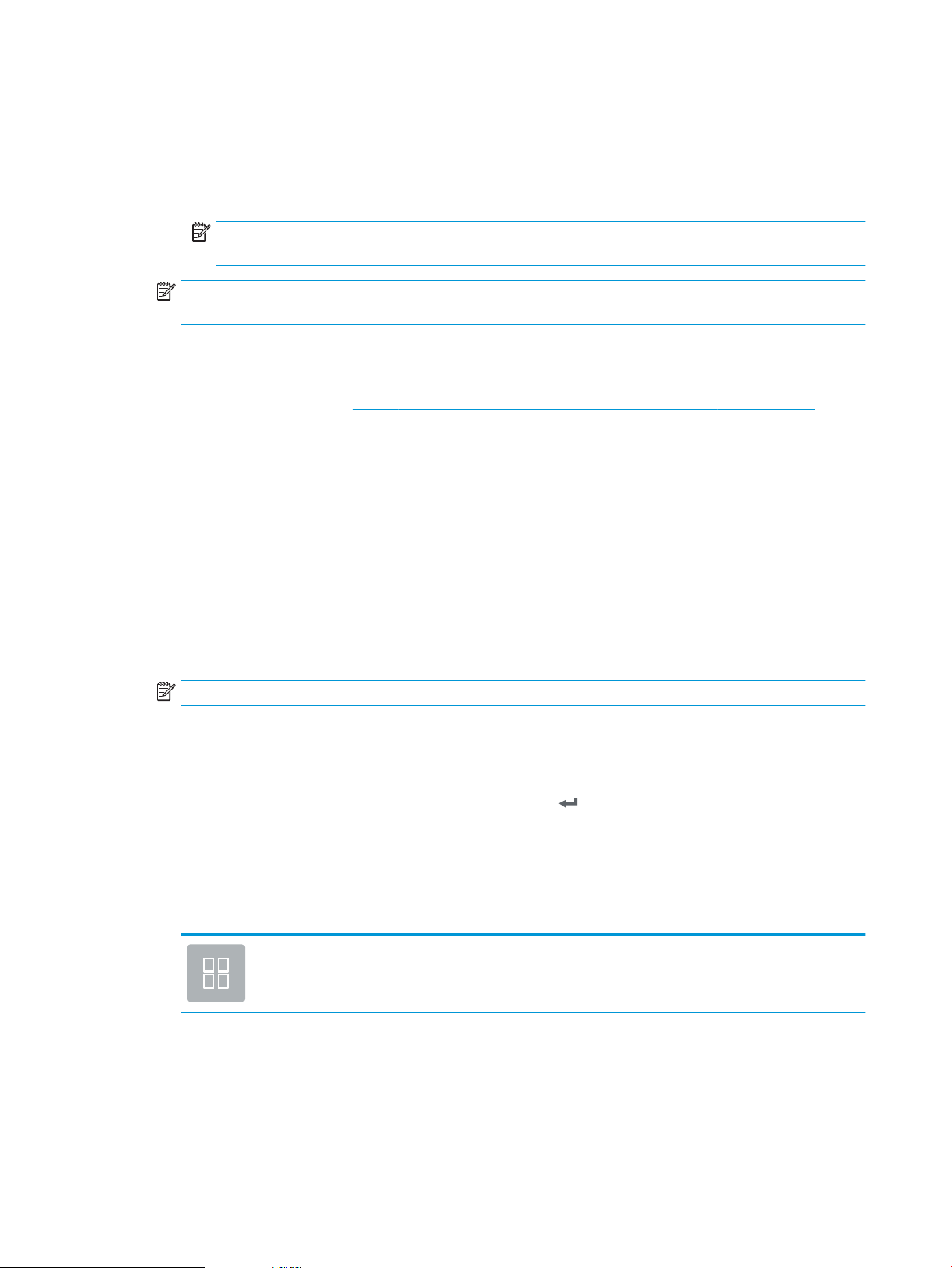
Per poder seleccionar Not. quan nalitzi tasca o Not. només si tasca falla cal que s'hagi denit el mètode
utilitzat per lliurar la noticació: . Seleccioneu una d'aquestes opcions:
●
Correu electrònic: utilitzeu aquesta opció per enviar un correu electrònic quan es compleixi la condició
de noticació seleccionada. Aquesta opció requereix que s'indiqui una adreça electrònica vàlida al
camp Adreça electrònica de noticació: .
NOTA: Per utilitzar la funció de noticació de correu electrònic, congureu primer la funció de correu
electrònic al producte.
NOTA: Seleccioneu Inclou miniatura perquè la opció de noticació seleccionada inclogui una imatge en
miniatura de la primera pàgina de la tasca escanejada.
11. Feu clic a Següent.
12. Seleccioneu les opcions de la pàgina Paràmetres d'escaneig i, a continuació, feu clic a Següent. Per obtenir
més informació, consulteu
Taula 2-3 Paràmetres d'escaneig per a Desa a SharePoint® a la pàgina 51.
13. Seleccioneu les opcions a la pàgina Paràmetres del txer i, a continuació, feu clic a Següent. Per obtenir
més informació, consulteu Taula 2-4 Paràmetres del txer per a Desa a SharePoint a la pàgina 52.
14. Reviseu el resum dels paràmetres i, a continuació, feu clic a Finalitza per desar la conguració ràpida o feu
clic a
Anterior per modicar els paràmetres.
Escanejar i desar un txer directament a un lloc web de Microsoft® SharePoint
1. Col·loqueu el document cara avall damunt el vidre de l'escàner, o cara amunt a l'alimentador de documents
i ajusteu les guies del paper a la mida del document.
2. A la pantalla d'inici del tauler de control del producte, seleccioneu Escaneja i, a continuació, seleccioneu
Escaneja a SharePoint®.
NOTA: És possible que calgui iniciar la sessió al producte per fer servir aquesta funció.
3. Per seleccionar una conguració ràpida, a la secció Conguracions ràpides i valors per defecte, seleccioneu
Carrega. Seleccioneu una conguració ràpida i seleccioneu Carrega.
4. Seleccioneu el camp de text Nom del txer: per obrir un teclat i, a continuació, escriviu el nom del txer fent
servir el teclat en pantalla o el teclat físic. Seleccioneu Intro .
5. Seleccioneu Opcions per visualitzar i congurar els paràmetres del document.
6. Seleccioneu la subnestra dreta de la pantalla per aconseguir la visualització prèvia del document. A la
pantalla de visualització prèvia, utilitzeu les opcions de la dreta de la pantalla per ajustar les opcions de
visualització prèvia i reorganitzar, girar, inserir o eliminar pàgines.
Utilitzeu aquestes opcions per passar de la vista d'una pàgina a la vista de miniatures. Hi ha més
opcions disponibles a la vista de miniatures que a la vista d'una pàgina.
50 Capítol 2 Ús de l'escàner CAWW
Page 61

Utilitzeu aquestes opcions per ampliar o reduir la pàgina seleccionada.
NOTA: Seleccioneu només una pàgina al mateix temps per utilitzar aquestes opcions.
Utilitzeu aquests opció per girar la pàgina 180 graus.
NOTA: Aquesta opció només està disponible a la vista de miniatures.
Utilitzeu aquesta opció per suprimir les pàgines seleccionades.
NOTA: Aquesta opció només està disponible a la vista de miniatures.
Utilitzeu aquestes opcions per reorganitzar les pàgines del document. Seleccioneu una o més
pàgines i desplaceu-les a l'esquerra o dreta.
NOTA: Aquestes opcions estan disponibles només a la vista de miniatures.
Utilitzeu aquesta opció per afegir una pàgina al document. El producte us sol·licita l'escaneig de
pàgines addicionals.
Utilitzeu aquesta opció per esborrar els canvis realitzats a la visualització prèvia i tornar a iniciar.
Seleccioneu aquesta opció per reduir la pantalla de visualització prèvia i tornar a la pantalla de
còpia.
7. Seleccioneu Inicia per desar el txer.
Opcions i paràmetres d'escaneig de la conguració ràpida per a Desa a SharePoint
Les taules següents contenen els paràmetres i les opcions disponible a l'assistent de conguracions ràpides per
afegir, editar i copiar una
Taula
2-3 Paràmetres d'escaneig per a Desa a SharePoint
Característica Descripció
Mida original Seleccioneu la mida de pàgina del document original.
Cares original Seleccioneu si el document original és a una cara o a dues cares.
conguració ràpida Desa a SharePoint®.
®
®
Optimitza text/imatge Seleccioneu aquesta opció per optimitzar per a la sortida d'un tipus concret de contingut.
Orientació del contingut Seleccioneu la posició del contingut del document original dins la pàgina: Vertical o Horitzontal.
CAWW Conguració de l'escàner 51
Page 62

Taula 2-3 Paràmetres d'escaneig per a Desa a SharePoint® (continuació)
Característica Descripció
Neteja fons Seleccioneu un valor per eliminar les imatges desdibuixades del fons o per eliminar un color de fons
clar.
Foscor Seleccioneu un valor per ajustar la foscor del txer.
Contrast Seleccioneu un valor per ajustar el contrast del txer.
Nitidesa Seleccioneu un valor per ajustar la nitidesa del txer.
Visualització prèvia de la imatge Seleccioneu si una visualització prèvia de la tasca és obligatòria o opcional, o si cal inhabilitar la
visualització prèvia.
Opcions de retall Seleccioneu si voleu permetre que una tasca es retalli o no, i el tipus d'opció de retall.
Elimina marges Seleccioneu aquest paràmetre per especicar l'amplada dels marges que s'eliminaran, en polzades o
mil·límetres, per a la cara frontal i la cara posterior d'una tasca.
Taula 2-4 Paràmetres del txer per a Desa a SharePoint
Característica Descripció
Prex del nom del txer Deniu el prex del nom del txer per defecte que s'utilitza per als txers desats a una carpeta de
xarxa.
Nom del txer Nom per defecte per al txer que es desarà.
Marqueu la casella de selecció Modicable per l'usuari per fer aquest paràmetre modicable al tauler de
control del producte.
Sux del nom del txer Deniu el sux del nom del txer per defecte que s'utilitza per als txers desats a una carpeta de xarxa.
Sux per defecte del nom de txer duplicat [nomDeFitxer]_AAAAMMDDH
Visualització prèvia del nom del
txer
Format de numeració de txer Seleccioneu un format de nom de txer quan la tasca es divideix en més d'un txer.
Afegeix numeració quan la tasca
té només un txer (ex. _1–1)
Tipus de txer Seleccioneu el format de txer del txer desat.
Compressió elevada (txer més
petit)
Codicació de PDF Si el tipus de txer és PDF, amb aquesta opció es codica el txer PDF de sortida. Com a part del procés
Resolució Deniu la resolució del txer. Les imatges d'alta resolució tenen més punts per polzada (ppp), per la
Introduïu un nom de txer i, a continuació, feu clic a Actualitza la visualització prèvia.
Seleccioneu aquest paràmetre per afegir la numeració a un nom de txer quan la tasca és només d'un
txer en comptes de diversos txers.
Marqueu la casella de selecció Modicable per l'usuari per fer aquest paràmetre modicable al tauler de
control del producte.
Seleccioneu aquest paràmetre per comprimir el txer escanejat, la qual cosa redueix la mida del txer.
No obstant això, és possible que el procés d'escaneig d'un txer d'alta compressió sigui més llarg que el
d'un txer de compressió normal.
de codicació, s'ha d'especicar una contrasenya. La mateixa contrasenya s'haurà d'utilitzar per obrir el
txer. Es sol·licitarà a l'usuari que introdueixi una contrasenya abans d'escanejar la tasca si no se n'ha
denit cap abans de prémer el botó d'inici.
qual cosa mostren més detalls. Les imatges de baixa resolució tenen menys punts per polzada i
mostren menys detalls, però la mida del txer és menor.
Qualitat i mida del txer Seleccioneu la qualitat del txer. La mida de les imatges de qualitat superior és més gran que la de les
imatges de qualitat inferior, i es triga més a enviar-les.
52 Capítol 2 Ús de l'escàner CAWW
Page 63

Taula 2-4 Paràmetres del txer per a Desa a SharePoint (continuació)
Característica Descripció
Color/Negre Especiqueu si les còpies s'escanejaran en color, negre i gris o només negre
Suprimeix pàgines en blanc Si s'habilita l'opció Suprimeix pàgines en blanc, s'ignoraran les pàgines en blanc.
Creació de diversos txers Seleccioneu aquest paràmetre per escanejar les pàgines en txers independents en funció d'un
nombre màxim de pàgines especíc per txer.
Creació d'una conguració ràpida
●
Introducció
●
Pas 1: Accés al servidor web incrustat d'HP (EWS)
●
Pas 2: Afegir i gestionar les conguracions ràpides
Introducció
Les conguracions ràpides són dreceres de tasques disponibles des de la pantalla d'inici o des de la funció
Conguracions ràpides del tauler de control del producte i que no inueixen en els valors per defecte establerts
per a l'aplicació de base. Per utilitzar una conguració ràpida al tauler de control del producte, habiliteu l'aplicació
de base.
Creeu conguracions ràpides per a les següents aplicacions de base per millorar la precisió de les tasques i per
reduir el temps necessari per dur a terme una tasca:
●
Correu electrònic: utilitzeu les conguracions ràpides de Correu electrònic per congurar i desar els
paràmetres més utilitzats per enviar tasques del producte en forma de txers adjunts per correu electrònic.
●
Escaneja a carpeta de xarxa: utilitzeu les conguracions ràpides de Desa a carpeta de xarxa per congurar i
desar els paràmetres més utilitzats per desar tasques en una carpeta de xarxa.
●
Escaneja a USB: utilitzeu les conguracions ràpides de Desa a USB per congurar i desar els paràmetres
més utilitzats per desar tasques en un dispositiu USB.
●
Escaneja a SharePoint®: utilitzeu les conguracions ràpides de Desa a SharePoint per congurar i desar els
paràmetres més utilitzats per desar tasques en un lloc de SharePoint.
Seleccioneu diverses opcions de tasca, com ara iniciar una tasca immediatament després de la selecció d'una
conguració ràpida o requerir una visualització prèvia d'imatge abans d'iniciar una tasca.
Pas 1: Accés al servidor web incrustat d'HP (EWS)
1.
A la pantalla d'inici del tauler de control del producte, seleccioneu la icona Informació i, a continuació,
seleccioneu la icona Xarxa per mostrar l'adreça IP o el nom de l'amtrió.
2. Obriu un navegador web i, a la línia de l'adreça, escriviu l'adreça IP o el nom de l'amtrió exactament igual
que apareix al tauler de control del producte. Premeu la tecla Retorn al teclat de l'ordinador. S'obrirà el
servidor web incrustat.
NOTA: Si el navegador web mostra un missatge que indica que l'accés al lloc web potser no és segur,
seleccioneu l'opció per accedir al lloc web. L'accés a aquest lloc web no farà malbé l'ordinador.
CAWW Conguració de l'escàner 53
Page 64

Pas 2: Afegir i gestionar les conguracions ràpides
Afegir una conguració ràpida
Seguiu els passos següents per afegir una nova conguració ràpida.
1. Mitjançant les pestanyes de navegació superior, feu clic a General.
2. A la subnestra de navegació esquerra, feu clic a Conguracions ràpides.
3. Feu clic a Afegeix. S'obre la pàgina Conguració de les conguracions ràpides.
NOTA: Feu clic a Cancel·la a qualsevol pàgina de Conguració de les conguracions ràpides per cancel·lar
els canvis actuals, sortir de Conguració de les conguracions ràpides i tornar a la pàgina Conguració de
les conguracions ràpides.
4. Seleccioneu un Tipus de conguració ràpida i, a continuació, feu clic a Següent. En funció del producte, es
poden seleccionar els següents tipus de conguracions ràpides:
NOTA: Només s'ha de determinar un tipus de conguració ràpida si s'ha creat mitjançant la pestanya
General de l'EWS.
●
Escaneig a correu electrònic
●
Escaneja a fax
●
Escaneja a carpeta de xarxa
●
Escaneja a unitat USB
●
Escaneja a SharePoint®
5. Introduïu un títol per a la conguració ràpida al camp Nom de conguració ràpida (obligatori).
6. Introduïu una descripció de la conguració ràpida al camp Descripció de la conguració ràpida.
7. Seleccioneu una Opció d'inici de la conguració ràpida per determinar què passa després de seleccionar una
conguració ràpida al tauler de control del producte i, a continuació, feu clic a Següent.
54 Capítol 2 Ús de l'escàner CAWW
Page 65

8. Seleccioneu els paràmetres i completeu les tasques a Conguració de les conguracions ràpides. Feu clic a
Següent per continuar a la pàgina següent d'opcions disponibles ns arribar a la pàgina Resum.
NOTA: Els paràmetres disponibles a Conguració de les conguracions ràpides varien en funció del tipus
de conguració ràpida que s'afegeixi. Consulteu les taules de Paràmetres i opcions de la conguració ràpida
a la pàgina 56 per veure els paràmetres i les opcions disponibles per a cada tipus de conguració ràpida.
9. Reviseu el resum dels paràmetres i, a continuació, feu clic a Finalitza per desar la conguració ràpida o feu
clic a Anterior per modicar els paràmetres.
Editar una conguració ràpida
Utilitzeu el següent procediment per editar els paràmetres d'una conguració ràpida existent.
1. Mitjançant les pestanyes de navegació superior, feu clic a General.
2. A la subnestra de navegació esquerra, feu clic a Conguracions ràpides.
3. A la secció Llista de conguracions ràpides, feu clic a la casella de selecció al costat de la conguració ràpida
corresponent i, a continuació, feu clic a Edita. S'obre la pàgina Conguració de les conguracions ràpides.
NOTA: Feu clic a Cancel·la a qualsevol pàgina de Conguració de les conguracions ràpides per cancel·lar
els canvis actuals, sortir de Conguració de les conguracions ràpides i tornar a la pàgina Conguració de
les conguracions ràpides.
4. Si és necessari, modiqueu els paràmetres següents i, a continuació, feu clic a Següent:
●
Nom de conguració ràpida
●
Descripció de conguracions ràpides
●
Opció d'inici de la conguració ràpida
5. Seleccioneu els paràmetres i completeu les tasques a Conguració de les conguracions ràpides. Feu clic a
Següent per continuar a la pàgina següent d'opcions disponibles ns arribar a la pàgina Resum.
NOTA: Els paràmetres disponibles a Conguració de les conguracions ràpides varien en funció del tipus
de conguració ràpida que s'editi. Consulteu les taules de Paràmetres i opcions de la conguració ràpida
a la pàgina 56 per veure els paràmetres i les opcions disponibles per a cada tipus de conguració ràpida.
6. Reviseu la pàgina Resum i, a continuació, feu clic a Finalitza per desar els canvis realitzats a la conguració
ràpida.
Còpia d'una conguració ràpida
1. Mitjançant les pestanyes de navegació superior, feu clic a General.
2. A la subnestra de navegació esquerra, feu clic a Conguracions ràpides.
3. A la secció Llista de conguracions ràpides, feu clic a la casella de selecció al costat de la conguració ràpida
corresponent i, a continuació, feu clic a Còpia. S'obre la pàgina Conguració de les conguracions ràpides.
NOTA: Feu clic a Cancel·la a qualsevol pàgina de Conguració de les conguracions ràpides per cancel·lar
els canvis actuals, sortir de Conguració de les conguracions ràpides i tornar a la pàgina Conguració de
les conguracions ràpides.
4. Si és necessari, modiqueu els paràmetres següents i, a continuació, feu clic a Següent:
CAWW Conguració de l'escàner 55
Page 66

●
Nom de conguració ràpida
●
Descripció de conguracions ràpides
●
Opció d'inici de la conguració ràpida
5. Seleccioneu els paràmetres i completeu les tasques a Conguració de les conguracions ràpides. Feu clic a
Següent per continuar a la pàgina següent d'opcions disponibles ns arribar a la pàgina Resum.
NOTA: Els paràmetres disponibles a Conguració de les conguracions ràpides varien en funció del tipus
de conguració ràpida que es copiï. Consulteu les taules de Paràmetres i opcions de la conguració ràpida
a la pàgina 56 per veure els paràmetres i les opcions disponibles per a cada tipus de conguració ràpida.
6. Reviseu la pàgina Resum i, a continuació, feu clic a Finalitza per desar la conguració ràpida.
Eliminació d'una conguració ràpida
Seguiu les instruccions següents per eliminar una conguració ràpida.
1. Mitjançant les pestanyes de navegació superior, feu clic a General.
2. A la subnestra de navegació esquerra, feu clic a Conguracions ràpides.
3. A la secció Llista de conguracions ràpides, feu clic a la casella de selecció al costat de la conguració ràpida
corresponent i, a continuació, feu clic a Elimina.
4. Quan s'obri la pàgina de conrmació, feu clic a Elimina per acabar d'eliminar la conguració ràpida.
Paràmetres i opcions de la conguració ràpida
Les taules següents contenen els paràmetres i les opcions disponibles a l'assistent de conguracions ràpides per
afegir, editar i copiar conguracions ràpides.
Taula
2-5 Control dels camps d'adreça i missatge: Escaneja a conguracions ràpides de correu electrònic
Opció Descripció
Restriccions del camp d'adreça Utilitzeu la llista desplegable Restriccions del camp d'adreça per especicar si els usuaris poden
escriure una adreça electrònica o seleccionar-ne una d'una llibreta d'adreces
Des de: Utilitzeu la llista desplegable De: per denir l'adreça electrònica que es mostra al camp De: del correu
electrònic.
Si selecciona Adreça d'origen per defecte:, s'utilitzarà l'adreça electrònica indicada al camp Adreça
d'origen per defecte: .
Si selecciona Adreça de l'usuari (cal iniciar sessió), l'usuari haurà d'iniciar sessió al producte amb la seva
adreça electrònica quan utilitzi la conguració ràpida.
Aquest camp es pot congurar perquè el pugui modicar l'usuari.
Adreça d'origen per defecte: El camp Adreça d'origen per defecte: s'utilitza per denir l'adreça electrònica que s'utilitza quan
selecciona Adreça d'origen per defecte: a la llista desplegable De: .
Nom de visualització per
defecte:
Utilitzeu aquest camp per denir el nom que es mostra al tauler de control del producte. Si no es
deneix cap valor en aquest camp, al tauler de control de la impressora s'hi mostra el valor d'Adreça
d'origen per defecte: es mostra al tauler de control del producte.
Aquest camp és opcional.
56 Capítol 2 Ús de l'escàner CAWW
Page 67

Taula 2-5 Control dels camps d'adreça i missatge: Escaneja a conguracions ràpides de correu electrònic (continuació)
Opció Descripció
Per a:
a/c:
a/co:
Assumpte: Utilitzeu aquest camp per denir el valor que es mostra a la línia d'assumpte del correu electrònic.
Missatge: Utilitzeu aquest camp per denir el valor corresponent per al cos del correu electrònic.
Utilitzeu aquestes llistes desplegables per denir el destinatari del correu electrònic, l'A/c (còpia del
missatge) i l'A/co (còpia del missatge oculta).
Les opcions disponibles per a cadascun d'aquests camps són les següents:
●
Adreça de l'usuari (cal iniciar sessió)
●
Buit
●
Especiqueu una adreça
Aquests camps es poden congurar perquè els pugui modicar l'usuari
Aquest camp es pot congurar perquè el pugui modicar l'usuari.
Aquest camp es pot congurar perquè el pugui modicar l'usuari.
Taula 2-6 Signatura i codicació: Escaneja a conguracions ràpides de correu electrònic
Opció Descripció
Signatura Utilitzeu la llista desplegable Signatura per especicar si el correu electrònic que s'envia mitjançant la
conguració ràpida està signat digitalment.
Aquest camp es pot congurar perquè el pugui modicar l'usuari.
Algoritme de hashing Utilitzeu la llista desplegable Algoritme de hashing per denir el tipus d'algoritme de hashing que
s'utilitza amb els correus electrònics signats. Hi ha disponibles els algoritmes de hashing següents:
●
SHA-1
●
SHA-256 (recomanat)
●
SHA-384
●
SHA-512
Codicació Utilitzeu la llista desplegable Codicació per especicar si el correu electrònic que s'envia mitjançant la
conguració ràpida està codicat.
Aquest camp es pot congurar perquè el pugui modicar l'usuari.
Algoritme de codicació Utilitzeu la llista desplegable Algoritme de codicació per denir l'algoritme de codicació que s'utilitza
als correus electrònics codicats enviats mitjançant la conguració ràpida.
Atribut per a la clau pública del
destinatari
Feu servir el certicat de clau
pública del destinatari per
vericar el destinatari
El camp Atribut per a la clau pública del destinatari s'utilitza per denir l'atribut que es fa servir per
recuperar de LDAP la clau pública del destinatari del correu electrònic per als correus electrònics
signats o codicats.
Seleccioneu aquesta opció per utilitzar el certicat de clau pública del destinatari per vericar el
destinatari.
CAWW Conguració de l'escàner 57
Page 68

Taula 2-7 Paràmetres d'escaneig: conguracions ràpides d'Escaneja a correu, Escaneja a fax, Escaneja a carpeta de xarxa,
Escaneja a SharePoint® i Escaneja a USB
Opció Descripció
Mida original Especiqueu la mida del document original.
Cares original Seleccioneu si el document original és a una cara o a dues cares.
Optimitza text/imatge Optimitzeu la tasca per al tipus d'imatge escanejada: text, gràcs o fotos.
Seleccioneu una d'aquestes opcions:
●
Text: utilitzeu aquesta opció per als documents que continguin principalment text.
●
Combi: utilitzeu aquesta opció per als documents amb una combinació de text i imatges.
●
Imatge impresa: utilitzeu aquesta opció per als dibuixos lineals i les imatges preimpreses, com ara
els retalls de revistes o les pàgines de llibres.
NOTA: Si hi ha bandes d'intensitats irregulars a les còpies, proveu de seleccionar Imatge impresa
per millorar la qualitat.
●
Fotograa: utilitzeu aquesta opció per a les impressions fotogràques.
Orientació del contingut Seleccioneu la posició del contingut del document original dins la pàgina:
●
Vertical: el marge curt de la pàgina queda a la part de dalt.
●
Horitzontal: el marge llarg de la pàgina queda a la part de dalt.
Neteja fons Seleccioneu un valor per eliminar les imatges desdibuixades del fons o per eliminar un color de fons
clar.
Foscor Seleccioneu un valor per ajustar la foscor del txer.
Contrast Seleccioneu un valor per ajustar el contrast del txer.
Nitidesa Seleccioneu un valor per ajustar la nitidesa del txer.
Visualització prèvia de la imatge Seleccioneu si una visualització prèvia de la tasca és obligatòria o opcional, o si cal inhabilitar la
visualització prèvia.
Opcions de retallament (no
disponibles per a Escaneja a fax)
Elimina marges (no disponibles
per a Escaneja a fax)
Resolució (només per a
Escaneja a fax)
Suprimeix pàgines en blanc
(només per a Escaneja a fax)
Seleccioneu si voleu permetre que una tasca es retalli o no, i el tipus d'opció de retall.
Seleccioneu aquest paràmetre per especicar l'amplada dels marges que s'eliminaran, en polzades o
mil·límetres, per a la cara frontal i la cara posterior d'una tasca.
Deniu la resolució del txer. Les imatges d'alta resolució tenen més punts per polzada (ppp), per la
qual cosa mostren més detalls. Les imatges de baixa resolució tenen menys punts per polzada i
mostren menys detalls, però la mida del txer és menor.
Si s'habilita l'opció Suprimeix pàgines en blanc, s'ignoraran les pàgines en blanc.
Taula 2-8 Paràmetres d'escaneig: conguracions ràpides d'Escaneja a correu, Escaneja a carpeta de xarxa, Escaneja a
SharePoint® i Escaneja a USB
Característica Descripció
Prex del nom del txer Deniu el prex del nom del txer per defecte que s'utilitza per als txers desats a una carpeta de
xarxa.
58 Capítol 2 Ús de l'escàner CAWW
Page 69

Taula 2-8 Paràmetres d'escaneig: conguracions ràpides d'Escaneja a correu, Escaneja a carpeta de xarxa, Escaneja a
SharePoint® i Escaneja a USB (continuació)
Característica Descripció
Nom del txer Nom per defecte per al txer que es desarà.
Marqueu la casella de selecció Modicable per l'usuari per fer aquest paràmetre modicable al tauler de
control del producte.
Sux del nom del txer Deniu el sux del nom del txer per defecte que s'utilitza per als txers desats a una carpeta de xarxa.
Sux per defecte del nom de txer duplicat [nomDeFitxer]_AAAAMMDDH
Visualització prèvia del nom del
txer
Format de numeració de txer Seleccioneu un format de nom de txer quan la tasca es divideix en més d'un txer.
Afegeix numeració quan la tasca
té només un txer (ex. _1–1)
Tipus de txer Seleccioneu el format de txer del txer desat.
Compressió elevada (txer més
petit)
Codicació de PDF Si el tipus de txer és PDF, amb aquesta opció es codica el txer PDF de sortida. Com a part del procés
Resolució Deniu la resolució del txer. Les imatges d'alta resolució tenen més punts per polzada (ppp), per la
Qualitat i mida del txer Seleccioneu la qualitat del txer. La mida de les imatges de qualitat superior és més gran que la de les
Color/Negre Especiqueu si les còpies s'escanejaran en color, negre i gris o només negre.
Introduïu un nom de txer i, a continuació, feu clic a Actualitza la visualització prèvia.
Seleccioneu aquest paràmetre per afegir la numeració a un nom de txer quan la tasca és només d'un
txer en comptes de diversos txers.
Marqueu la casella de selecció Modicable per l'usuari per fer aquest paràmetre modicable al tauler de
control del producte.
Seleccioneu aquest paràmetre per comprimir el txer escanejat, la qual cosa redueix la mida del txer.
No obstant això, és possible que el procés d'escaneig d'un txer d'alta compressió sigui més llarg que el
d'un txer de compressió normal.
de codicació, s'ha d'especicar una contrasenya. La mateixa contrasenya s'haurà d'utilitzar per obrir el
txer. Es sol·licitarà a l'usuari que introdueixi una contrasenya abans d'escanejar la tasca si no se n'ha
denit cap abans de prémer el botó d'inici.
qual cosa mostren més detalls. Les imatges de baixa resolució tenen menys punts per polzada i
mostren menys detalls, però la mida del txer és menor.
imatges de qualitat inferior, i es triga més a enviar-les.
Suprimeix pàgines en blanc Si s'habilita l'opció Suprimeix pàgines en blanc, s'ignoraran les pàgines en blanc.
Format de txer de metadades
(només per a les conguracions
ràpides d'Escaneja a carpeta de
xarxa)
Creació de diversos txers Seleccioneu aquest paràmetre per escanejar les pàgines en txers independents en funció d'un
Utilitzeu la llista desplegable per seleccionar el format de txer per obtenir la informació de metadades.
Les opcions d'aquest camp són:
●
Cap
●
XML
●
HPS
nombre màxim de pàgines especíc per txer.
CAWW Conguració de l'escàner 59
Page 70

Càrrega d'originals
Els temes següents descriuen com carregar els originals a l'alimentador de documents o al vidre de l'escàner.
Consells per a la càrrega
●
La capacitat màxima de la safata d'entrada és de 150 fulls de 75 g/m2 (20 lb) de paper per a l'estació de
treball de captura de documents HP Digital Sender Flow 8500 fn2 i 200 fulls de 75 g/m2 (20 lliures) per a
l'escàner de documents HP ScanJet Enterprise Flow N9120 fn2. Si utilitzeu un paper de més gramatge, la
capacitat màxima serà inferior.
SUGGERIMENT: Utilitzeu les línies de les guies del paper de la safata d'entrada per ajudar-vos a no excedir
la capacitat de la safata d’entrada.
●
Assegureu-vos que els documents originals estiguin a dins d'aquestes guies:
Taula 2-9 Estació de treball de captura de documents HP Digital Sender Flow 8500 fn2
Amplada: De 68 a 216 mm
Llargada: De 147 a 863,6 mm
Gramatge:
Taula 2-10 Escàner de documents HP ScanJet Enterprise Flow N9120 fn2
De 40 g/m2 a 413 g/m
2
Amplada: De 68 a 297 mm
Llargada: De 127 a 864 mm
Gramatge:
●
Si escanegeu els següents tipus de documents, es poden produir encallaments de paper o es poden fer
De 40 g/m2 a 413 g/m
2
malbé els documents.
Documents arrugats o amb marques
de doblegament
Documents estripats Documents amb clips o
Paper de carbó Paper amb recobriment
Paper translúcid molt prim Paper amb adhesius
Documents ondulats
grapes
60 Capítol 2 Ús de l'escàner CAWW
Page 71

Fotos Transparències
Papers enganxats l'un amb l'altre Paper on el tòner no
s'hagi assecat del tot o
amb substàncies
molles com ara cola o
líquid corrector
●
Aplaneu els doblecs i ondulacions dels documents abans de col·locar-los a l'alimentador. Si el marge inicial
d'un document està plegat o doblegat, pot produir-se un embús de paper.
●
Comproveu que la comporta de l'alimentador de documents estigui tancada correctament. Per tancar
correctament la comporta, premeu-la fermament per ambdós costats.
●
Ajusteu les guies del paper de manera que encaixin amb l'amplada dels documents. Assegureu-vos que les
guies del paper toquin els costats de l'original. Si hi ha espai entre les guies del paper i els costats dels
documents, la imatge escanejada pot quedar torta.
●
Quan col·loqueu una pila de documents a l'alimentador, heu de col·locar-la amb compte a la safata
d’entrada. No deixeu caure la pila a la safata i no doneu cops al costat superior de la pila després d'haverla-hi col·locat.
●
Netegeu els rodets de l'escàner si s'hi veu brutícia després d'escanejar un document escrit o escrit amb
llapis.
Tipus i mides de paper compatibles
Les mides i tipus de paper compatibles amb el producte s'indiquen a sota.
Mida i dimensions
Carta americana: 215,9 x 279,4 mm
Combinació Carta/Legal
Legal americà: 215,9 x 355,6 mm
Executiu americà: 184,2 x 266,7 mm
Declaració 215,9 x 139,7 mm
Oci 215,9 x 330,2 mm
101 x 152 mm
127 x 177 mm
127 x 203 mm
A4: 210 x 297 mm
A3 (Escàner de documents HP ScanJet Enterprise Flow N9120 fn2) 297 x
420 mm
JIS B5: 182 x 257 mm
Alimentador de documents
automàtic (ADA) compatible Escàner pla compatible
ISO A5: 148 x 210 mm
CAWW Càrrega d'originals 61
Page 72

Mida i dimensions
A6: 105 x 148 mm
RA4 215 x 305 mm
JIS B6 128 x 182 mm
101 x 152 mm
16K 184 x 260 mm
16K 195 x 270 mm
16K 197 x 273 mm
Postal JIS 100 x 148 mm
Postal JIS 148 x 200 mm
Sobre núm. 9 98 x 225 mm
Sobre núm. 10 104 x 241 mm
Sobre Monarch 98 x 190 mm
Sobre B5 176 x 250 mm
Sobre C5 162 x 229 mm
Sobre C6 114 x 162 mm
Alimentador de documents
automàtic (ADA) compatible Escàner pla compatible
Sobre DL 110 x 220 mm
Personalitzat (Estació de treball de captura de documents HP Digital
Sender Flow 8500 fn2)
Personalitzat (Escàner de documents HP ScanJet Enterprise Flow N9120
fn2)
Mínim: 68 x 147 mm
Màxim: 215,9 x 863,6 mm
Mínim: 68 x 127 mm
Màxim: 297 x 864 mm
Mínim: n/a
Màxim: 217 x 358 mm
Mínim: n/a
Màxim: 297 x 432 mm
Càrrega del paper a la safata d'entrada de l'alimentador de documents automàtic (ADA)
●
Introducció
●
Directrius necessàries abans de carregar documents
●
Mètode per carregar documents
●
Càrrega de documents de la mateixa mida
Introducció
Aquest document ofereix instruccions sobre com carregar documents a la safata d'entrada de l'alimentador de
documents automàtic (ADA) d'un escàner pla HP ScanJet.
●
Els documents amb la mateixa mida de llargada i amplada de paper són documents de la mateixa mida.
●
Els documents amb una amplada o longitud de paper diferent són documents de mides barrejades, per
exemple, mida legal, mida de carta i un taló.
62 Capítol 2 Ús de l'escàner
Page 73

Directrius necessàries abans de carregar documents
Abans de carregar documents a la safata d'entrada de l'ADA, assegureu-vos de seguir aquestes directrius:
●
Carregueu el tipus i la mida de paper recomanats a la safata d'entrada. Consulteu les capacitats i les
funcions de paper a la secció de tipus de paper admesos.
●
Elimineu qualsevol doblec i ondulació a les pàgines per evitar embussos de paper.
●
Passeu totes les pàgines d'una en una per extreure'n les possibles grapes, clips de paper i notes adhesives
que hi hagi.
Figura 2-1 Airegeu les pàgines del document
●
Ajusteu les guies de paper a la mida del document. Si hi ha espai entre les guies de paper i els costats dels
documents, la imatge escanejada pot quedar torta.
NOTA: Quan carregueu documents petits, com ara talons, col·loqueu el costat més llarg en paral·lel a les
guies d'amplada del paper.
Figura 2-2 Ajusteu les guies de paper
Mètode per carregar documents
Determineu el tipus de documents per carregar a la safata d'entrada de l'ADA i, a continuació, feu servir un dels
mètodes següents:
●
Càrrega de documents de la mateixa mida
●
Càrrega dels documents al vidre de l'escàner
NOTA: Per escanejar documents fràgils (com ara fotos o documents en papers arrugats o molt ns), col·loqueu
el document de cara avall al vidre de l'escàner.
Càrrega d'originals 63
Page 74

Càrrega de documents de la mateixa mida
Consulteu la secció Directrius necessàries abans de carregar documentsi, a continuació, seguiu els passos
següents per carregar documents de la mateixa mida a la safata d'entrada de l'ADA:
1. Feu tocs a les pàgines pel marge llarg en una superfície plana, a continuació, feu-les girar i feu tocs pel
costat superior de les pàgines, per alinear els costats de les pàgines del document.
2. Carregueu les pàgines de cara amunt i la part superior de les pàgines a la safata d'entrada de l'ADA.
NOTA: No doneu cops al costat de la pila de documents ni la deixeu caure a la safata d'entrada de l'AAD.
Figura 2-3 Carregueu les pàgines de la mateixa mida a la safata d'entrada de l'AAD
3. Ajusteu les guies de paper de manera que encaixin amb l'amplada del document.
NOTA: Assegureu-vos de no empènyer les guies de paper amb massa força per evitar que dobleguin els
documents.
Els documents ja estan a punt per escanejar-los.
Càrrega dels documents al vidre de l'escàner
1. Obriu la tapa de l'escàner.
64 Capítol 2 Ús de l'escàner
Page 75

2. Carregueu el document al vidre de l'escàner de cara avall segons els indicadors del producte.
3. Tanqueu la tapa de l'escàner. El document està a punt per escanejar-lo.
CAWW Càrrega d'originals 65
Page 76

Execució d'una tasca d'escaneig
Enviament d'un document escanejat a una o més adreces de correu electrònic
Introducció
El producte té una funció que permet utilitzar-lo per escanejar un document i enviar-lo a una o diverses adreces
electròniques. Abans de fer servir aquesta funció, utilitzeu el servidor de web incrustat d'HP per activar-la i
congurar-la.
Escaneja i envia un document per correu electrònic
1. Col·loqueu el document cara avall al vidre de l'escàner o col·loqueu-lo cara amunt a l'alimentador de
documents i ajusteu les guies del paper a la mida del document.
2. A la pantalla d'inici del tauler de control del producte, seleccioneu Escaneja a correu.
NOTA: Si el sistema us ho demana, escriviu el número d'usuari i la contrasenya.
3. Seleccioneu el camp Per a per obrir un teclat, o extragueu el teclat físic.
NOTA: Si esteu registrats en el producte, el vostre nom d'usuari i altres dades predeterminades es
mostraran al camp De. En aquest cas, potser no el podreu canviar.
4. Especiqueu els destinataris mitjançant un dels mètodes següents:
Introduïu les adreces manualment.
▲
Introduïu l'adreça al camp Per a. Per enviar a diverses adreces, separeu-les amb punts i coma o
seleccioneu Intro del teclat de la pantalla tàctil després d'escriure cada adreça.
Introduïu les adreces des de la llista de contactes
a.
Seleccioneu Contactes situat al costat del camp Per a per obrir la pantalla Contactes.
b. Seleccioneu la llista de contactes adequada.
c. Seleccioneu un o diversos noms de la llista de contactes per afegir-los a la llista de destinataris i, a
continuació, seleccioneu Afegeix.
5. Completeu els camps Assumpte i Nom del txer. Per fer-ho, seleccioneu el camp i feu servir el teclat de la
pantalla tàctil per introduir informació.
6. Per congurar els paràmetres del document, seleccioneu Opcions. Per exemple:
●
Seleccioneu Tipus i resolució de l'arxiu per especicar el tipus de txer que voleu crear, la resolució i la
qualitat de sortida.
●
Si el document original està imprès en ambdues cares, seleccioneu Cares original i, a continuació, 2
cares.
7. Congureu les opcions marcades amb un triangle groc abans d'utilitzar la funció de visualització prèvia.
66 Capítol 2 Ús de l'escàner CAWW
Page 77

NOTA: Després de la visualització prèvia de l'escaneig, aquestes opcions s'eliminen de la llista principal
Opcions i se'n fa un resum a la llista Opcions prèvies a l'escaneig. Per canviar alguna d'aquestes opcions,
rebutgeu la visualització prèvia i torneu a començar.
L'ús de la visualització prèvia és opcional.
8. Seleccioneu la subnestra dreta de la pantalla per aconseguir la visualització prèvia del document. A la
pantalla de visualització prèvia, utilitzeu les opcions de la dreta de la pantalla per ajustar les opcions de
visualització prèvia i reorganitzar, girar, inserir o eliminar pàgines.
Utilitzeu aquestes opcions per passar de la vista d'una pàgina a la vista de miniatures. Hi ha més
opcions disponibles a la vista de miniatures que a la vista d'una pàgina.
Utilitzeu aquestes opcions per ampliar o reduir la pàgina seleccionada.
NOTA: Seleccioneu només una pàgina al mateix temps per utilitzar aquestes opcions.
Utilitzeu aquests opció per girar la pàgina 180 graus.
NOTA: Aquesta opció només està disponible a la vista de miniatures.
Utilitzeu aquesta opció per suprimir les pàgines seleccionades.
NOTA: Aquesta opció només està disponible a la vista de miniatures.
Utilitzeu aquestes opcions per reorganitzar les pàgines del document. Seleccioneu una o més
pàgines i desplaceu-les a l'esquerra o dreta.
NOTA: Aquestes opcions estan disponibles només a la vista de miniatures.
Utilitzeu aquesta opció per afegir una pàgina al document.
Utilitzeu aquesta opció per esborrar els canvis realitzats a la visualització prèvia i tornar a iniciar.
Seleccioneu aquesta opció per reduir la pantalla de visualització prèvia.
9. Quan el document estigui preparat, seleccioneu Envia.
NOTA: El producte us pot demanar que afegiu l'adreça de correu electrònic a la llista de contactes.
CAWW Execució d'una tasca d'escaneig 67
Page 78

Escaneja a fax
Introducció
El producte pot escanejar un txer i enviar-lo com a fax mitjançant el servidor de web incrustat d'HP (EWS).
Abans de fer servir aquesta funció, utilitzeu el servidor web incrustat d'HP per habilitar la funció i congurar els
paràmetres.
Escaneja a fax
1. Col·loqueu el document cara avall damunt el vidre de l'escàner, o cara amunt a l'alimentador de documents
i ajusteu les guies del paper a la mida del document.
2. A la pantalla d'inici del tauler de control del producte, seleccioneu Escaneja i, a continuació, seleccioneu
Escaneja a fax.
3. Per congurar els paràmetres del document, seleccioneu Opcions.
4. Seleccioneu la subnestra dreta de la pantalla per aconseguir la visualització prèvia del document. A la
pantalla de visualització prèvia, utilitzeu les opcions de la dreta de la pantalla per ajustar les opcions de
visualització prèvia i reorganitzar, girar, inserir o eliminar pàgines.
Utilitzeu aquestes opcions per passar de la vista d'una pàgina a la vista de miniatures. Hi ha més
opcions disponibles a la vista de miniatures que a la vista d'una pàgina.
Utilitzeu aquestes opcions per ampliar o reduir la pàgina seleccionada.
NOTA: Seleccioneu només una pàgina al mateix temps per utilitzar aquestes opcions.
Utilitzeu aquests opció per girar la pàgina 180 graus.
NOTA: Aquesta opció només està disponible a la vista de miniatures.
Utilitzeu aquesta opció per suprimir les pàgines seleccionades.
NOTA: Aquesta opció només està disponible a la vista de miniatures.
Utilitzeu aquestes opcions per reorganitzar les pàgines del document. Seleccioneu una o més
pàgines i desplaceu-les a l'esquerra o dreta.
NOTA: Aquestes opcions estan disponibles només a la vista de miniatures.
Utilitzeu aquesta opció per afegir una pàgina al document.
68 Capítol 2 Ús de l'escàner CAWW
Page 79
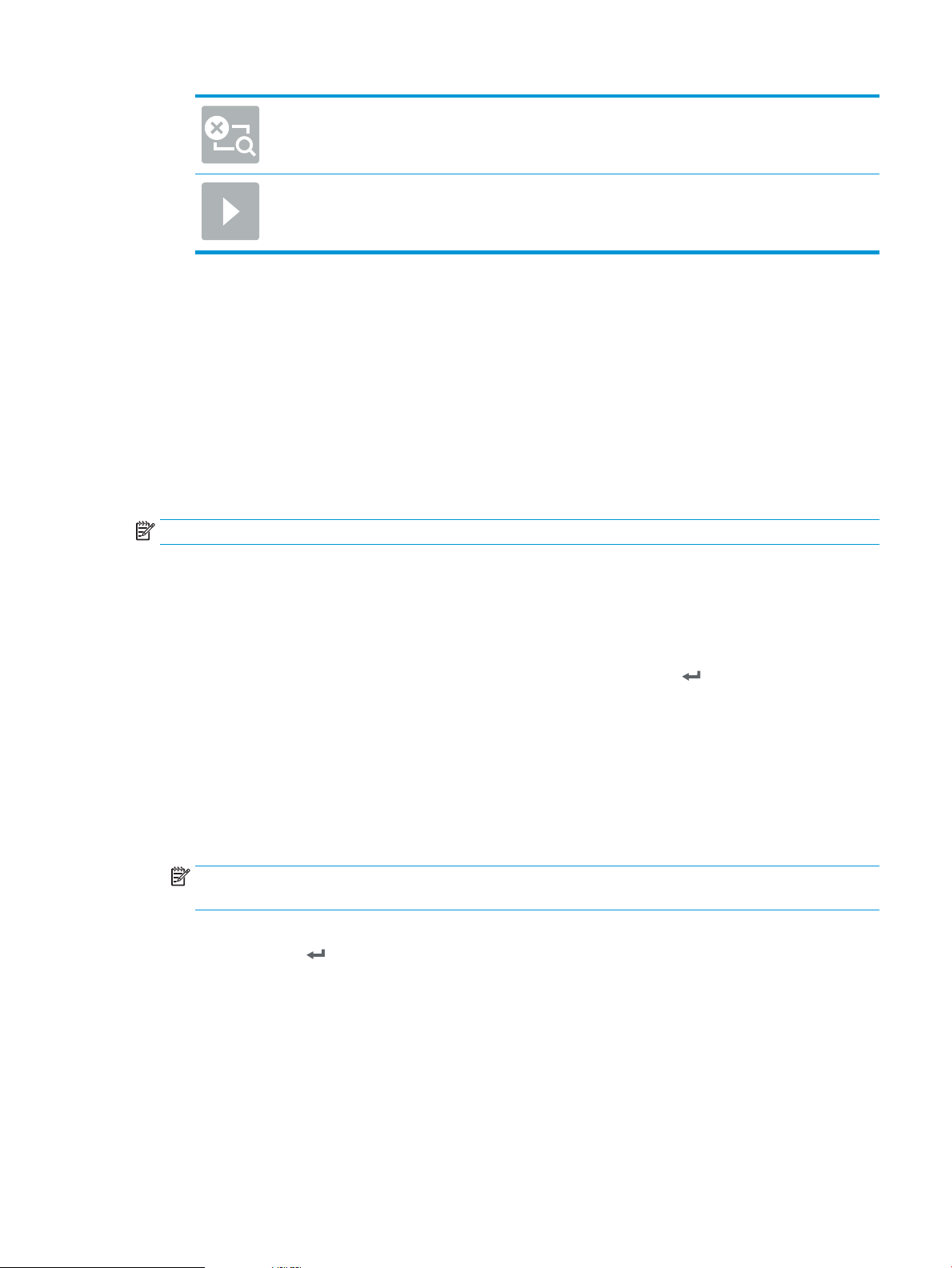
Utilitzeu aquesta opció per esborrar els canvis realitzats a la visualització prèvia i tornar a iniciar.
Seleccioneu aquesta opció per reduir la pantalla de visualització prèvia.
5. Quan el document estigui preparat, seleccioneu Escaneja per enviar el fax.
Escaneja i envia a carpeta de xarxa
Introducció
El producte pot escanejar un txer i desar-lo en una carpeta compartida de la xarxa. Abans de fer servir aquesta
funció, utilitzeu el servidor web incrustat d'HP per habilitar la funció i congurar les carpetes compartides.
L'administrador del sistema pot congurar carpetes de conguracions ràpides predenides. En cas contrari, és
necessari especicar el camí de carpeta per a cada tasca.
Escaneja i desa el document a una carpeta de xarxa
NOTA: El sistema us pot demanar que inicieu la sessió al producte per fer servir aquesta funció.
1. Col·loqueu el document cara avall damunt el vidre de l'escàner, o cara amunt a l'alimentador de documents
i ajusteu les guies del paper a la mida del document.
2. A la pantalla d'inici del tauler de control de la impressora, seleccioneu Escaneja a carpeta de xarxa.
3. Per especicar un camí només per a aquesta tasca, seleccioneu el camp de text Camins de carpeta per
obrir un teclat, escriviu el camí a la carpeta i, a continuació, seleccioneu Intro . Utilitzeu aquest format per
al camí:
\\servidor\carpeta, en el qual “servidor” és el nom del servidor que allotja la carpeta compartida i
“carpeta” és el nom de la carpeta compartida. Si la carpeta està imbricada dins d'altres carpetes, completeu
tots els segments necessaris del camí per arribar a la carpeta. Per exemple: \\servidor\carpeta
\carpeta
O bé, seleccioneu Carrega que es troba sota el camp Camins de carpeta per seleccionar un camí predenit a
les conguracions ràpides o un camí associat amb un contacte.
NOTA: El camp Camins de carpeta pot tenir un camí predenit i potser no sigui editable. En aquest cas,
l'administrador ha congurat aquesta carpeta per a l'accés comú.
4. Seleccioneu el camp de text Nom del txer per obrir un teclat i, a continuació, introduïu el nom del txer i
seleccioneu Intro .
5. Per congurar els paràmetres del document, seleccioneu Opcions. Per exemple:
●
Seleccioneu Tipus i resolució de l'arxiu per especicar el tipus de txer que voleu crear, la resolució i la
qualitat de sortida.
●
Si el document original està imprès en ambdues cares, seleccioneu Cares original i, a continuació, 2
cares.
6. Congureu les opcions marcades amb un triangle groc abans d'utilitzar la funció de visualització prèvia.
CAWW Execució d'una tasca d'escaneig 69
Page 80

NOTA: Després de la visualització prèvia de l'escaneig, aquestes opcions s'eliminen de la llista principal
Opcions i se'n fa un resum a la llista Opcions prèvies a l'escaneig. Per canviar alguna d'aquestes opcions,
rebutgeu la visualització prèvia i torneu a començar.
L'ús de la visualització prèvia és opcional.
7. Seleccioneu la subnestra dreta de la pantalla per aconseguir la visualització prèvia del document. A la
pantalla de visualització prèvia, utilitzeu les opcions de la dreta de la pantalla per ajustar les opcions de
visualització prèvia i reorganitzar, girar, inserir o eliminar pàgines.
Utilitzeu aquestes opcions per passar de la vista d'una pàgina a la vista de miniatures. Hi ha més
opcions disponibles a la vista de miniatures que a la vista d'una pàgina.
Utilitzeu aquestes opcions per ampliar o reduir la pàgina seleccionada.
NOTA: Seleccioneu només una pàgina al mateix temps per utilitzar aquestes opcions.
Utilitzeu aquests opció per girar la pàgina 180 graus.
NOTA: Aquesta opció només està disponible a la vista de miniatures.
Utilitzeu aquesta opció per suprimir les pàgines seleccionades.
NOTA: Aquesta opció només està disponible a la vista de miniatures.
Utilitzeu aquestes opcions per reorganitzar les pàgines del document. Seleccioneu una o més
pàgines i desplaceu-les a l'esquerra o dreta.
NOTA: Aquestes opcions estan disponibles només a la vista de miniatures.
Utilitzeu aquesta opció per afegir una pàgina al document.
Utilitzeu aquesta opció per esborrar els canvis realitzats a la visualització prèvia i tornar a iniciar.
Seleccioneu aquesta opció per reduir la pantalla de visualització prèvia.
8. Quan el document estigui preparat, seleccioneu Desa per desar el txer.
70 Capítol 2 Ús de l'escàner CAWW
Page 81

Escaneig i enviament a una unitat de memòria USB
Introducció
El producte pot escanejar un txer i desar-lo en una unitat de memòria USB. Abans de fer servir aquesta funció,
utilitzeu el servidor de web incrustat d'HP per activar-la i congurar-la.
Escaneig i desament de documents a una unitat de memòria USB
NOTA: El sistema us pot demanar que inicieu la sessió al producte per fer servir aquesta funció.
1. Col·loqueu el document cara avall damunt el vidre de l'escàner, o cara amunt a l'alimentador de documents
i ajusteu les guies del paper a la mida del document.
2. Introduïu la unitat USB al port USB.
3. A la pantalla d'inici del tauler de control de la impressora, seleccioneu Escaneja a unitat USB.
4. Seleccioneu Selecciona i seleccioneu la unitat de memòria. Deseu el txer a l'arrel de la unitat de memòria
USB o deseu-lo a una carpeta existent.
5. Seleccioneu el camp de text Nom de la feina per obrir un teclat i, a continuació, introduïu el nom del txer i
toqueu el botó Intro .
6. Per congurar els paràmetres del document, seleccioneu Opcions. Per exemple:
●
Seleccioneu Tipus i resolució de l'arxiu per especicar el tipus de txer que voleu crear, la resolució i la
qualitat de sortida.
●
Si el document original està imprès en ambdues cares, seleccioneu Cares original i, a continuació, 2
cares.
7. Congureu les opcions marcades amb un triangle groc abans d'utilitzar la funció de visualització prèvia.
NOTA: Després de la visualització prèvia de l'escaneig, aquestes opcions s'eliminen de la llista principal
Opcions i se'n fa un resum a la llista Opcions prèvies a l'escaneig. Per canviar alguna d'aquestes opcions,
rebutgeu la visualització prèvia i torneu a començar.
L'ús de la visualització prèvia és opcional.
8. Seleccioneu la subnestra dreta de la pantalla per aconseguir la visualització prèvia del document. A la
pantalla de visualització prèvia, utilitzeu les opcions de la dreta de la pantalla per ajustar les opcions de
visualització prèvia i reorganitzar, girar, inserir o eliminar pàgines.
Utilitzeu aquestes opcions per passar de la vista d'una pàgina a la vista de miniatures. Hi ha més
opcions disponibles a la vista de miniatures que a la vista d'una pàgina.
Utilitzeu aquestes opcions per ampliar o reduir la pàgina seleccionada.
NOTA: Seleccioneu només una pàgina al mateix temps per utilitzar aquestes opcions.
CAWW Execució d'una tasca d'escaneig 71
Page 82

Utilitzeu aquests opció per girar la pàgina 180 graus.
NOTA: Aquesta opció només està disponible a la vista de miniatures.
Utilitzeu aquesta opció per suprimir les pàgines seleccionades.
NOTA: Aquesta opció només està disponible a la vista de miniatures.
Utilitzeu aquestes opcions per reorganitzar les pàgines del document. Seleccioneu una o més
pàgines i desplaceu-les a l'esquerra o dreta.
NOTA: Aquestes opcions estan disponibles només a la vista de miniatures.
Utilitzeu aquesta opció per afegir una pàgina al document.
Utilitzeu aquesta opció per eliminar les pàgines escanejades prèviament i torneu a començar.
9. Quan el document estigui preparat, seleccioneu Envia per desar el txer.
Opcions addicionals d'escaneig
Els paràmetres següents estan disponibles a la llista Opcions durant l'escaneig.
NOTA: La següent llista inclou el conjunt mestre d'opcions disponibles per als productes HP Digital Sender ow i
HP ScanJet Enterprise ow. Algunes opcions no estan disponibles a tots els productes.
72 Capítol 2 Ús de l'escàner CAWW
Page 83

Tipus de txer i resolució Deseu un document escanejat en un dels tipus de txer disponibles.
Hi ha disponibles els tipus de txer estàndard següents:
●
PDF: aquest tipus de txer proporciona la millor qualitat general de text i imatges. Per poder
visualitzar els txers PDF cal tenir instal·lat el programari Adobe® Acrobat® Reader.
●
JPEG: aquest tipus de txer és una bona elecció per a la major part dels gràcs. A la majoria
d'ordinadors hi ha un navegador que permet veure txers .JPEG. Aquest tipus de txer produeix
un txer per pàgina.
●
TIFF: és un format de txer estàndard que admeten molts programes gràcs. Aquest tipus de
txer produeix un txer per pàgina.
●
MTIFF: MTIFF signica TIFF multipàgina. Aquest tipus de txer desa diverses pàgines escanejades
en un únic txer.
●
XPS: XPS (Especicació de paper XML) crea un txer XAML que manté el format original del
document i és compatible amb gràcs en color i tipus de lletra incrustades.
●
PDF/A: PDF/A és un tipus de PDF dissenyat per arxivar documents electrònics a llarg termini. Tota
la informació de format del document és independent.
Els següents tipus de txer d'OCR també s'admeten:
●
Text (OCR): Text (OCR) crea un txer de text utilitzant el reconeixement òptic de caràcters (OCR)
per escanejar l'original. Un txer de text es pot obrir amb qualsevol programa de processament
de text. Amb aquesta opció, el format de l'original no es desarà.
●
Text Unicode (OCR): Text Unicode (OCR) és un estàndard del sector utilitzat per representar i
manipular text de manera coherent. Aquest tipus de txer és útil per a la internacionalització i la
localització.
●
RTF (OCR): RTF (OCR) crea un txer de format de text enriquit (RTF) fent servir el reconeixement
òptic de caràcters (OCR) per escanejar l'original. RTF és un format de text alternatiu que es pot
obrir amb la majoria de programes de processament de text. Amb aquesta opció no es desarà
part del format de l'original.
●
PDF amb funció de cerca (OCR): el PDF de cerca (OCR) crea un txer PDF de cerca utilitzant el
reconeixement òptic de caràcters (OCR) per escanejar l'original. Quan s'escaneja un document
d'aquesta manera, es poden utilitzar les eines de cerca d'Adobe Acrobat® Reader per cercar
paraules o frases concretes al PDF.
●
PDF/A amb funció de cerca (OCR): PDF/A amb funció de cerca (OCR) és un tipus de txer PDF/A que
inclou informació sobre l'estructura del document, de manera que permet la cerca de contingut.
●
HTML (OCR): HTML (OCR) crea un txer de llenguatge d'etiquetatge d'hipertext (HTML) amb el
contingut del document original. HTML s'utilitza per visualitzar txers de llocs web.
●
CSV (OCR): CSV (OCR) és un format de txer de text habitual que conté valors separats per comes.
Aquest tipus de txer s'obre amb la majoria de programes de processadors de text, fulls de càlcul
o bases de dades.
Resolució: Especiqueu la resolució de les imatges escanejades. Seleccioneu una resolució més alta per
augmentar la claredat de la imatge. Tingueu en compte que, a mesura que augmenta la resolució,
també augmenta la mida del txer.
Cares original
Color/negre Especiqueu si la imatge escanejada serà en color, negre i gris o només negre.
mida original Especiqueu la mida de paper del document original.
orientació del contingut Especiqueu si el document original s'imprimeix amb orientació vertical o horitzontal.
Especiqueu si el document original està imprès a una cara o a dues.
CAWW Execució d'una tasca d'escaneig 73
Page 84

ajustament d'imatge Nitidesa: aclareix o suavitza la imatge. Per exemple, si augmenteu la nitidesa, el text serà més clar, però
disminuint-la podeu fer que les fotograes siguin més homogènies.
Foscor: augmenta o redueix la quantitat de blanc i negre als colors d'imatges escanejades.
Contrast: augmenta o redueix la diferència entre el color més clar i el més fosc de la pàgina.
Neteja fons: Elimina els colors poc denits del fons de les imatges escanejades. Per exemple, si el
document original està imprès en paper de colors, utilitzeu aquesta funció per aclarir el fons sense que
això afecti la foscor de la imatge.
Optimitza text/imatge Optimitzeu la tasca per al tipus d'imatge escanejada: text, gràcs o fotos.
Elimina marges Elimineu defectes, com ara marges foscos o marques de grapes, mitjançant la neteja dels marges de la
imatge escanejada.
Opcions de retall Retalla a la mida original: Retalleu la imatge perquè coincideixi amb la mida del paper del document
original.
Retalla segons el contingut: Retalleu la imatge a la mida del contingut detectable del document
original.
Redreça automàticament Redreça automàticament una imatge escanejada.
supressió de pàgines en blanc Podeu excloure les pàgines en blanc del document original de les imatges escanejades. Aquesta funció
és útil per eliminar les pàgines en blanc del document en escanejar pàgines impreses a les dues cares.
Detecció d'alimentació múltiple Activa o desactiva la detecció d'alimentació múltiple. Quan s'activa, l'escaneig s'atura quan el producte
detecta que s'alimenta més d'una pàgina al mateix temps a l'alimentador de documents. Quan es
desactiva, l'escaneig continua quan es detecta una alimentació múltiple per permetre l'escaneig de
pàgines enganxades, originals amb notes adhesives o paper gruixut.
Creació de diversos txers Dividiu una tasca d'escaneig més gran en diversos txers de sortida més petits.
Noticació Selecciona si s'envien noticacions sobre l'estat de les tasques d'escaneig. El producte pot enviar la
noticació en un correu electrònic.
signatura i codicació
NOTA: Aquesta funció només
és compatible per a l'opció
Escaneja a correu.
Signa: utilitzeu aquesta opció per enviar un correu electrònic amb signatura digital.
Codica: utilitzeu aquesta opció per enviar un correu electrònic com a txer codicat.
Solucions per a empreses HP JetAdvantage
Les solucions HP JetAdvantage són solucions de ux de treball fàcils d'utilitzar i que estan basades tant en la
xarxa com en el núvol. Les solucions HP JetAdvantage estan dissenyades per ajudar empreses de tots els tipus
(incloent-hi empreses del sector de serveis de salut, de serveis nancers, de fabricació i del sector públic) a
gestionar un parc de productes i d'escàners.
Les solucions HP JetAdvantage inclouen:
●
Solucions de seguretat HP JetAdvantage
●
Solucions de gestió HP JetAdvantage
●
Solucions de ux de treball HP JetAdvantage
●
Solucions mòbils HP JetAdvantage
Per obtenir més informació sobre les solucions de ux de treball per a empreses HP JetAdvantage, aneu a
www.hp.com/go/PrintSolutions.
74 Capítol 2 Ús de l'escàner CAWW
Page 85

Tasques d'escaneig addicionals
Aneu a www.hp.com/go/DSFlow8500fn2 o www.hp.com/support/sjowN9120fn2.
Hi trobareu instruccions per realitzar diverses tasques d'escaneig especíques, com ara:
●
Escaneig de pàgines de llibres o altres documents enquadernats
●
Enviament d'un document escanejat a una carpeta de la memòria del producte
●
Escaneja ambdues cares d'una targeta d'identicació
●
Escaneja un document en format fullet
CAWW Execució d'una tasca d'escaneig 75
Page 86

Ús del programari d'escaneig (Windows)
Els temes següents descriuen com usar el programari d'escaneig.
●
Escaneig a una imatge
●
Escaneig a PDF
●
Escaneig de text per editar (OCR)
●
Escaneig a correu
●
Envia al núvol
●
Escaneig de documents llargs o molt llargs
●
Detecció d'alimentació múltiple
●
Escaneig diari
●
Eliminació de colors d'un document (supressió de colors)
●
Detecció automàtica del color
●
Redreçament automàtic de les imatges escanejades
●
Escaneig amb altre programari d'escaneig
Escaneig a una imatge
1. Carregueu el document a la safata d'entrada.
2. Obriu el programari HP Scan.
3. Seleccioneu Desa com a JPEG o Envia per correu electrònic com a JPEG i, tot seguit, feu clic a Escaneja.
o
Escolliu alguna altra drecera d'escaneig, canvieu el Tipus de l'element per Foto, seleccioneu un txer
d'imatge de la llista desplegable Tipus de txer i, a continuació, feu clic a Escaneja.
Escaneig a PDF
1. Carregueu el document a la safata d'entrada.
2. Obriu el programari HP Scan.
3. Seleccioneu Desa com a PDF o Envia per correu electrònic com a PDF i feu clic a Escaneja.
o
Trieu qualsevol altra drecera d'escaneig i seleccioneu PDF a la llista desplegable Tipus de txer i feu clic a
Escaneja.
Escaneig de text per editar (OCR)
El programari de l'escàner HP fa servir el reconeixement òptic de caràcters (OCR) per convertir el text d'una
pàgina en text que es pot editar en un ordinador. El programari d'OCR s'inclou amb el programari ReadIris Pro.
76 Capítol 2 Ús de l'escàner CAWW
Page 87

Per obtenir informació sobre com utilitzar el programari d'OCR, consulteu escaneig de text per a l'edició a l'ajuda
en línia.
Escaneig a correu
NOTA: Per escanejar a correu electrònic, assegureu-vos que hi hagi una connexió a Internet.
1. Carregueu el document a la safata d'entrada.
2. Obriu el programari HP Scan.
3. Seleccioneu Envia per correu electrònic com a PDF o Envia per correu electrònic com a JPEG i, tot seguit, feu
clic a Escaneja.
o
Trieu qualsevol altra drecera d'escaneig i seleccioneu Correu electrònic des de la llista desplegable Envia a i,
tot seguit, feu clic a Escaneja.
Envia al núvol
NOTA: Per escanejar al núvol, assegureu-vos que hi hagi una connexió a Internet.
1. Carregueu el document a la safata d'entrada.
2. Obriu el programari HP Scan.
3. Seleccioneu Envia al núvol i, a continuació, seleccioneu la destinació del txer, com ara el Google Drive o el
Dropbox.
4. Seleccioneu Escaneja.
Escaneig de documents llargs o molt llargs
Per defecte, l'escàner detecta automàticament la mida de pàgina per mitjà de la selecció de Detecta la mida per a
les longituds de pàgina de menors que o iguals a 356 mm.
Per a documents llargs o molt llargs, seleccioneu Llarg (8,5 x 34 polz.) o Extra llarg (8,5 x 122 polz.) de la llista de
desplegable de mida de pàgina en els paràmetres de la drecera d'escaneig.
NOTA: Només es pot escanejar una pàgina alhora quan s'utilitza la conguració de pàgina llarga o molt llarga.
Si l'escàner s'ha congurat per a escanejar pàgines llargues o molt llargues, les escanejarà d'una en una. Si
s'utilitza aquesta conguració per escanejar pàgines normals, s'alentirà el procés. Per tant, només s'ha d'utilitzar
per escanejar pàgines de més de 356 mm.
Detecció d'alimentació múltiple
La característica de detecció d'alimentació múltiple atura el procés d'escaneig si detecta que han entrat diverses
pàgines a l'escàner a la vegada. Aquesta funció està activada per defecte.
Desactivar aquesta funció pot ser útil quan escanegeu:
●
Formularis de diverses parts (un ús que HP no recomana).
●
Els documents tenen etiquetes o notes adhesives enganxades.
CAWW Ús del programari d'escaneig (Windows) 77
Page 88

NOTA: Utilitzeu la interfície d'usuari d'ISIS o WIA per habilitar la detecció d'alimentació múltiple quan escanegeu
des d'un programari d'altres fabricants.
Escaneig diari
La drecera Escaneig diari permet als usuaris denir i desar una drecera d'escaneig per a les necessitats diàries.
Els Paràmetres de la drecera d'escaneig diari són personalitzables quan s'ha seleccionat la drecera Escaneig diari:
●
Tipus d'element
●
Cares de la pàgina
●
Page Size (Mida de la pàgina)
●
Color Mode (Mode color)
●
Destinació/Tipus de txer
Eliminació de colors d'un document (supressió de colors)
Podeu eliminar un canal de color (vermell, verd o blau) o ns a tres colors concrets. Per a colors especícs, el
paràmetre de sensibilitat controla la precisió del color escanejat en relació al color especicat.
L'eliminació de colors de l'escaneig pot ajudar a reduir la mida del txer d'escaneig i millorar els resultats de
reconeixement òptic de caràcters (OCR).
Per seleccionar els colors que vulgueu eliminar d’un escaneig al programari HS Scan, seguiu els passos següents:
1. Obriu el programari HP Scan.
2. Escanegeu al visor una pàgina de mostra que tingui els colors que vulgueu suprimir.
3. Feu clic al botó Més i, a continuació, feu clic a la pestanya Imatge i seleccioneu la funció Supressió de colors.
4. Habiliteu un color per suprimir-lo i seleccioneu-lo a la visualització prèvia mitjançant l'eina del comptagotes.
Assegureu-vos de desar els colors.
Només es poden seleccionar les opcions de supressió de colors disponibles per al vostre escàner.
Per obtenir informació sobre la conguració de la supressió de colors, consulteu l'ajuda en línia del programari
d'escaneig que utilitzeu.
Detecció automàtica del color
Utilitzeu aquesta funció per reduir la mida del txer escanejat. Per fer-ho, deseu només les pàgines que
continguin color com a escanejos en color i la resta com a escanejos en blanc i negre.
Per detectar el color automàticament en una imatge escanejada, seguiu aquests passos:
1. Obriu el programari HP Scan.
2. Seleccioneu una drecera de l'escàner.
3. Per ajustar la sensibilitat de Detecció automàtica del color i els paràmetres del mode de sortida, feu clic a
Més, seleccioneu Imatge i, a continuació, feu clic al quadre desplegable Detecció automàtica del color.
4. Feu clic en al quadre desplegable Mode de color i, a continuació, seleccioneu Detecció automàtica del color.
78 Capítol 2 Ús de l'escàner CAWW
Page 89

NOTA: Per obtenir informació sobre la conguració de la detecció automàtica del color, consulteu l'ajuda en línia
pel programari d'escaneig que utilitzeu.
Utilitzeu la interfície d'usuari d'ISIS o WIA per detectar automàticament els colors quan escanegeu amb
programari d'escaneig d'altres fabricants.
Redreçament automàtic de les imatges escanejades
Windows: Useu la funció Adreça automàticament per adreçar els continguts torçats en relació amb les mides de
la pàgina del document original. Useu la funció Detecta la mida per alinear les imatges de les pàgines que es
podrien haver torçat durant el procés d'escaneig.
1. Obriu el programari HP Scan.
2. Seleccioneu una drecera de l'escàner.
3. Feu clic a Més, seleccioneu la pestanya de Document i, a continuació, seleccioneu Adreça el contingut.
Escaneig amb altre programari d'escaneig
L’escàner també admet les aplicacions de tercers que s’indiquen a continuació:
●
ReadIris Pro: aplicació d’OCR.
●
Cardiris: aplicació de targetes de presentació.
●
PaperPort: aplicació de gestió de documents personals.
●
Aplicacions de tercers compatibles amb Kofax, TWAIN, ISIS i WIA.
CAWW Ús del programari d'escaneig (Windows) 79
Page 90

Ús del programari d'escaneig (OS X)
Per obtenir més informació, aneu a www.hp.com/go/DSFlow8500fn2 o www.hp.com/support/sjowN9120fn2.
80 Capítol 2 Ús de l'escàner CAWW
Page 91
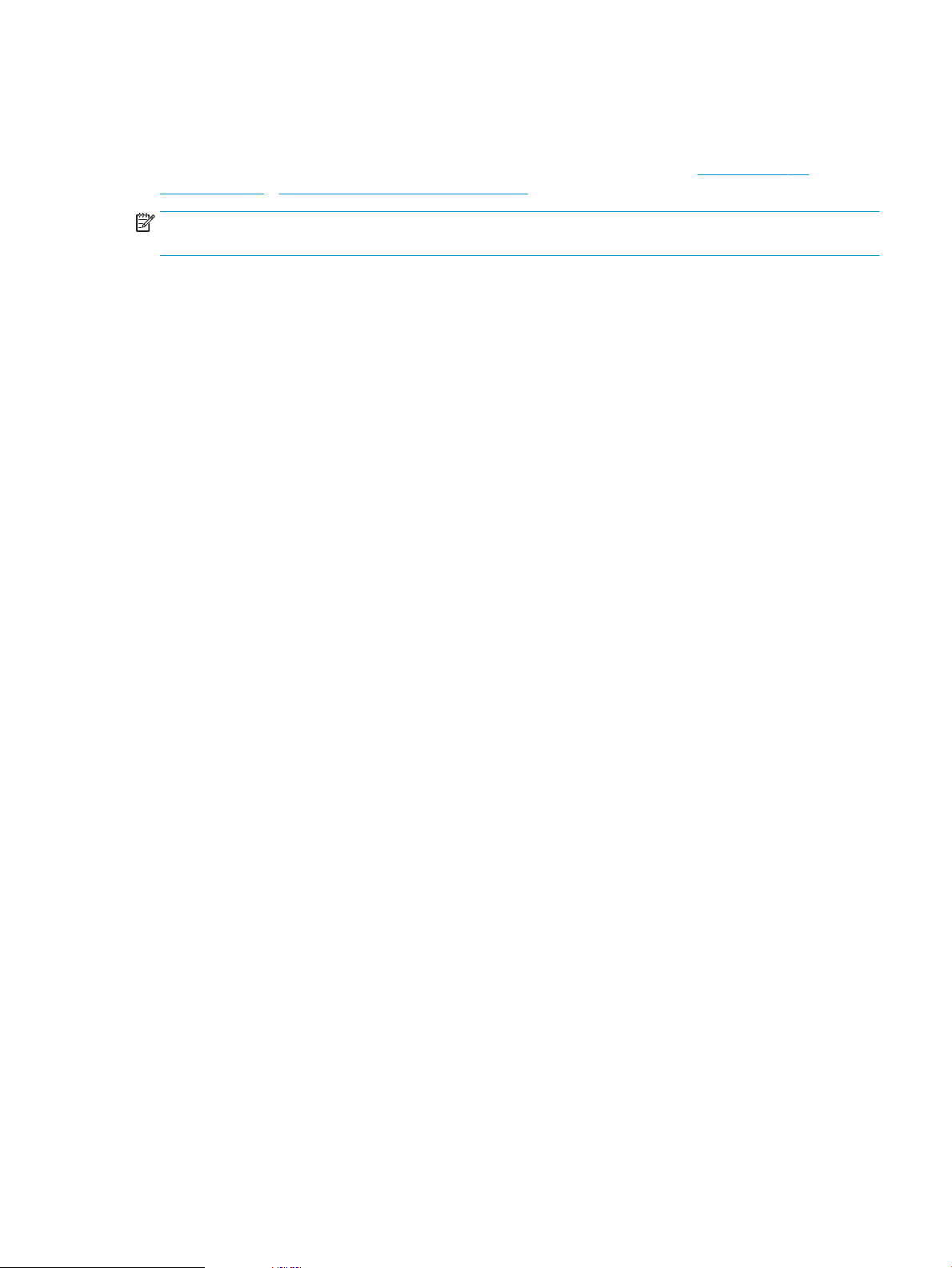
Escaneig mòbil
HP ofereix diverses solucions mòbils per permetre l'escaneig senzill mitjançant un escàner HP des d’una tauleta,
un telèfon intel·ligent o un altre dispositiu mòbil. Per obtenir més informació, aneu a www.hp.com/go/
DSFlow8500fn2 o www.hp.com/support/sjowN9120fn2.
NOTA: Compreu l'accessori opcional de sense l (números de referència J8031A) a HP.com per tal d'habilitar
l'escaneig mòbil. Seguiu les instruccions de la guia d’instal·lació per instal·lar l’accessori Wi-Fi.
CAWW Escaneig mòbil 81
Page 92

Consells d'escaneig
●
Optimització de les velocitats d'escaneig i de les tasques
Optimització de les velocitats d'escaneig i de les tasques
Hi ha una sèrie de paràmetres que inuencien el temps total necessari per escanejar un treball. Per optimitzar el
rendiment d'escaneig, tingueu en compte la informació següent.
●
Per optimitzar el rendiment, assegureu-vos que l'ordinador compleixi els requisits de sistema recomanats.
Per veure els requisits del sistema mínims i recomanats, consulteu
model de l'escàner i la paraula especicacions.
●
Desar una imatge escanejada en un format que permeti cerques (per exemple, PDF amb cerques) triga més
que desar en un format d'imatge, ja que la imatge escanejada s'analitza amb el reconeixement òptic de
caràcters (OCR). Comproveu si necessiteu un txer de sortida que permeti cerques abans de seleccionar un
format d'escaneig que permeti cerques.
●
L'escaneig amb una resolució més alta del necessari fa que s'incrementi el temps d'escaneig i crea un txer
més gran sense cap avantatge addicional. Si escanegeu amb alta resolució, ajusteu la resolució a un nivell
més baix per incrementar la velocitat d'escaneig.
www.hp.com i, tot seguit, cerqueu el
82 Capítol 2 Ús de l'escàner CAWW
Page 93

3 Tractament i manteniment
En aquesta secció es presenta informació sobre com tractar i tenir cura de l'escàner. Per veure la informació més
recent sobre el manteniment, vegeu www.hp.com/support.
●
Neteja del producte
●
Instal·lació d'un accessori al compartiment d'integració del maquinari
●
Peces de recanvi
●
Comandes de subministraments de manteniment i d'escaneig
CAWW 83
Page 94

Neteja del producte
La neteja ocasional de l'escàner ajuda a obtenir escanejos de qualitat alta. La freqüència del manteniment depen
de diversos factors, inclosos el nivell d'ús i l'entorn on es faci servir. Netegeu la màquina quan sigui necessari.
Neteja de les tires de l'escàner
NOTA: En aquest procediment es mostra l'escàner de documents HP ScanJet Enterprise Flow N9120 fn2. No
obstant això, les instruccions també són correctes per a l'estació de treball de captura de documents HP Digital
Sender Flow 8500 fn2.
Per netejar els components de les tires de l'escàner, seguiu els passos següents:
1. Premeu el botó d'alimentació per apagar l'escàner i, tot seguit, desconnecteu el cable d'alimentació i
d'altres cables de l'escàner.
2. Aixequeu l'alimentador de documents automàtic (ADA).
3. Netegeu les tires de l'escàner amb un drap suau sense bres humitejat amb un netejavidres neutre.
ATENCIÓ: Utilitzeu només netejavidres per netejar les tires de l'escàner. Eviteu els netejadors que tinguin
substàncies abrasives, acetona, benzè o tetraclorur de carboni, que són substàncies que poden fer malbé
les tires de l'escàner. Eviteu l'alcohol isopropílic perquè pot deixar marques sobre les tires.
No apliqueu el netejavidres directament a sobre del vidre de les tires de l'escàner.
4. Assequeu les tires de l'escàner amb un drap sec, suau i sense borrissol. Netegeu cada una de les tires de
material reector gris.
5. Tanqueu l'alimentador de documents automàtic, torneu a connectar el cable USB i la font d'alimentació a
l'escàner i, tot seguit, premeu el botó d’alimentació per a engegar l'escàner. Ara l'escàner està a punt per
fer-lo servir.
Neteja dels rodets
●
Introducció
●
Neteja dels rodets
Introducció
Pot ser que calgui netejar els rodets en els casos següents:
84 Capítol 3 Tractament i manteniment CAWW
Page 95

●
L'escàner s'embussa repetidament o s'escanegen diversos fulls a la vegada.
●
Si els següents tipus de paper s'escanegen amb freqüència: paper amb recobriment, documents amb
tractament químic com ara paper sense carboni, documents amb una gran quantitat de carbonat de calci,
documents escrits en llapis o amb anotacions en llapis, documents impresos amb impressores d'injecció de
tinta, documents sobre els quals el tòner no s'ha enganxat.
Neteja dels rodets
NOTA: En aquest procediment es mostra l'escàner de documents HP ScanJet Enterprise Flow N9120 fn2. No
obstant això, les instruccions també són correctes per a l'estació de treball de captura de documents HP Digital
Sender Flow 8500 fn2.
Per netejar els rodets de separació i d'alimentació, seguiu els passos següents:
1. Des del tauler de control, seleccioneu Eines de l'assistència i obrir els menús següents:
●
●
●
2. Premeu el botó d'alimentació per apagar l'escàner i, tot seguit, desconnecteu el cable d'alimentació i
d'altres cables de l'escàner.
Manteniment
Calibratge/neteja
Netegeu els roleus de l'alimentador de documents automàtic (ADA)
3. Obriu la comporta de l'ADA.
4. Amb un drap net, sense borrissol humitejat amb aigua destil·lada o amb aigua corrent, netegeu el rodet de
separació de dreta a esquerra. Feu girar el rodet 360 graus per assegurar-vos que se'n netegi tota la
superfície.
Neteja del producte 85
Page 96

5. Netegeu els rodets d'alimentació de dreta a esquerra. Feu girar els rodets 360 graus per assegurar-vos que
se'n netegi tota la superfície.
ATENCIÓ: Espereu almenys dos minuts perquè els rodets s'assequin abans de carregar documents a
safata d'entrada.
6. Tanqueu la comporta de l'ADA i torneu a connectar el cable USB i la font d'alimentació a l'escàner.
7. Premeu el botó d'encesa per engegar l'escàner:
86 Capítol 3 Tractament i manteniment
Page 97

Instal·lació d'un accessori al compartiment d'integració del maquinari
2
1
Podeu instal·lar qualsevol accessori d'HP que es vengui per separat (per exemple, un lector de proximitat, un
lector d'empremtes, un lector d'accés magnètic) al compartiment d'integració de maquinari (HIP).
NOTA: Aquest procediment descriu com instal·lar un lector de targetes de proximitat. Els passos que
s'identiquen com a si cal potser no s'apliquen a altres accessoris de l'HIP. Consulteu sempre les instruccions
d'instal·lació que se subministren amb l'accessori.
Seguiu aquests passos per a instal·lar un accessori a l'HIP:
1. Premeu el botó d'alimentació per a apagar el producte (1) i, a continuació, desconnecteu el cable
d'alimentació (2).
2. Inseriu un tornavís de punta plana a la ranura de la part superior de la coberta de l'HIP i treieu suaument la
coberta; deixeu-la a banda.
3. Treieu l'accessori de l'HIP de l'embalatge i instal·leu l'accessori a l'HIP.
a. Connecteu el cable USB de l'accessori al connector de la part esquerra de l'estructura de l'HIP.
CAWW Instal·lació d'un accessori al compartiment d'integració del maquinari 87
Page 98

b. Connecteu el cable USB al connector del cable de l'accessori (1) i, a continuació, connecteu el
2
1
connector de terra a la tira de connexió a terra de l'accessori, si cal (2).
NOTA: Els connectors que es mostren corresponen a un lector de targetes de proximitat. Pot ser que
el connector del cable del vostre accessori sigui lleugerament diferent i que no inclogui un connector
de terra.
c. Alineeu els passadors del cantó de sota de l'accessori amb el connector de l'HIP i introduïu l'accessori
a l'HIP.
4. Connecteu el cable d'alimentació i, a continuació, premeu el botó d'alimentació per a engegar el producte.
88 Capítol 3 Tractament i manteniment CAWW
Page 99

Peces de recanvi
La substitució de peces quan és necessaria contribueix a garantir escanejos d'alta qualitat. Pot ser que s'hagin de
canviar peces quan ho indiqui el servidor web incrustat o el tauler tàctil, o si l'escàner no funciona correctament.
El Kit de substitució de rodeus de l'alimentador de documents automàtic de l'estació de treball de captura de
documents HP Digital Sender Flow 8500 fn2 i l'escàner de documents HP ScanJet Enterprise Flow N9120 fn2
inclou les peces de recanvi següents:
●
Coberta del rodet
●
Rodets de separació
●
Mòdul del rodet de recollida
El kit de substitució també inclou instruccions detallades per substituir cada una d'aquestes peces.
Substituïu els rodets de separació i la coberta
NOTA: En aquest procediment es mostra l'escàner de documents HP ScanJet Enterprise Flow N9120 fn2. No
obstant això, les instruccions també són correctes per a l'estació de treball de captura de documents HP Digital
Sender Flow 8500 fn2.
Substituïu els rodets de separació en qualsevol dels casos següents:
●
Windows: Quan el quadre de diàleg Es recomana fer tasques de manteniment indiqui que ja toca fer el
manteniment.
●
Si l'escàner presenta encallaments de paper sovint.
NOTA: El kit de recanvi dels rodets és un consumible que no queda cobert per la garantia ni pels acords de
servei estàndards.
Per substituir els rodets de separació, seguiu aquests passos.
1. Premeu el botó d'encesa per apagar l'escàner i, tot seguit, desconnecteu el cable USB i el subministrament
d'alimentació de l'escàner.
CAWW Peces de recanvi 89
Page 100

2. Obriu la comporta de l'ADA.
3. Premeu les pestanyes dels laterals de la coberta del rodeu i, a continuació, aixequeu-la cap amunt per
treure-la.
90 Capítol 3 Tractament i manteniment CAWW
